Page 1
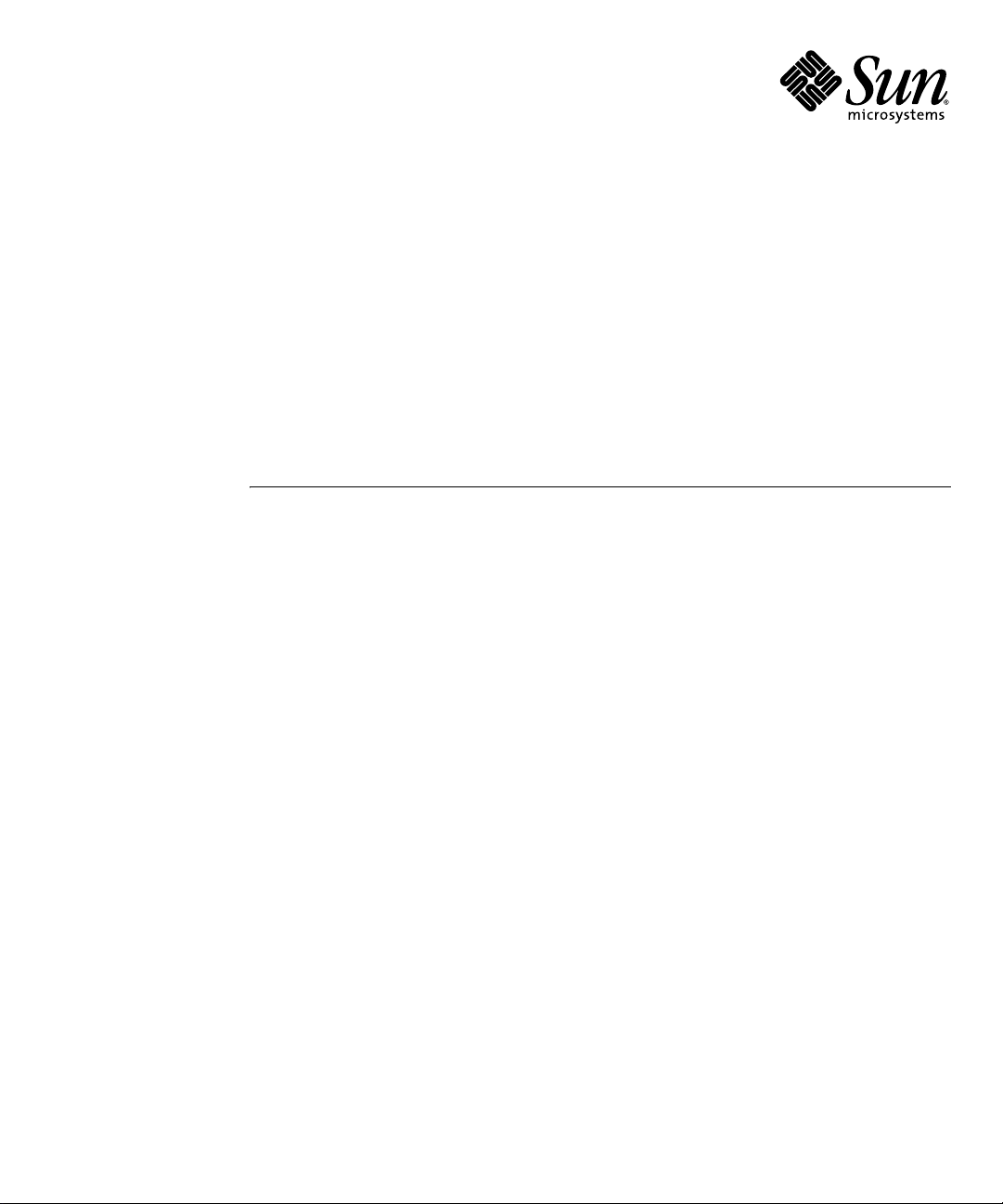
Embedded Lights Out Manager
管理ガイド
Sun Fire X2100 M2 および Sun Fire X2200 M2
サーバー用
Sun Microsystems, Inc.
www.sun.com
部品番号 819-7544-11
2006 年 8 月、改訂 A
本書に関するコメントは、次の宛先までお送りください。http://www.sun.com/hwdocs/feedback
Page 2
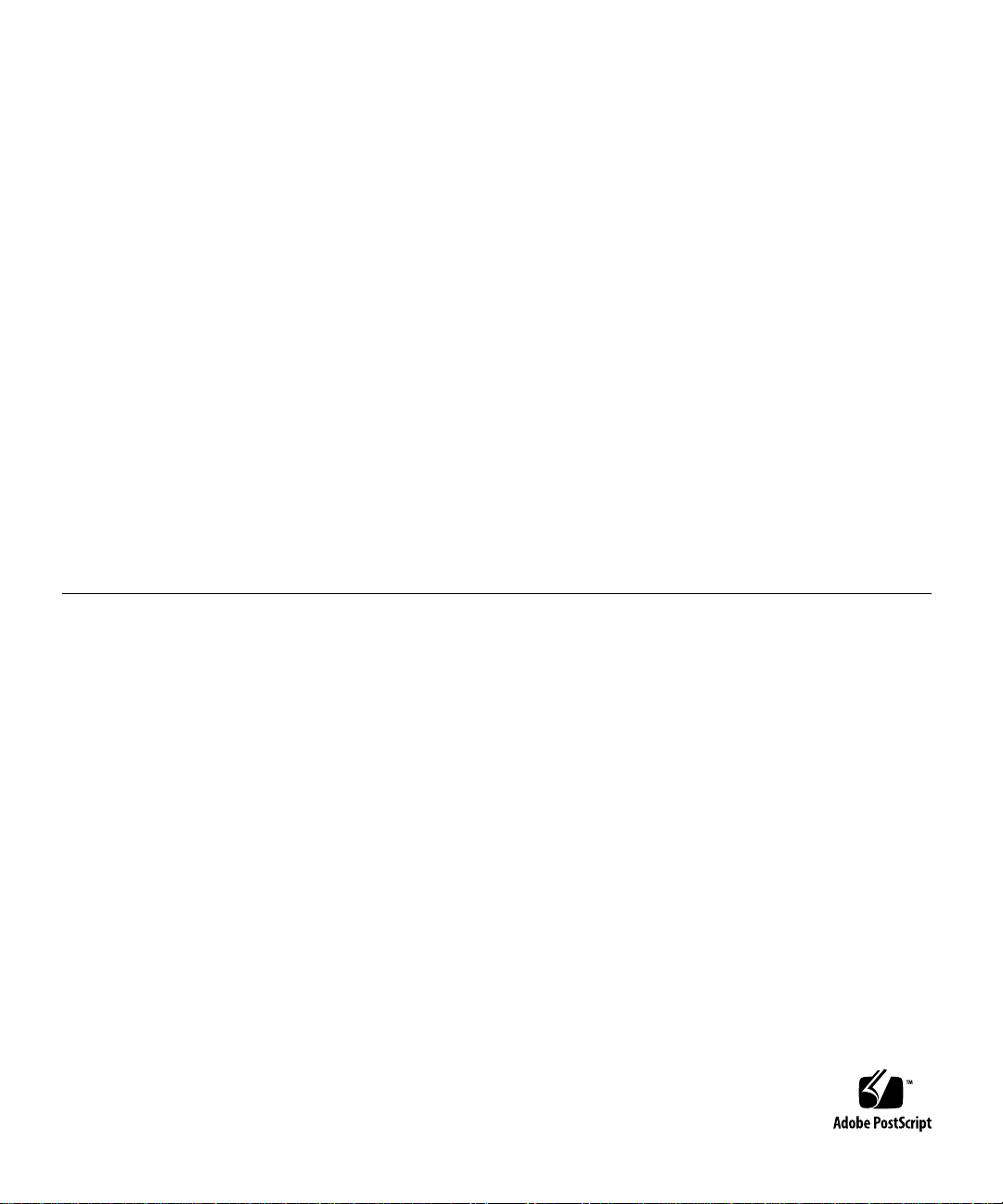
Copyright 2006 Sun Microsystems, Inc., 4150 Network Circle, Santa Clara, California 95054, U.S.A. All rights reserved.
Sun Microsystems, Inc. は、本書に記載されている技術に関連する知的所有権を所有しています。特に、これに限定されず、これらの知的所
有権には、http://www.sun.com/patents に掲載されている 1 つまたは複数の米国特許、 米国ならびに他の国における 1 つまたは複数の特許
または申請中の特許が含まれます。およびその他の国における商標または登録商標です。
本書および本製品は、その使用、複製、再頒布および逆コンパイルを制限するライセンスに基づいて頒布されます。Sun Microsystems, Inc.
またはそのライセンス許諾者の書面による事前の許可なくして、本書または製品のいかなる部分もいかなる手段および形式によっても複製
することを禁じます。
本製品に含まれるサードパーティーソフトウェア ( フォントに関するテクノロジーを含む ) は、著作権を有する当該各社より Sun 社へライ
センス供与されているものです。
本製品の一部は、Berkeley BSD systems に由来し、University of California からライセンスを受けています。UNIX は、X/Open Company,
Ltd. の米国 ならびに他の国における登録商標で、X/Open Company, Ltd. が所有する独占的ライセンス供与権に基づいて、Sun 社にライセ
ンス供与されています。
Sun、Sun Microsystems、Sun のロゴマーク、Java、AnswerBook2、docs.sun.com、Solaris、Sun N1 System Manager は、Sun
Microsystems, Inc. の米国 およびその他の国における商標または登録商標です。
SPARC の商標はすべて、ライセンス契約に基づいて使用されており、SPARC International, Inc. の米国 およびその他の国における商標また
は登録商標です。SPARC 商標の付いた製品には、Sun Microsystems, Inc. が開発したアーキテクチャが採用されています。
OPEN LOOK および Sun™ グラフィカルユーザーインタフェースは、Sun Microsystems, Inc. がユーザーおよびライセンス被許諾者のため
に開発したものです。Sun 社は、ビジュアルまたはグラフィカルユーザーインタフェースの概念を先駆的に研究、開発し、コンピュータ業
界に貢献した Xerox 社の努力を高く評価いたします。Sun 社は、Xerox グラフィカルユーザーインタフェースに対する非独占的ライセンス
を Xerox 社から受けています。このライセンスは、OPEN LOOK GUI を採用する Sun 社のライセンス被許諾者に対しても適用されます。ま
た適用されない場合でも、それらライセンス被許諾者は Sun 社のライセンス契約文書に遵守することとなります。
AMD Opteron は Advanced Microdevices, Inc. の商標または登録商標です。
IBM Tivoli は、IBM Corp. の商標または登録商標です。
米国 政府の権利-商用。政府関連のユーザーは、Sun Microsystems, Inc. の標準ライセンス契約、および FAR とその補足条項に従う必要が
あります。
本書は、「現状のまま」の形で提供され、法律により免責が認められない場合を除き、商品性、特定目的への適合性、第三者の権利の非侵
害に関する暗黙の保証を含む、いかなる明示的および暗示的な保証も伴わないものとします。
Copyright 2006 Sun Microsystems, Inc., 4150 Network Circle, Santa Clara, Californie 95054, États-Unis. Tous droits réservés.
Sun Microsystems, Inc. possède les droits de propriété intellectuels relatifs à la technologie décrite dans ce document. En particulier, et sans
limitation, ces droits de propriété intellectuels peuvent inclure un ou plusieurs des brevets américains listés sur le site
http://www.sun.com/patents, un ou les plusieurs brevets supplémentaires ainsi que les demandes de brevet en attente aux les États-Unis et
dans d’autres pays.
Ce document et le produit auquel il se rapporte sont protégés par un copyright et distribués sous licences, celles-ci en restreignent l’utilisation,
la copie, la distribution, et la décompilation. Aucune partie de ce produit ou document ne peut être reproduite sous aucune forme, par quelque
moyen que ce soit, sans l’autorisation préalable et écrite de Sun et de ses bailleurs de licence, s’il y en a.
Tout logiciel tiers, sa technologie relative aux polices de caractères, comprise, est protégé par un copyright et licencié par des fournisseurs de Sun.
Des parties de ce produit peuvent dériver des systèmes Berkeley BSD licenciés par l’Université de Califor nie. UNIX est une marque déposée aux
États-Unis et dans d’autres pays, licenciée exclusivement par X/Open Company, Ltd.
Sun, Sun Microsystems, le logo Sun, Java, AnswerBook2, docs.sun.com,Solaris et Sun N1 System Manager sont des marques de fabrique ou des
marques déposées de Sun Microsystems, Inc. aux États-Unis et dans d’autres pays.
Toutes les marques SPARC sont utilisées sous licence et sont des marques de fabrique ou des marques déposées de SPARC International, Inc.
aux États-Unis et dans d’autres pays. Les produits portant les marques SPARC sont basés sur une architecture développée par Sun
Microsystems, Inc.
L’interface utilisateur graphique OPEN LOOK et Sun™ a été développée par Sun Microsystems, Inc. pour ses utilisateurs et licenciés. Sun reconnaît les
efforts de pionniers de Xerox dans la recherche et le développement du concept des interfaces utilisateur visuelles ou graphiques pour l’industrie
informatique. Sun détient une license non exclusive de Xerox sur l’interface utilisateur graphique Xerox, cette licence couvrant également les licenciés
de Sun implémentant les interfaces utilisateur graphiques OPEN LOOK et se conforment en outre aux licences écrites de Sun.
AMD Opteron est une marque de fabrique ou une marque déposée de Advanced Microdevices, Inc.
IBM Tivoli est une marque de fabrique ou une marque déposée de IBM Corp.
LA DOCUMENTATION EST FOURNIE "EN L’ÉTAT" ET TOUTES AUTRES CONDITIONS, DÉCLARATIONS ET GARANTIES EXPRESSES
OU TACITES SONT FORMELLEMENT EXCLUES DANS LA LIMITE DE LA LOI APPLICABLE, Y COMPRIS NOTAMMENT TOUTE
GARANTIE IMPLICITE RELATIVE À LA QUALITÉ MARCHANDE, À L’APTITUDE À UNE UTILISATION PARTICULIÈRE OU À
L’ABSENCE DE CONTREFAÇON.
Page 3
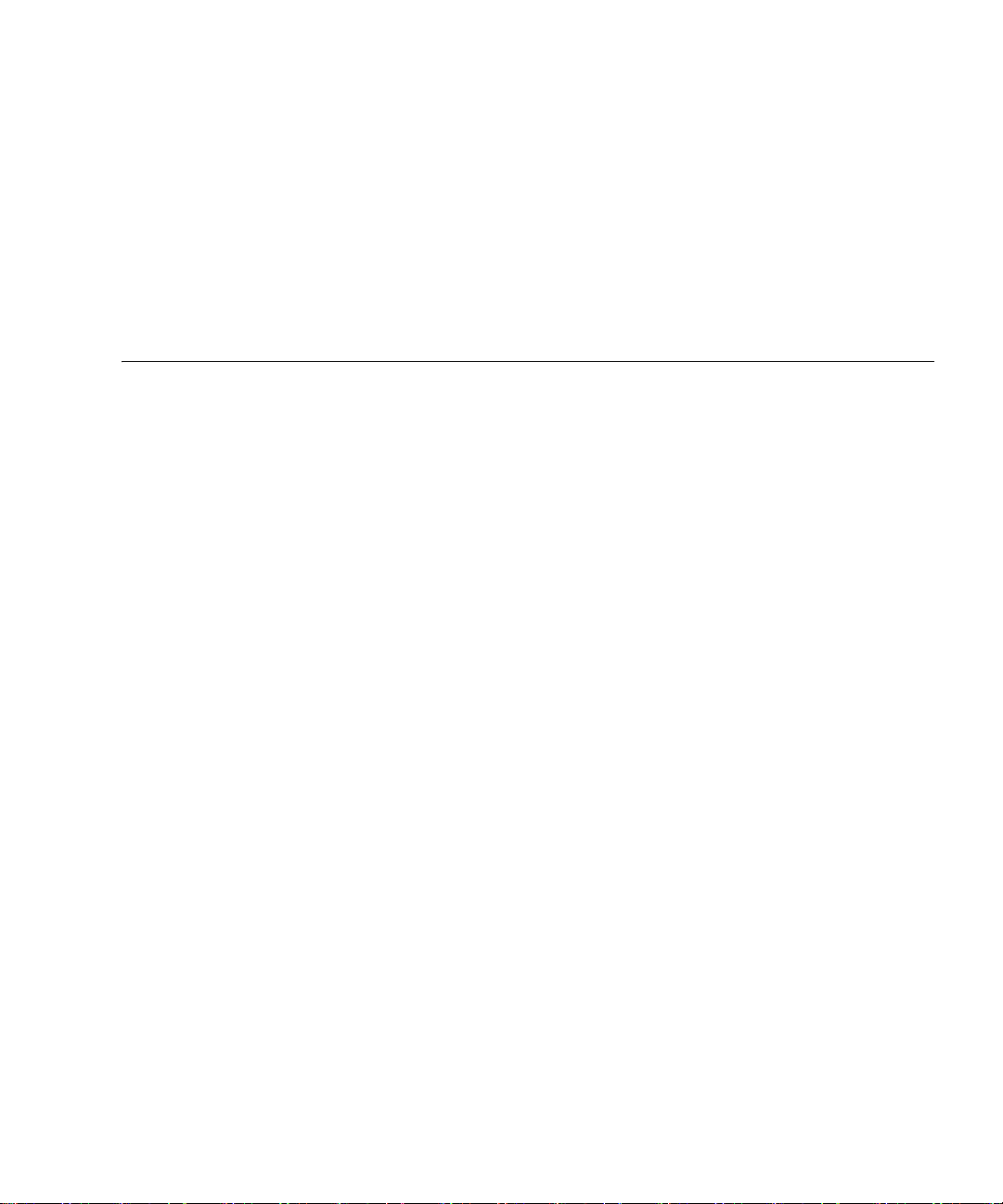
目次
はじめに xiii
1. Embedded Lights Out Manager 概要 1
Embedded Lights Out Manager 特長 1
組み込み LOM の一般的なタスク 3
Embedded Lights Out Manager デフォルト設定 4
Sun N1 System Manager について 4
2. Embedded Lights Out Manager システムの使用 7
Embedded Lights Out Manager システムコンポーネント 7
サービスプロセッサへのアクセス 8
通信の設定 9
DHCP アドレスの決定 9
シリアルポート経由の接続 10
CLI でシステム出力を表示する 12
Serial Over LAN の設定 12
Solaris の場合の手順 13
Linux の場合の手順 14
iii
Page 4
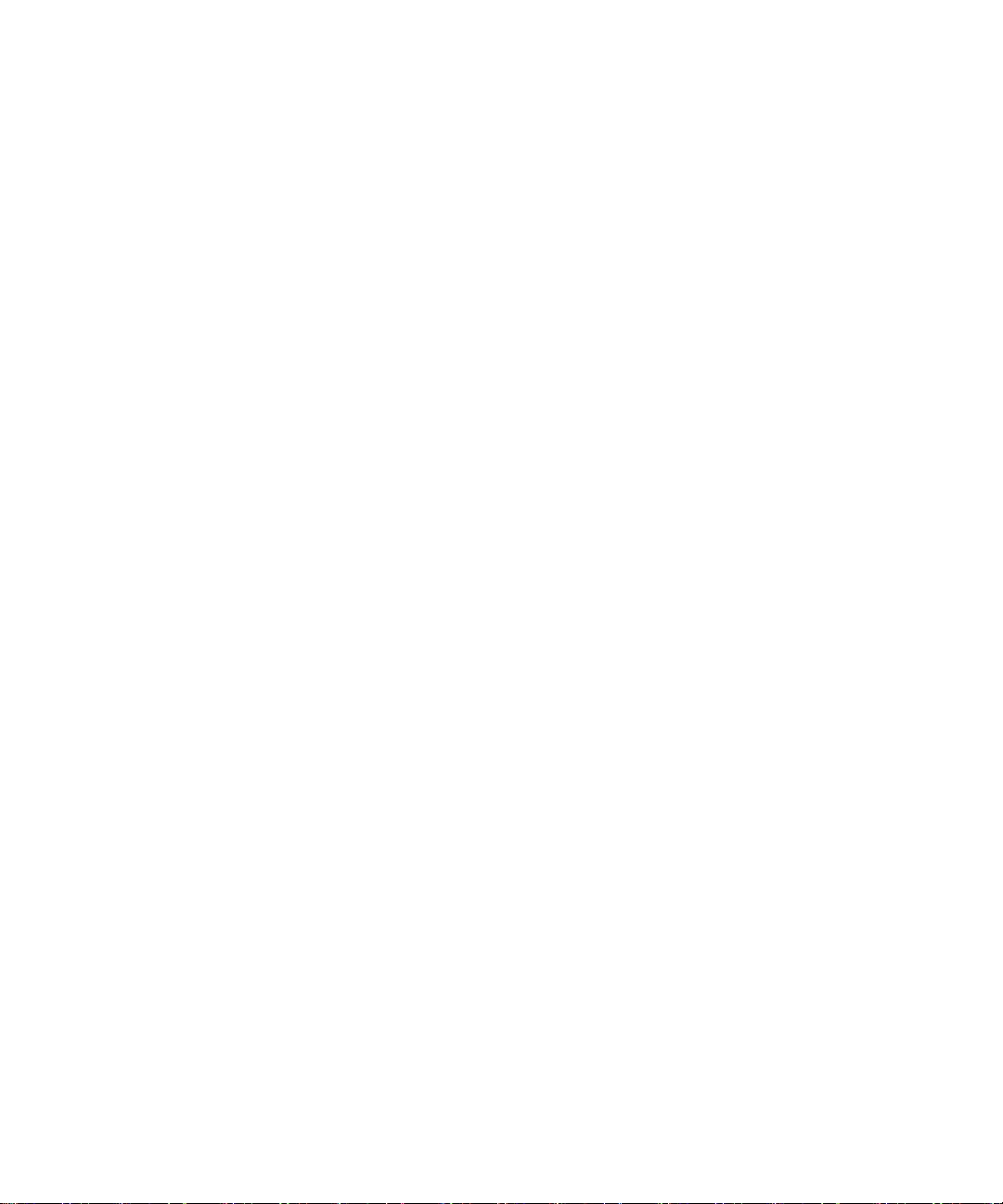
イーサネット経由の接続 15
BIOS でシステムの IP アドレスを表示する 16
DHCP サーバーを設定する 17
タスクに必要な情報の検索 19
3. サービスプロセッサの設定 21
サービスプロセッサのコンポーネント 21
サーバーの電源投入 23
スタンバイ電源を適用してサービスプロセッサを初期設定する 23
システム SP との通信 24
WebGUI を使用してサービスプロセッサを設定する 24
IP アドレスの手動設定 26
4. サーバーシステムの監視 29
WebGUI でのシステムの確認 29
▼ We bG UI からシステムを表示する 30
システムオプションの表示 32
システムオプションを表示する 32
CPU 情報を表示する 32
メモリー情報の表示 34
メモリー情報を表示する 34
サーバーボードの情報の表示 34
サーバーボードの情報を表示する 34
SP の情報の表示 35
SP 情報を表示する 35
NIC の情報の表示 36
iv Embedded Lights Out Manager 管理ガイド • 2006 年 8 月
Page 5
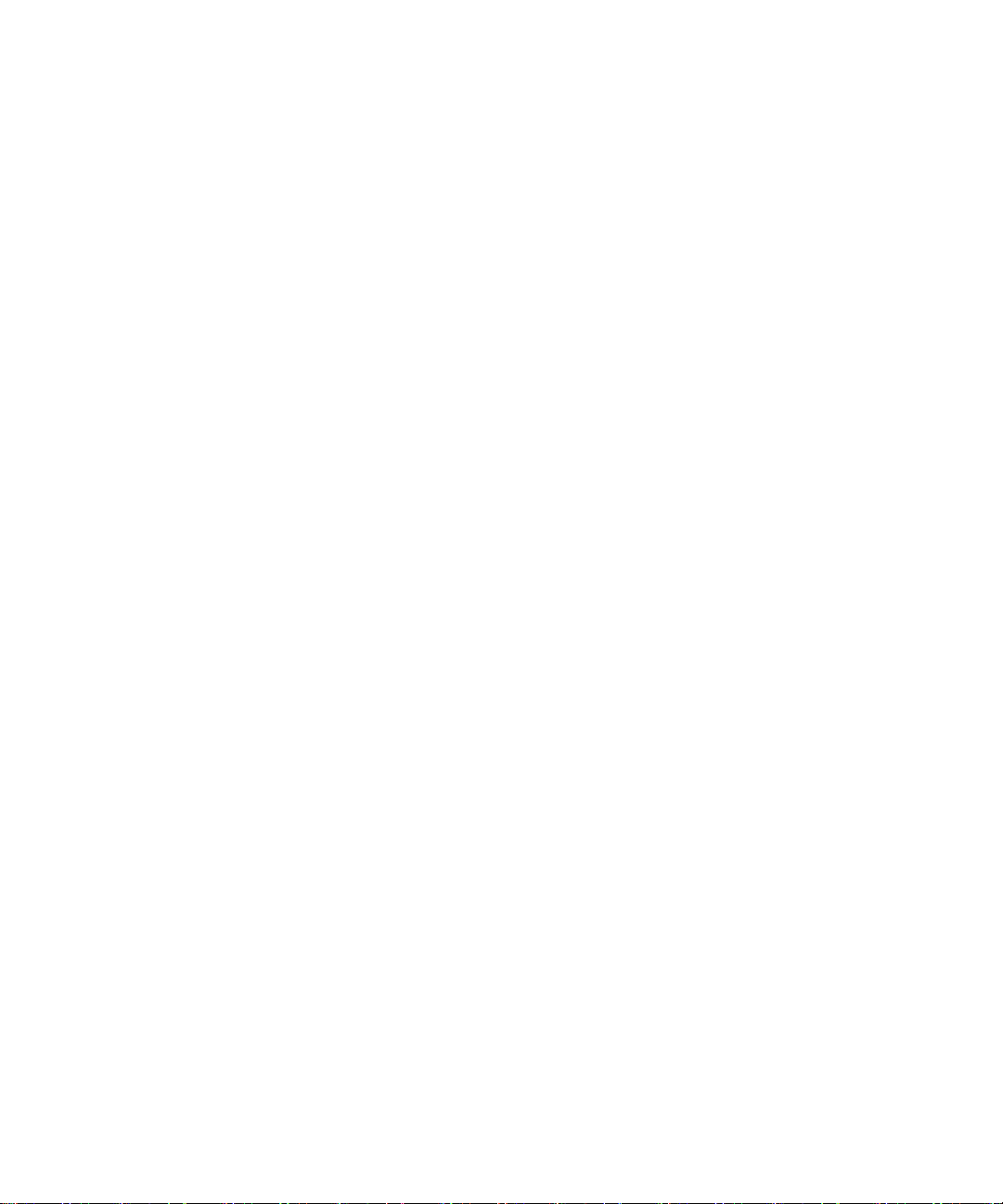
「 Hardware Monitor ( ハードウェア監視 ) 」オプションの表示 37
ファンの状態の監視 38
▼ ファンの状態を監視する 39
温度の監視 39
▼ 温度を監視する 40
電圧の監視 41
▼ 電圧の情報を監視する 42
イベントログのオプション 43
イベントログの表示 43
▼ イベントログを表示する 43
イベントログの保存 44
▼ イベントログを保存する 44
イベントログのクリア 45
▼ イベントログをクリアする 45
ユーザープロファイルの拡張子の設定 45
ユーザープロファイルの拡張子を設定する 45
5. サーバーシステムの管理 49
GUI でのシステムの確認 49
「 Control ( 制御 ) 」メニューオプションの表示 50
ユーザーセキュリティの制御 51
ユーザーアカウントの管理 53
▼ ユーザーを追加する 53
▼ ユーザーアカウントを修正する 56
▼ 管理者パスワードをリセットする 58
▼ ユーザーアカウントを削除する 59
SP の IP アドレスの変更 60
▼ SP の IP アドレスを変更する 60
目次 v
Page 6
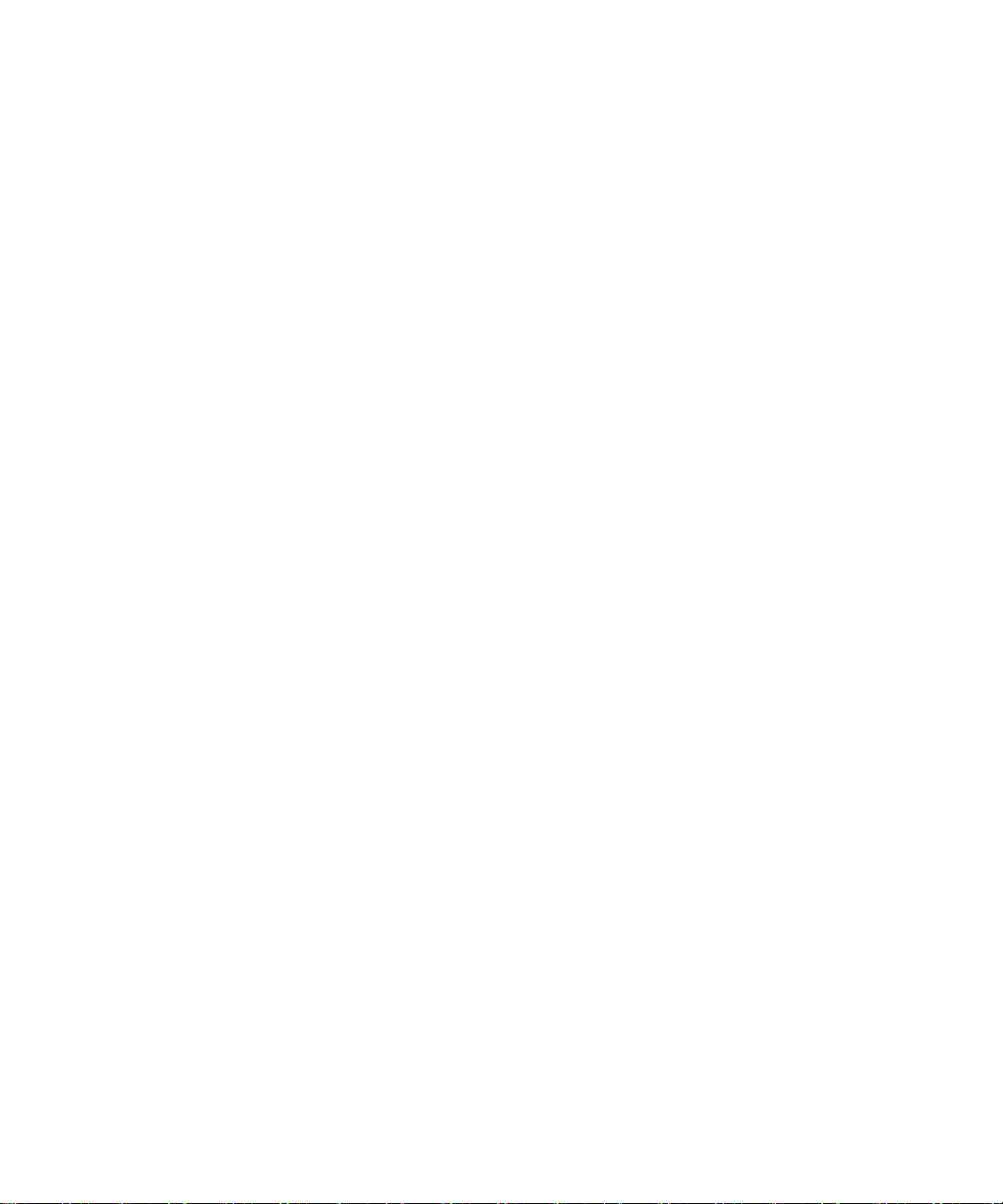
システムインジケータ LED 制御の変更 61
▼ 障害 LED を制御する 62
▼ 電源制御を設定する 63
▼ 電子メール通知を設定する 63
プラットフォームイベントフィルタ (PEF) の作成 65
▼ イベントフィルタを設定する 67
SP のボード管理コントローラのリセット 68
アクティブディレクトリサービスの設定 69
SSL の設定 71
ファームウェアのアップデート 72
▼ We bG UI を使用してファームウェアをアップデートする 73
日付と時刻の設定 74
WebGUI での SNMP の設定 75
SNMP 設定を設定する 76
SNMP コミュニティ許可を設定する 77
SNMP ユーザーを修正または追加する 79
破損した SP からの回復 80
Sun Fire X2200 M2 システムの破損した SP から回復する 81
Sun Fire X2100 M2 システムの破損した SP から回復する 82
6. リモートコンソールアプリケーションの使用 85
WebGUI からリモートコンソールへのアクセス 85
インストール要件 86
CD およびフロッピーディスクリダイレクトの動作モデル 87
リモートコンソールアプリケーションの起動 89
▼ リモートコンソールアプリケーションを起動する 90
▼ リモートコンソールのパラメータを設定する 92
vi Embedded Lights Out Manager 管理ガイド • 2006 年 8 月
Page 7
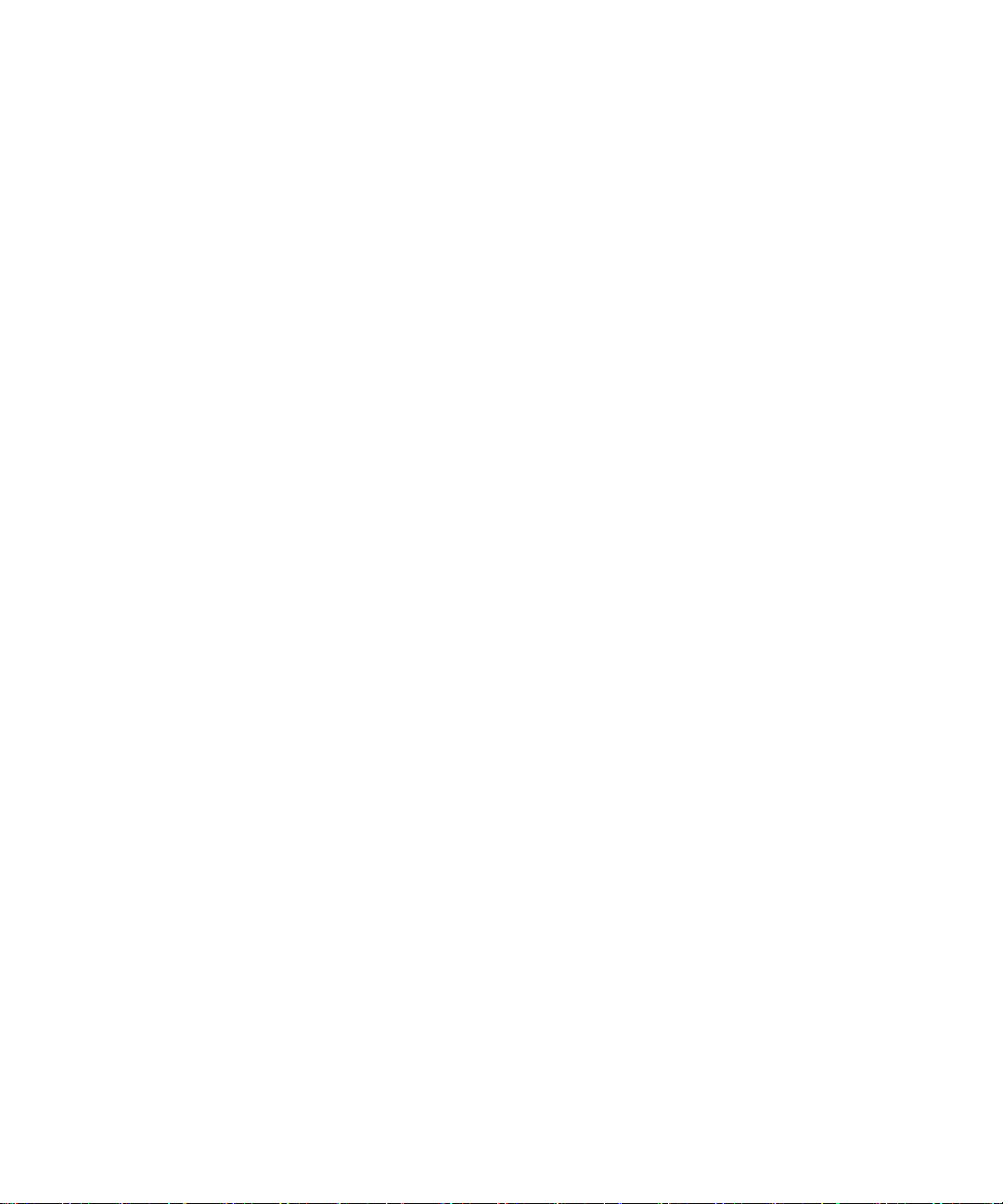
キーボード、ビデオ、マウス、またはストレージデバイスのリダイレクト 94
▼ キーボードおよびマウスデバイスをリダイレクトする 95
▼ ストレージデバイスをリダイレクトする 96
Linux CD-ROM デバイス 97
リモートサーバーへのオペレーティングシステムのインストール 98
▼ 仮想 CD-ROM を使用してリモートサーバーに OS を
インストールする 98
リモートサーバーの電源の制御 100
その他のリモートオプション 101
7. IPMI の使用 103
IPMI について 103
IPMItool 104
センサー 105
サポートされている IPMI 2.0 コマンド 105
8. コマンドラインインタフェースの使用 111
CLI へのログイン 111
▼ SSH を使用してログインする 112
▼ シリアルポートからログインする 112
コマンドシンタックス 113
サービスプロセッサへのアクセスの管理 116
アクセス設定の表示 116
アクセス設定の設定 116
ホストの管理 117
ホストの状態の管理 118
ホストコンソールの管理 118
ホストのセンサーの表示 118
目次 vii
Page 8
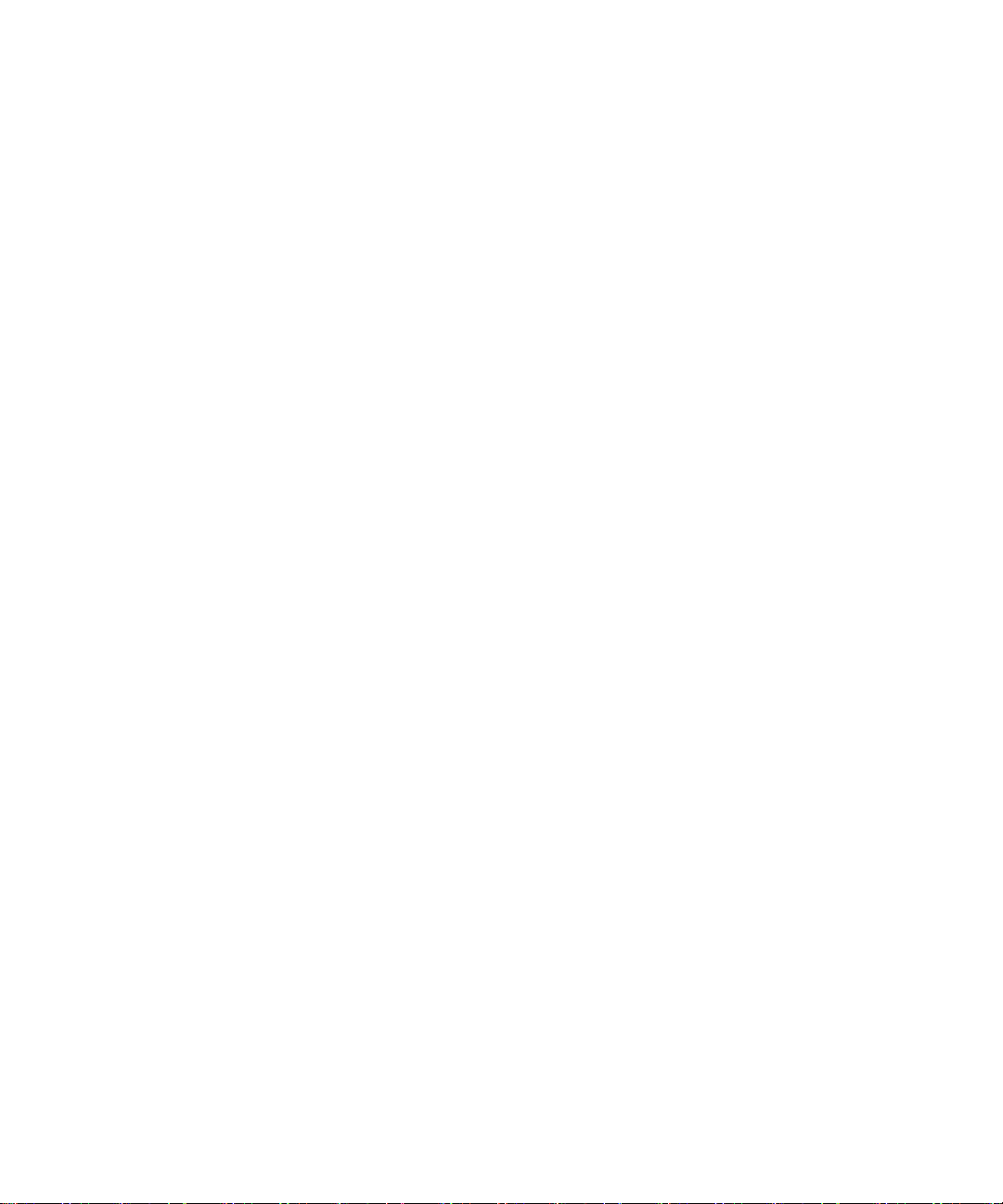
Embedded LOM ネットワーク設定の管理 119
ネットワーク設定の表示 119
ネットワーク設定の設定 119
ユーザーアカウントの管理 120
ユーザーアカウントの追加 121
ユーザーアカウントの削除 121
ユーザーアカウントの表示 121
ユーザーアカウントの設定 121
SP パスワードのリセット 122
警告の管理 123
警告の表示 123
警告の設定 123
情報の表示 125
バージョン情報の表示 125
使用可能ターゲットの表示 125
ファームウェアのアップデート 125
▼ ファームウェアをアップデートする方法 126
例 127
9. シンプルネットワーク管理プロトコルの使用 129
SNMP について 129
SNMP の仕組み 129
SNMP MIB のファイル 130
MIB の統合 131
SNMP メッセージ 131
viii Embedded Lights Out Manager 管理ガイド • 2006 年 8 月
Page 9
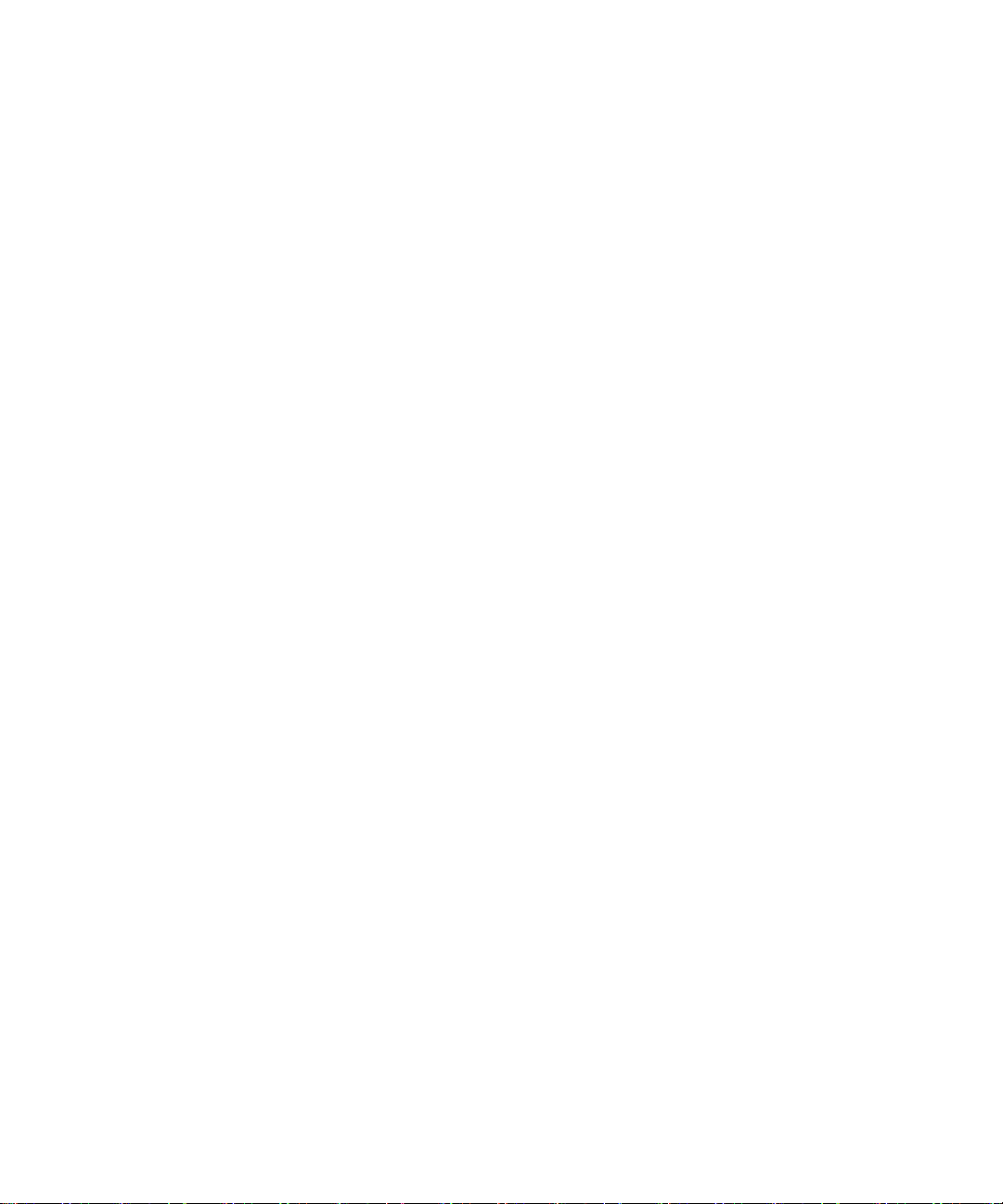
Embedded LOM 上での SNMP の設定 132
MIB の統合 132
▼ SP 上で SNMP を使用する 133
サーバーを SNMP 環境に追加する 134
SNMP トラップの受信の設定 134
SNMP ユーザーアカウントの管理 134
ユーザーアカウントの追加 134
ユーザーアカウントの削除 134
ユーザーアカウントの設定 135
A. コマンドラインインタフェースのリファレンス 137
CLI コマンドのクイックリファレンス 137
CLI コマンドリファレンス 139
cd 139
create 140
delete 141
exit 142
help 142
set 143
show 144
start 145
stop 146
version 147
用語集 149
索引 173
目次 ix
Page 10
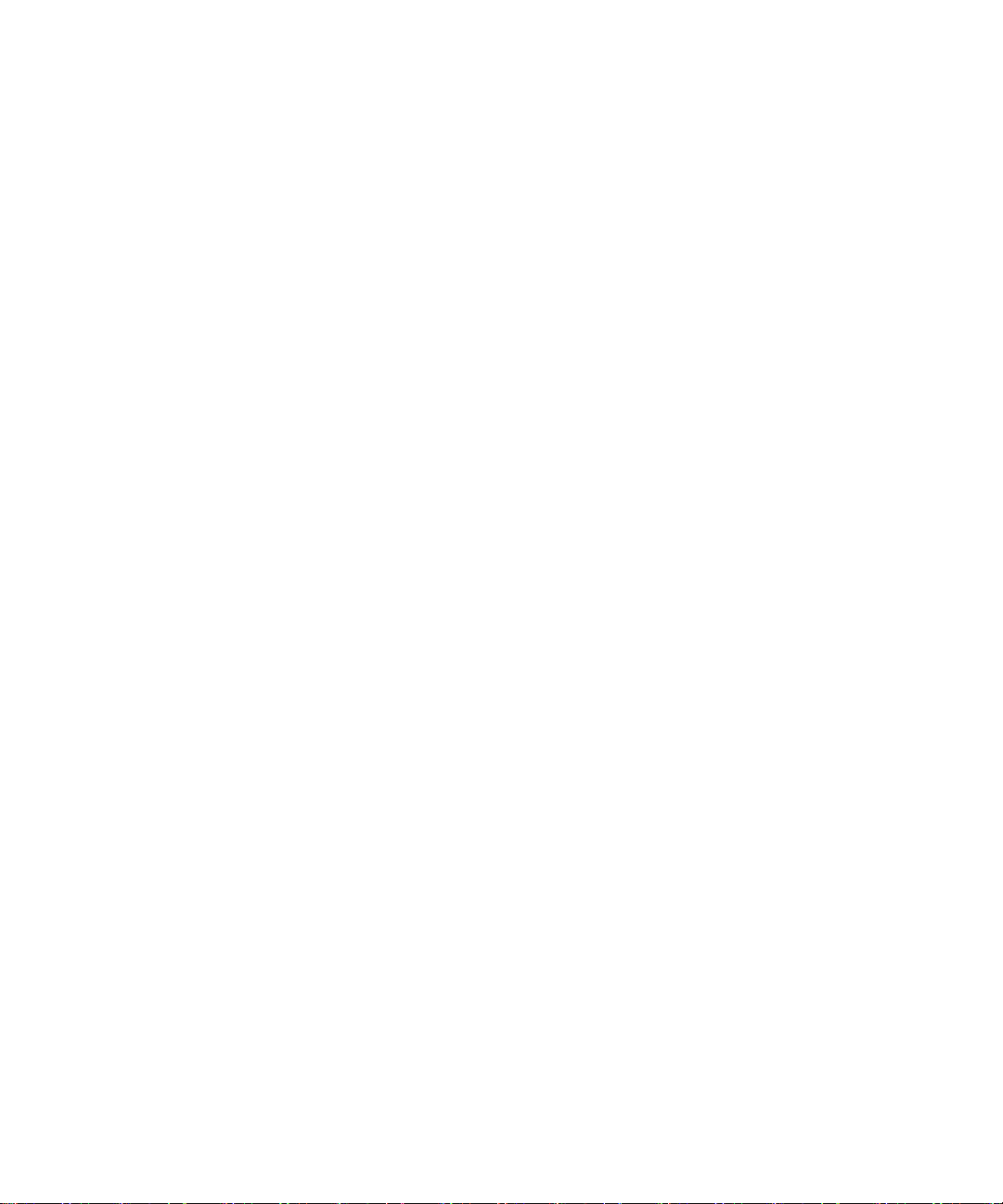
x Embedded Lights Out Manager 管理ガイド • 2006 年 8 月
Page 11
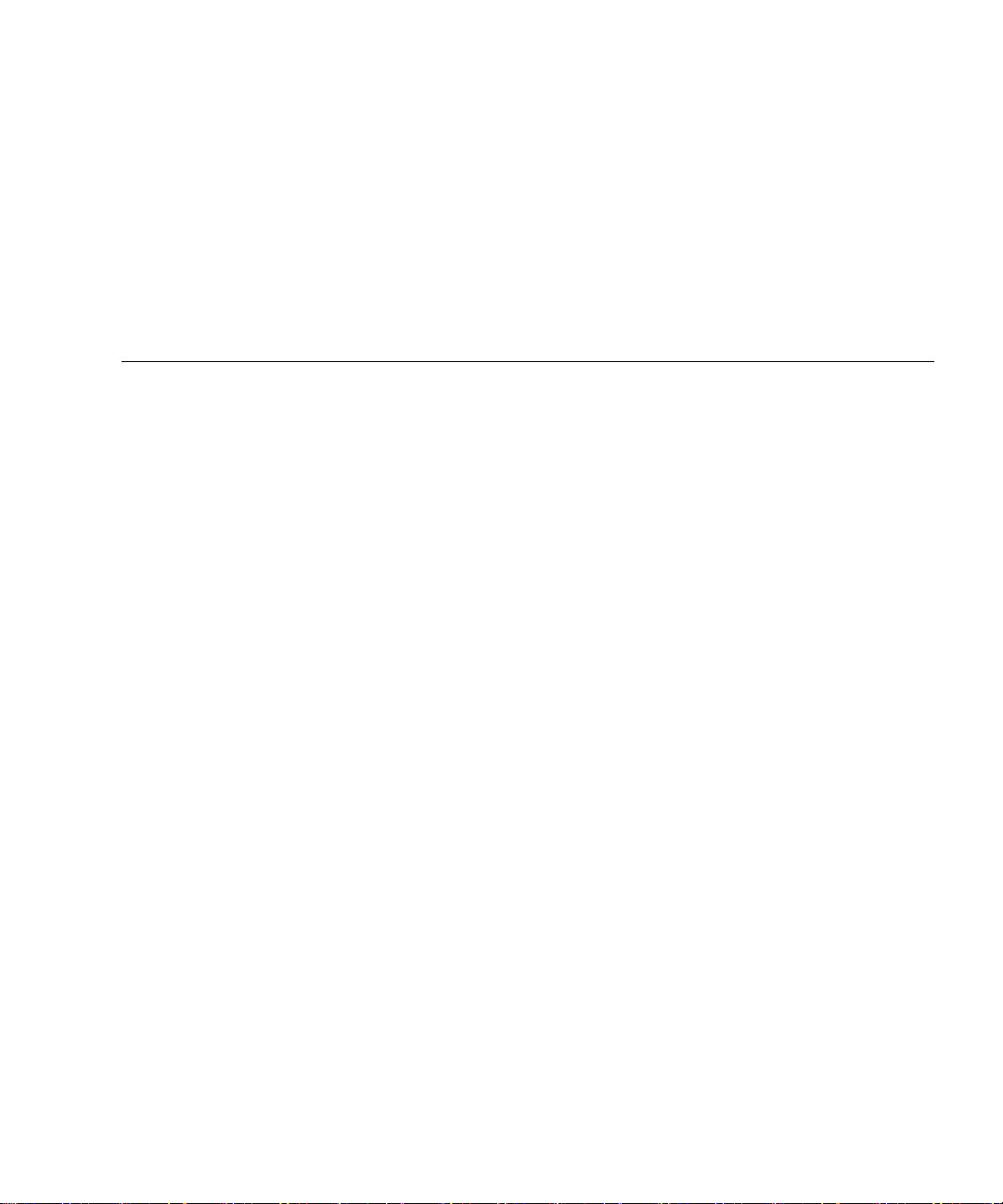
図一覧
図 2-1 Embedded LOM の通信 8
図 3-1 Embedded LOM のログイン画面 25
図 3-2 Embedded LOM インタフェースのネットワークサブメニューの制御 (Windows) 27
図 4-1 Embedded LOM のステータスのサマリー画面 31
図 4-2 CPU 情報画面 33
図 4-3 ネットワーク情報画面 36
図 4-4 ハードウェア監視画面 37
図 4-5 ハードウェア監視画面の「Fan ( ファン )」サブメニュー 38
図 4-6 「Hardware Monitor ( ハードウェア監視 )」オプションの「Temperature ( 温度 )」
サブメニュー 40
図 4-7 「Hardware Monitor ( ハードウェア監視 )」メニューの「Voltage ( 電圧 )」サブメニュー 42
図 4-8 イベントログ画面 44
図 4-9 ユーザープロファイル画面 46
図 5-1 システム管理のステータス画面 50
図 5-2 システム管理の制御画面 51
図 5-3 Embedded LOM ソフトウェアによるユーザーセキュリティの制御 52
図 5-4 ユーザーリスト画面 54
図 5-5 ユーザーアカウントの管理画面 55
図 5-6 ユーザーアカウントの管理画面 (Solaris) 57
図 5-7 ユーザーアカウントの管理画面からのパスワード変更 58
図 5-8 「Control ( 制御 )」の「Network ( ネットワーク )」メニュー 60
xi
Page 12
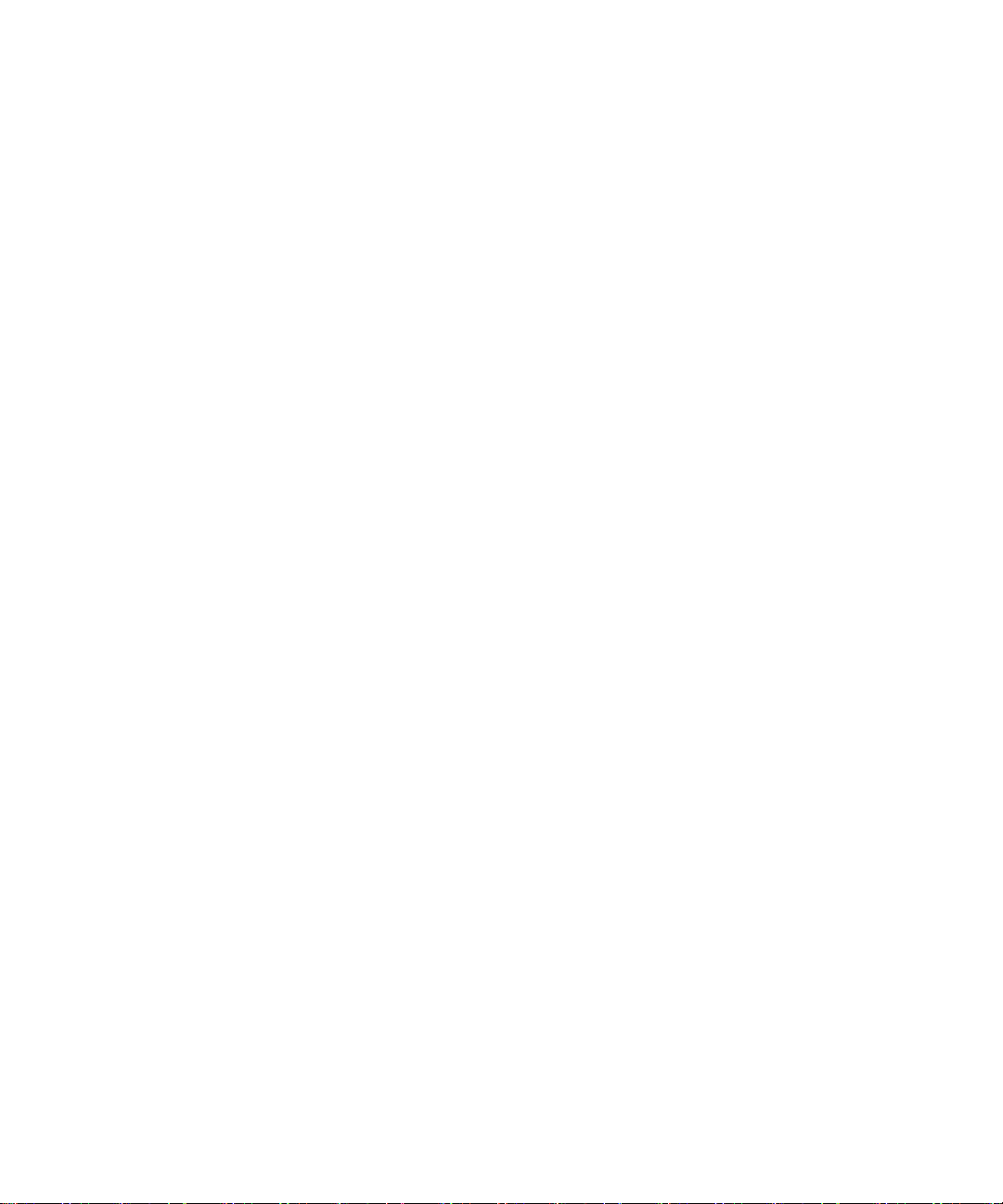
図 5-9 システムインジケータ LED 制御画面 62
図 5-10 電子メール通知画面 64
図 5-11 プラットフォームイベントフィルタ画面 (Solaris) 66
図 5-12 イベントフィルタ設定の詳細 67
図 5-13 SP (BMC) のリセット画面 (Windows) 69
図 5-14 アクティブディレクトリサービス (ADS) の設定画面 (Windows) 70
図 5-15 SSL 設定画面 (Solaris) 71
図 5-16 ファームウェアアップデート画面 (Windows) 73
図 5-17 日付と時刻の設定画面 (Windows) 75
図 5-18 SNMP 設定 76
図 5-19 SNMP コミュニティ画面 77
図 5-20 SNMP コミュニティの許可画面 78
図 5-21 SNMP ユーザー設定画面 79
図 5-22 SNMP ユーザー設定の詳細画面 80
図 6-1 システム管理のログイン画面 (Solaris) 90
図 6-2 Embedded LOM のシステムのステータス画面 91
図 6-3 ユーザープロファイル画面 93
図 6-4 キーボード、ビデオ、およびマウスの選択 95
図 6-5 CD-ROM が選択されている状態 96
図 6-6 サーバー電源制御画面 100
図 9-1 Sun サーバーの MIB ツリー 131
図 9-2 Sun サーバーの MIB ツリー 133
xii Embedded Lights Out Manager 管理ガイド • 2006 年 8 月
Page 13
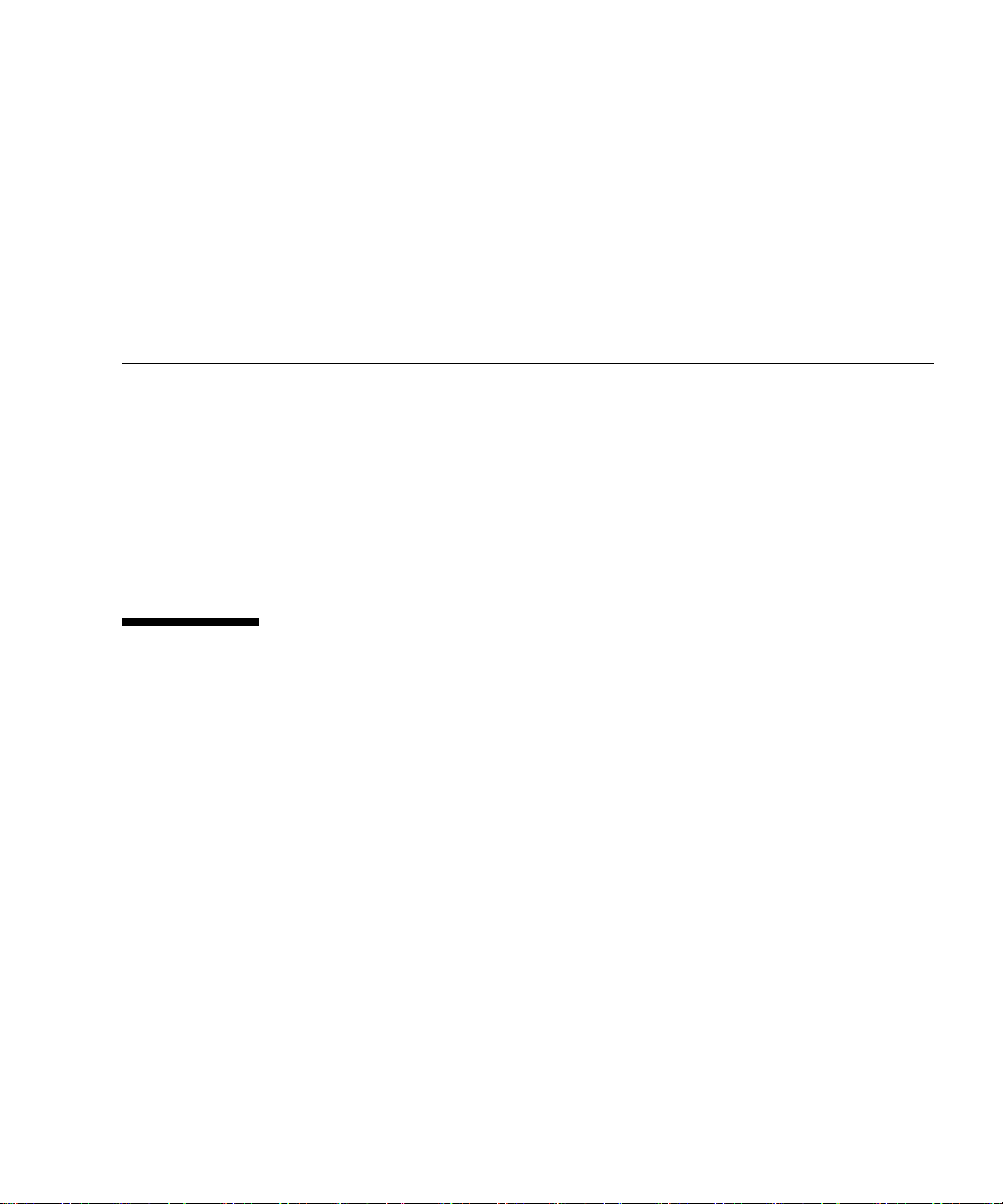
はじめに
この『 Embedded Lights Out Manager 管理ガイド』では、 Embedded Lights Out
Manager (LOM) とサービスプロセッサを使用して Sun サーバーを管理する手順につ
いて説明します。
サービスプロセッサ (SP) は、 Sun Fire X2100 M2 および Sun Fire X2200 M2 サー
バーに内蔵されています。これらのうちいずれかのサーバーを使用している場合、
プラットフォームに特有の相違点に対する対応を受けることも可能です。
本書の構成
第 1 章では、体系的な観点から Embedded Lights Out Manager について説明し、
管理ソフトウェアで実行可能なタスクを示します。
第 2 章では、ハードウェア接続および、 Sun Fire X2100 M2 または Sun Fire X2200
M2 サーバーとの通信方法を詳しく説明します。
第 3 章では、お使いの Sun Fire X2100 M2 および Sun Fire X2200 M2 システムでの、
サービスプロセッサの最初の設定方法を説明します。この操作を行なう必要があるの
は、サーバーを初めて設定するときのみです。
第 4 章では、 We bG UI を使用して、システム管理ソフトウェアが内蔵された Web ブ
ラウザからサーバーを監視する方法を説明します。
第 5 章では、ローカルおよびリモートシステムにアクセスする Web ブラウザインタ
フェースを使用して Sun Fire X2100 M2 および Sun Fire X2200 M2 サーバーシステム
を管理および制御する方法を説明します。
第 6 章では、 We bG UI からリモートコンソールを使用する方法を説明します。
xiii
Page 14

第 7 章では、インテリジェントプラットフォーム管理インタフェース (IPMI) およ
び、 IPMI を使用して FRU とシステムの健全性をオペレーティングシステムと関
係なく管理する方法について説明します。
第 8 章では、コマンドラインインタフェース (CLI) を使用してサーバーを管理する
という、 We b ブラウザインタフェースとは別の方法を説明します。
第 9 章では、シンプルネットワーク管理プロトコル (SNMP) の基本と、サーバー管
理に SNMP が重要である理由を説明します。
付録 A は、 Embedded Lights Out Manager で使用可能なコマンドのクイックリ
ファレンスです。
用語集は、用語とその定義の一覧です。
UNIX コマンドの使い方
本書には、基本的な UNIX® コマンドや、システムのシャットダウンや起動、デバイ
スの設定などの手順に関する情報は含まれていないことがあります。このような情報
については、次のマニュアルを参照してください。
■ システムに付属のソフトウェアマニュアル
■ 次の場所にある Solaris™ オペレーティングシステムのドキュメント
http://docs.sun.com
xiv Embedded Lights Out Manager 管理ガイド • 2006 年 8 月
Page 15
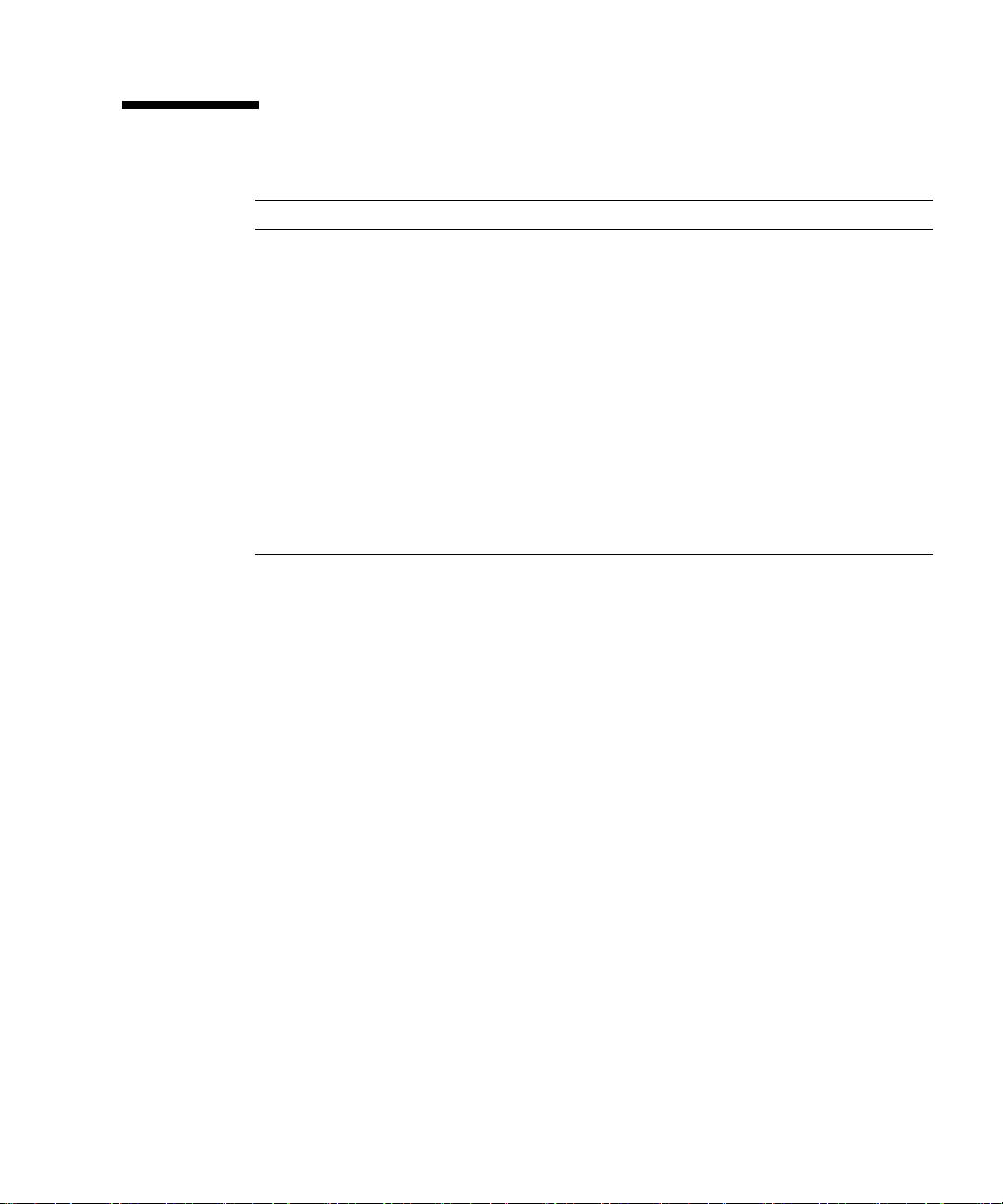
表記上の規則
*
書体
AaBbCc123
AaBbCc123
AaBbCc123
* ご使用の Web ブラウザの設定によっては、表示内容が多少異なる場合もあります。
意味 例
コマンド名、ファイル名、
ディレクトリ名、および画
面上のコンピュータ出力を
示します。
ユーザーが入力する文字を、
画面上のコンピュータ出力と
は区別して示します。
書名、新しい用語、強調す
る語句、および変数を示し
ます。変数の場合には、
実際に使用する特定の名前
または値で置き換えます。
.login ファイルを編集します。
ls -a を使用してすべてのファイルを表示
します。
% You have mail.
%
su
Password:
『ユーザーズガイド』の第 6 章を参照して
ください。
これらは
これを行うには、ユーパーユーザーである
必要があります
ファイルを削除するには、 rm <
名
クラス
オプションと呼ばれます。
。
> と入力します。
ファイル
はじめに xv
Page 16
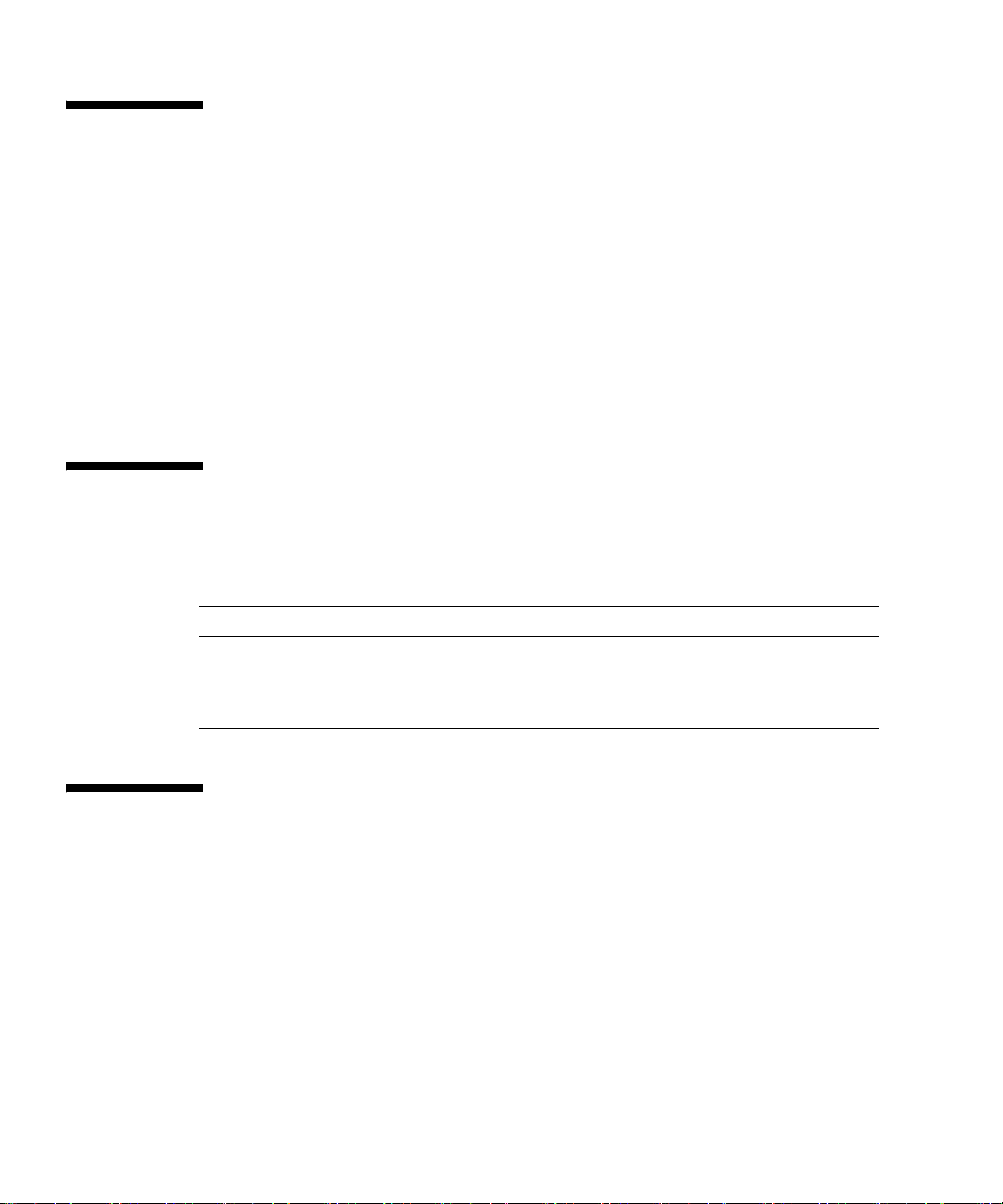
関連ドキュメント
Sun Fire X2100 M2 および Sun Fire X2200 M2 サーバーの最新情報については、
次のサイトを参照してください。
http://www.sun.com/products-nsolutions/hardware/docs/Servers/Workgroup_Servers/
これらのドキュメントの一部については、上記に記載された Web サイトでフランス
語、簡体字中国語、繁体字中国語、韓国語、日本語の翻訳版が入手可能です。
英語版は頻繁に改訂されているので、翻訳版よりも最新の情報が記載されている
可能性があります。
Sun のドキュメント、サポート、および
トレーニング
分野
ドキュメント
サポート
トレーニング
URL
http://www.sun.com/documentation/
http://www.sun.com/support/
http://www.sun.com/training/
サードパーティーの Web サイト
Sun 社は、本書で挙げているサードパーティーの Web サイトの 利 用について責任を
負いません。また、当該サイトまたはリソースから入手可能なコンテンツや広告、製
品またはその他の素材を推奨したり、責任あるいは法的義務を負うものではありませ
ん。さらに、他社の Web サイトやリソースに掲載されているコンテンツ、製品、
サービスなどの使用や依存により生じた実際の、または嫌疑的な損害や損失について
も責任を負いません。
xvi Embedded Lights Out Manager 管理ガイド • 2006 年 8 月
Page 17
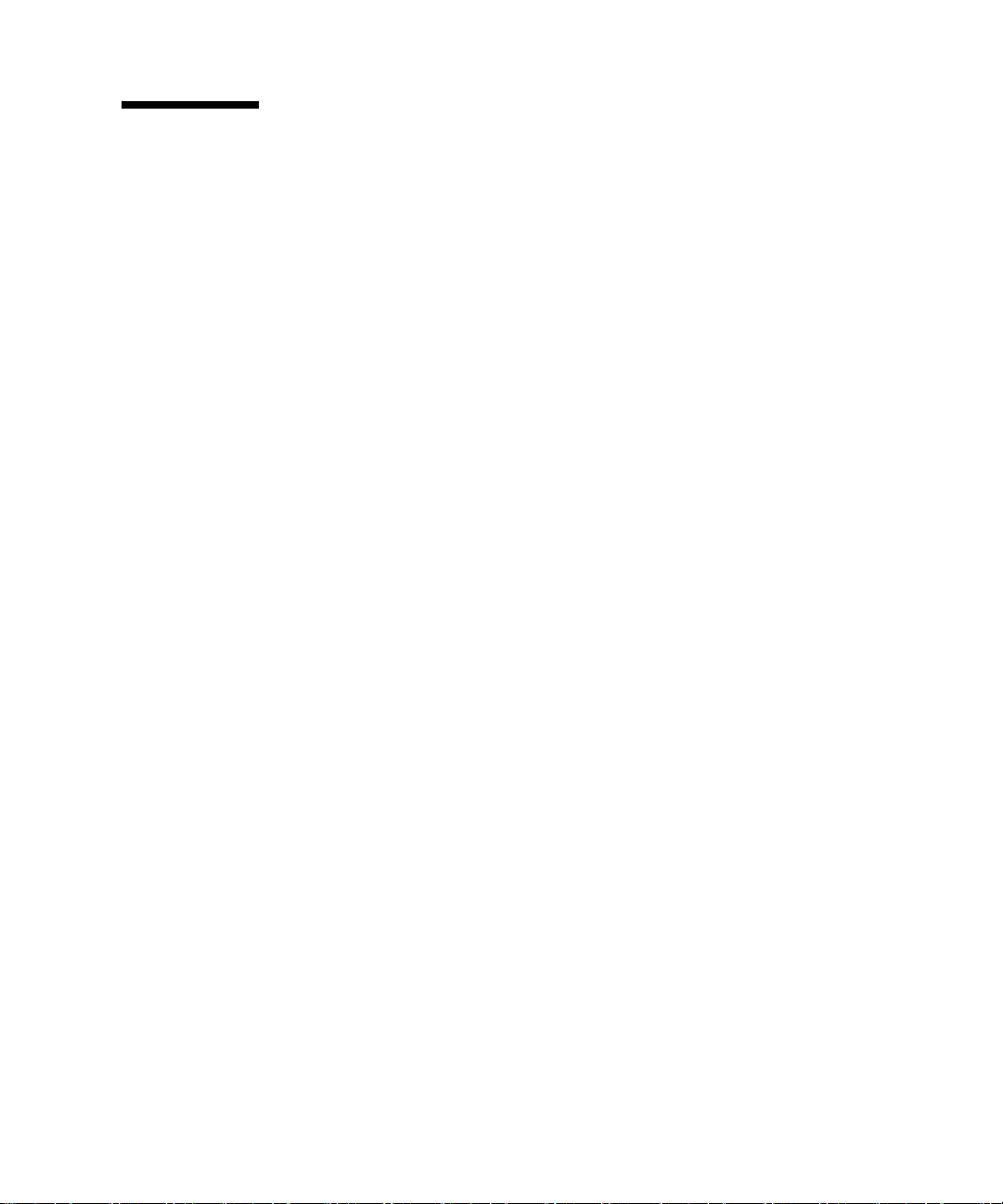
コメントをお寄せください
Sun 社は、ドキュメントの改善を常に心がけており、皆様のコメントや提案を歓迎い
たします。コメントは次のサイトを通してお送りください。
http://www.sun.com/hwdocs/feedback
フィードバックには、本書のタイトルと部品番号の記載をお願いいたします。
Embedded Lights Out Manager
管理ガイド
、部品番号 819-7544-11
はじめに xvii
Page 18
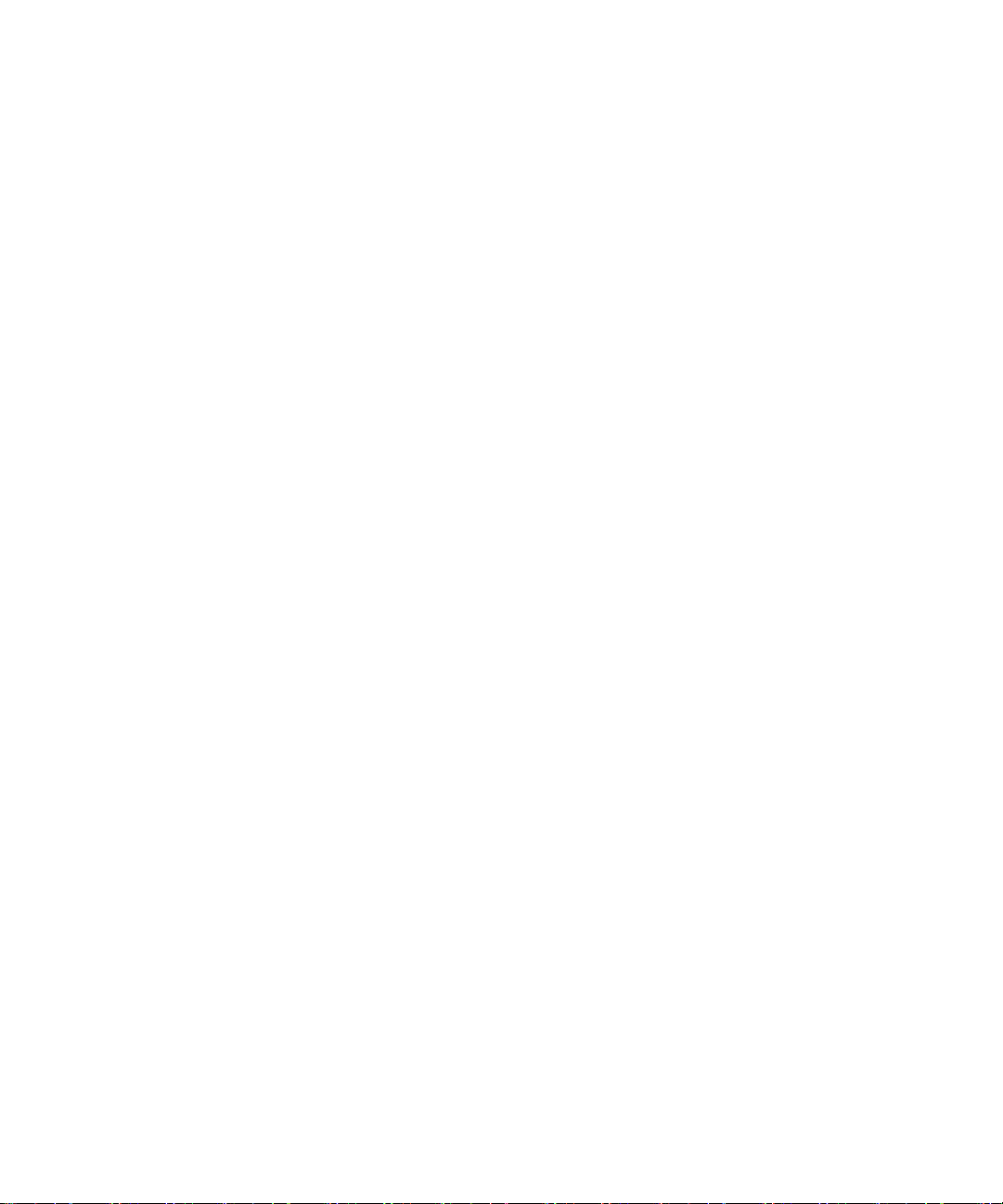
xviii Embedded Lights Out Manager 管理ガイド • 2006 年 8 月
Page 19
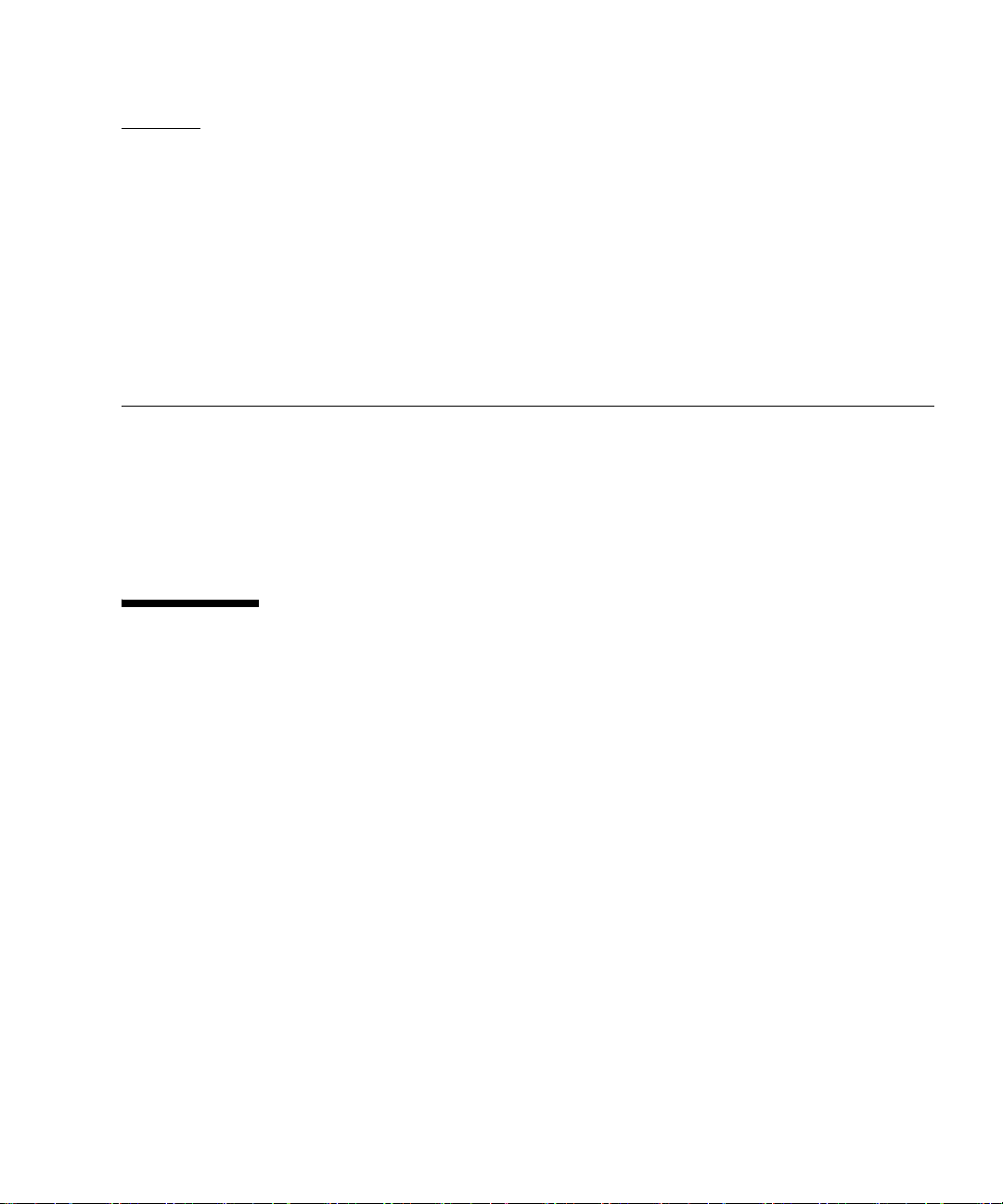
第 章
1
Embedded Lights Out Manager
概要
この章では、 Embedded Lights Out Manager の機能の概要を説明します。次のよう
なセクションがあります。
■ 3 ページの「組み込み LOM の一般的なタスク」
■ 4 ページの「 Embedded Lights Out Manager デフォルト設定」
■ 4 ページの「 Sun N1 System Manager について」
Embedded Lights Out Manager 特長
Embedded Lights Out Manager は、 Sun サーバーをオペレーティングシステムと
関係なく管理できるようにするハードウェアとサポートソフトウェアの専用システ
ムです。
この管理システムは、次のようなチップ上のシステムで構成されています。
■ サービスプロセッサ (SP) - システムのシリアルポートから通信する専用プロセッ
サとイーサネットポートで構成されます。このイーサネットポートは OS と共有さ
れますが、 SP 専用に接続可能です。
■ 組み込みサーバー管理ソフトウェア - SP 上で動作する組み込みソフトウェア
です。
■ コマンドラインインタフェース (CLI) - コマンドラインインタフェースは、キー
ボードコマンドを使用して SP および関連ソフトウェアを操作できる専用ソフトウ
ェアアプリケーションです。コマンドラインインタフェースを使用して、 SP にコ
マンドを送信できます。端末またはエミュレータをシステムのシリアルポートに
直接接続できます。 Secure Shell (SSH) を使用してイーサネット経由で接続するこ
ともできます。
CLI へのログイン方法と使用方法については、第 8 章を参照してください。
1
Page 20
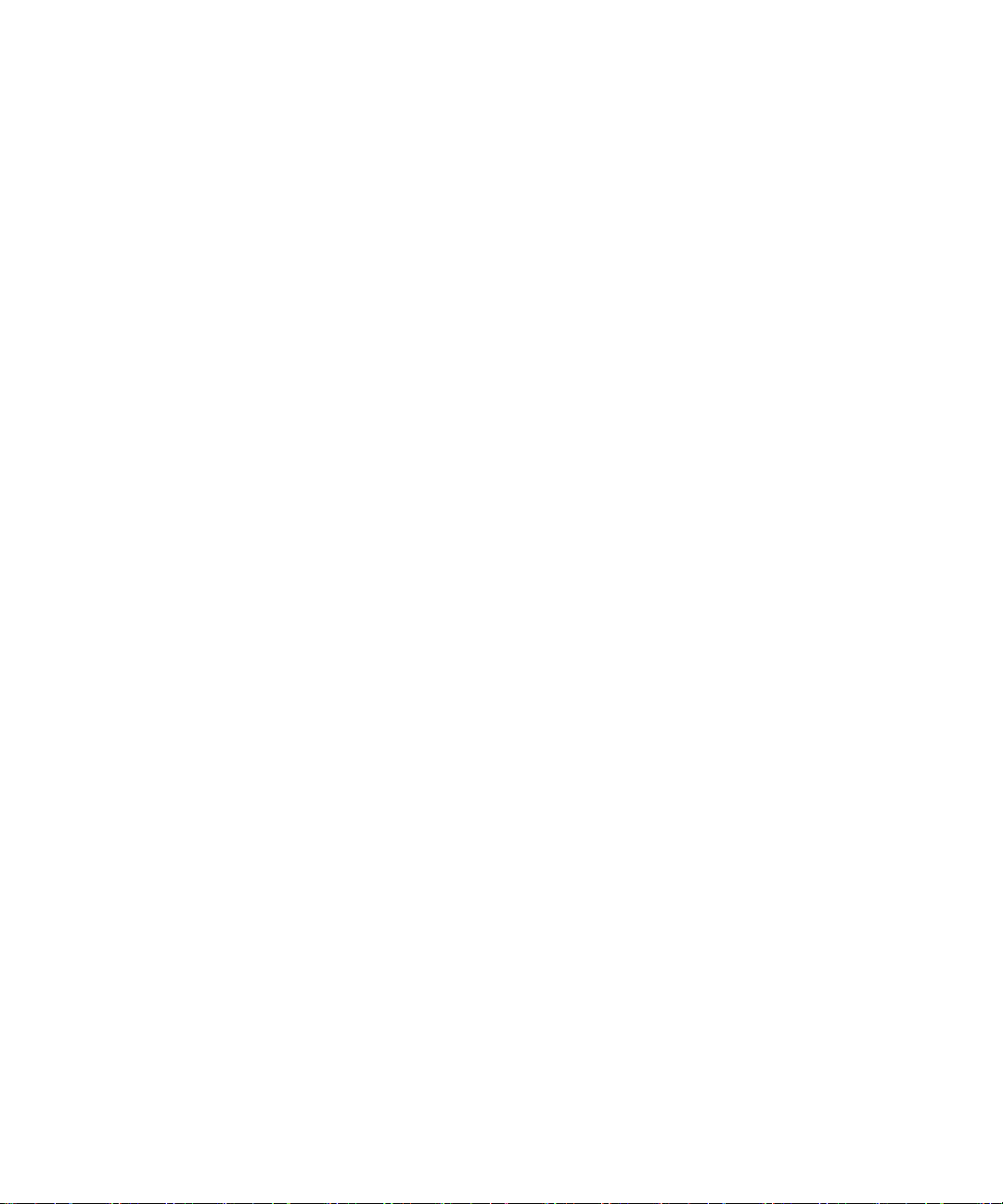
■ Web GU I - WebGUI は、 SP にログインしてシステム管理、監視、および特定の
IPMI タスクを行える、強力で使いやすい Web ブラウザインタフェースです。
WebGU I の使用方法については、第 3 章を参照してください。
■ リモートコンソール /Java™ クライアント - Java クライアントはリモートコン
ソール機能をサポートし、実際にその場で操作するのと同じようにサーバーのグ
ラフィック表示にリモートからネットワーク経由でアクセスできます。キーボー
ド、マウス、およびビデオ画面をリダイレクトし、ローカルマシンの CD ドライ
ブやフロッピーディスクドライブからの入出力もリダイレクトできます。これら
のデバイスのメディアの ISO イメージをリダイレクトすることもできます。すな
わち、メディアのイメージを基礎として仮想デバイスを作成できます。
リモートコンソールの使用方法については、第 6 章を参照してください。
Embedded Lights Out Manager を使用して Sun Fire X2100 M2 または Sun Fire
X2200 M2 サーバーの管理を開始するのに、追加のハードウェアまたはソフトウェア
をインストールする必要はありません。
Embedded LOM は、業界標準の IPMI および SNMP 管理インタフェースもサポート
しています。
■ インテリジェントプラットフォーム管理インタフェース (IPMI) v2.0 - コマンドラ
イン impitool などのリモートツールセットを使用すれば、リモートユーザーが
安全にサーバーに問い合わせて、ネットワークから単純な設定の変更 ( 電源のオン
とオフ、リセットなど ) を実行できます。 impitool は、 Solaris 10 や多くの
Linux ディストリビューションに付属していたり、ツールおよびドライバの CD
にも入っています。サーバーからシリアルストリームにアクセスすることもでき
ます。
■ Secure Shell (SSH) v2.0 - 従来の ssh 接続を使用して、ユーザーがリモートで
サービスプロセッサの CLI にアクセスし、 SP から供給される業界標準の
DMTF SMASH コマンドラインを操作できます。この CLI では、サーバーの設
定とステータスを調査して、再設定の操作やシステムログの監視、交換可能な
部品からのレポートの受信、サーバーのシリアルコンソールのリダイレクトを
実行できます。
IPMI の詳細については、第 7 章を参照してください。
■ Simple Network Management Protocol (SNMP) インタフェース - Embedded
LOM システムでは、 Sun N1™ System Manager 、 IBM
®
Tivoli 、 Hewlett-
Packard OpenView などの外部のデータセンター管理アプリケーション用の
SNMP v3.0 インタフェース (SNMP v1 および SNMP v2c のサポートに限定 ) も
提供します。
SNMP の詳細については、第 9 章を参照してください。
使用するインタフェースは、総合的なシステム管理計画、および実行する特定のタス
クによって異なります。
2 Embedded Lights Out Manager 管理ガイド • 2006 年 8 月
Page 21
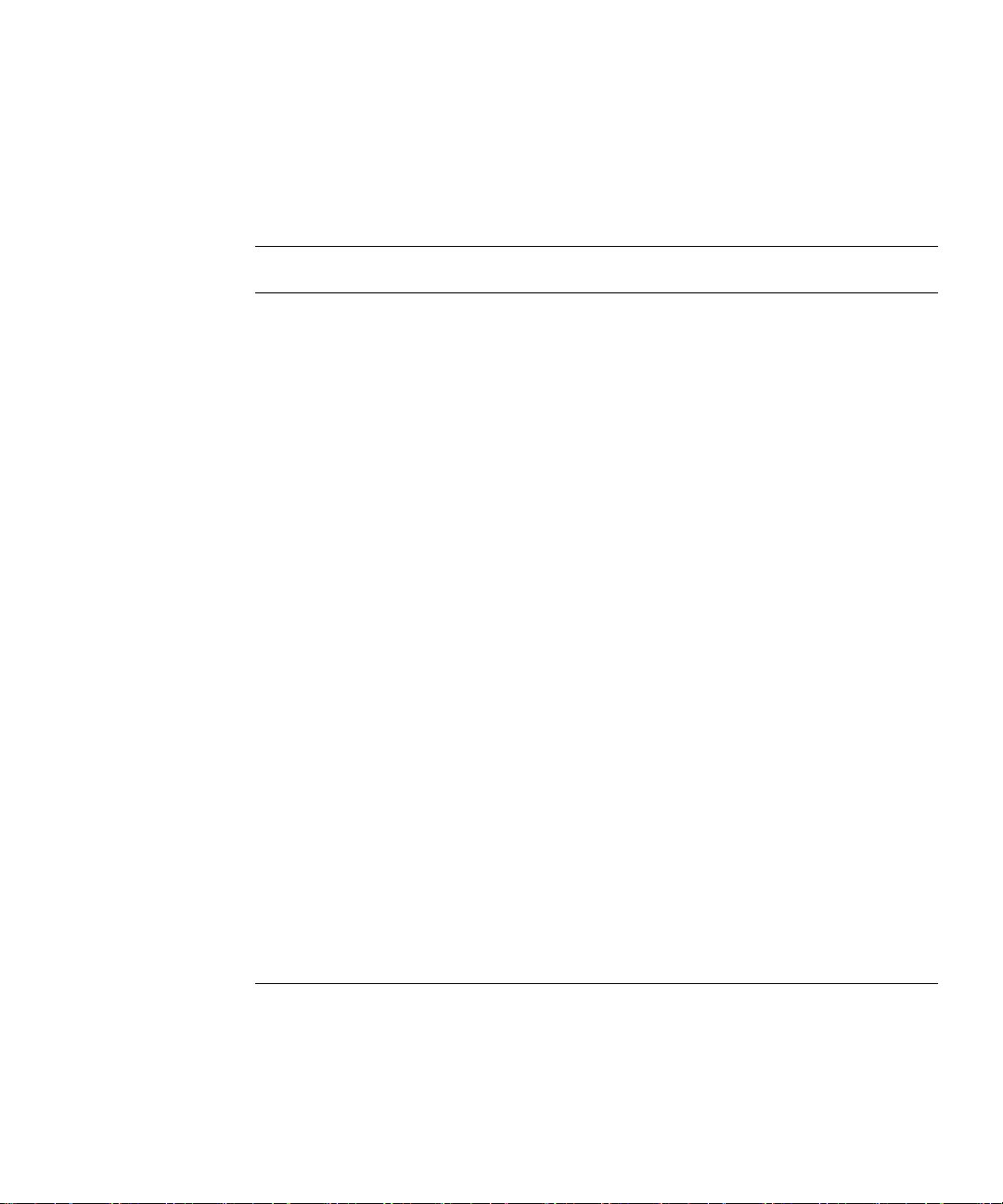
組み込み LOM の一般的なタスク
次の表に、一般的なタスクと各タスクの実行時に使用する管理インタフェースを示し
ます。
表 1-1 一般的なタスク
タスク
システムのグラフィカルコンソールをリモートクラ
イアントの Web ブラウザにリダイレクトします。
リモートのフロッピーディスクドライブを、仮想
フロッピーディスクドライブとしてシステムに接
続します。
リモートの CD-ROM ドライブを、仮想 CD-ROM
ドライブとしてシステムに接続します。
システムのファンおよび温度、電圧をリモートで監
視します。
システムの BIOS メッセージをリモートから監視
します。
システムのオペレーティングシステムメッセージを
リモートから監視します。
システムコンポーネントに問い合わせて、その
ID またはシリアル番号、あるいはその両方を取
得します。
システムのシリアルコンソールをリモートクライア
ントにリダイレクトします。
システムの状態 ( 健全性検査 ) をリモートから監視
します。
システムのネットワークインタフェースカードを
リモートから問い合わせて、 MAC アドレスを取
得します。
ユーザーアカウントをリモートから管理します。 はい はい はい
システムの電源の状態 ( 電源のオン、オフ、リセッ
ト ) をリモートから管理します。
主要なシステムコンポーネント (CPU 、マザーボー
ド、ファン ) の環境設定を監視および管理します。
IPMI
はい はい はい はい
はい はい はい
はい はい はい
はい
はい いいえ はい
はい はい はい はい
はい はい はい
はい はい はい
はい はい はい 監視
Web
インタフェース
はい
はい
はい
CLI SNMP
はい はい
のみ
第 1 章 Embedded Lights Out Manager 概要 3
Page 22
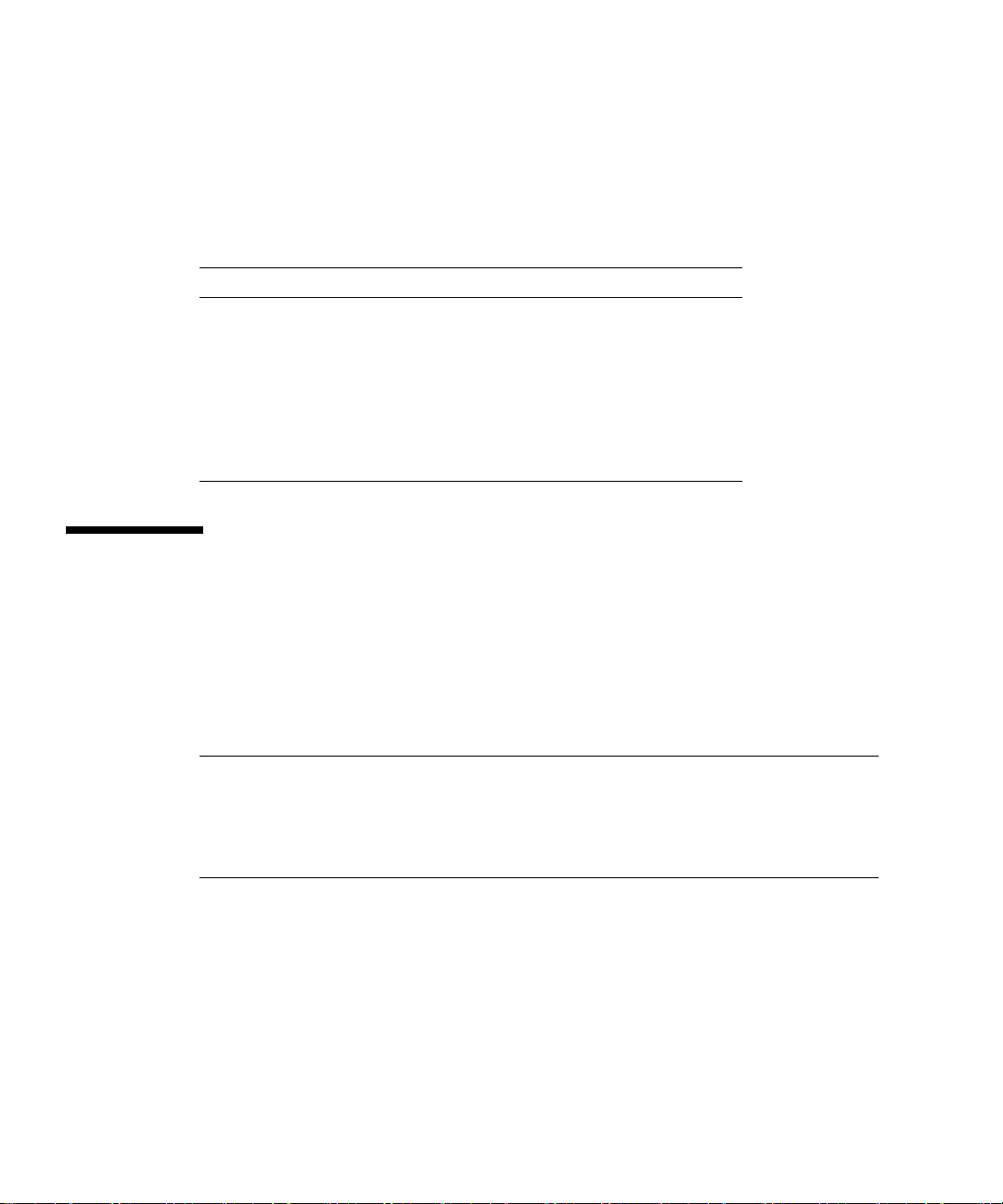
Embedded Lights Out Manager デフォルト設定
サーバー上の SP コントローラおよび SP ファームウェアには、現場で最もよく使わ
れる設定を反映したデフォルト設定が使用されています。これらのデフォルトを変更
する必要は特にありません。
表 1-2 デフォルト設定
システムコンポーネント デフォルト設定の状態 作業の必要性
サービスプロセッサカード インストール済み なし
サービスプロセッサファームウェア インストール済み なし
IPMI インタフェース 有効 なし
WebG UI
コマンドラインインタフェース (CLI) 有効 なし
SNMP インタフェース 有効 なし
有効 なし
Sun N1 System Manager について
サーバーを包括的なデータセンター管理ソリューションの 1 つのリソースとして管理
する予定の場合は、 Sun N1 System Manager を代替リソースとして使用できます。
このソフトウェアスイートは、データセンターで複数の Solaris™、 Linux 、および
Microsoft Windows サーバーの監視、管理、およびプロビジョニングを可能にする高
度な機能を提供します。
注 – Sun N1 System Manager のバージョン 1.3.1 では Sun Fire X2100 M2 または
Sun Fire X2200 M2 サーバーを公式にサポートしていませんが、ソフトウェアではこ
れらのシステムを認識します。これらのプラットフォームの完全なサポートを受ける
ためには、 Sun N1 System Manager のバージョン 1.4 が入手可能になったらすぐに
アップグレードする必要があります。
Sun N1 System Manager は、次のサイトからダウンロードできます。
www.sun.com/software/solaris/get.jsp
4 Embedded Lights Out Manager 管理ガイド • 2006 年 8 月
Page 23
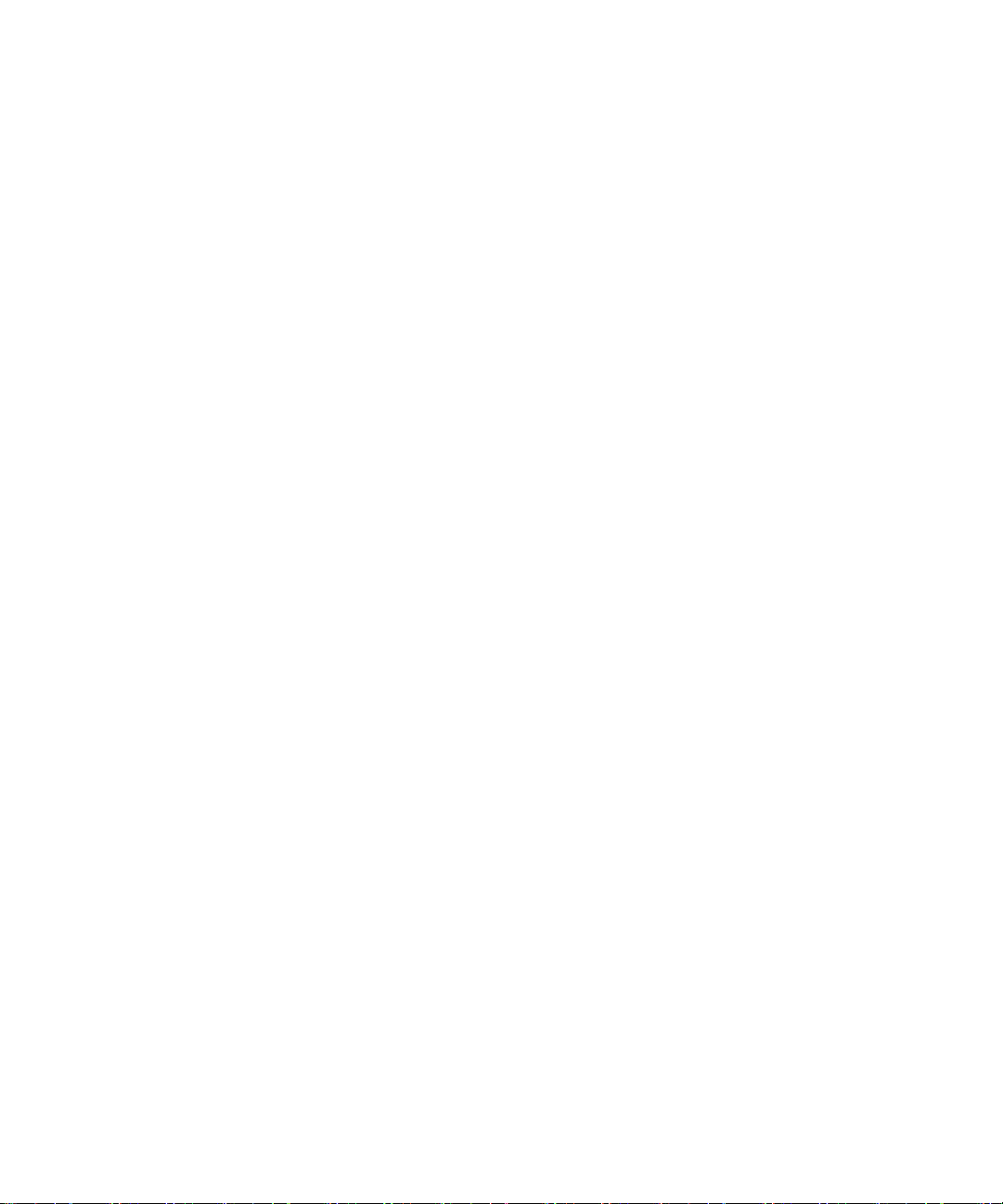
システムボックスに同梱の Sun N1 System Manager DVD からインストールするこ
ともできます。このソフトウェアスイートは、データセンターの専用サーバーにイン
ストールして、 1 台以上のリモート管理クライアントから複数の管理対象サーバー上
で次のタスクを実行できます。
■ 複数のサーバーの管理 - 1 台でも何百台でも、 Sun サーバーに対して、設定、
プロビジョニング、配備、管理、監視、パッチ、およびアップデートできます。
■ システム情報の監視 - システムの製造元、型、モデル、シリアル番号、 MAC
アドレスの管理、ディスク情報、およびプラットフォームの CPU およびメモリー
情報
■ リモートからの電源管理 - 電源のオン、オフ、リセット、および電源状態
■ LOM と BIOS の管理 - システムの LOM ファームウェア、およびバージョンに関
する情報。 LOM のファームウェアをリモートからアップグレードすることもでき
ます。
■ システムを起動する際のコマンドとオプションの管理 - IPMI および N1 SM に付
属のシリアルコンソールツールを使用したリモートからのブート制御による、
ブートデバイスおよびブートオプションのリモートからのマッピング
■ リモートシステムの健全性検査の管理 - サーバーの状態に関する情報
■ オペレーティングシステムの管理 - Solaris および Linux の両方のオペレーティ
ングシステムの配備、監視、パッチを行います。
■ bare-metal discovery の実行
この強力なデータセンター管理ツールの詳細については、次のサイトを参照してくだ
さい。
http://www.sun.com/software/products/system_manager/
第 1 章 Embedded Lights Out Manager 概要 5
Page 24
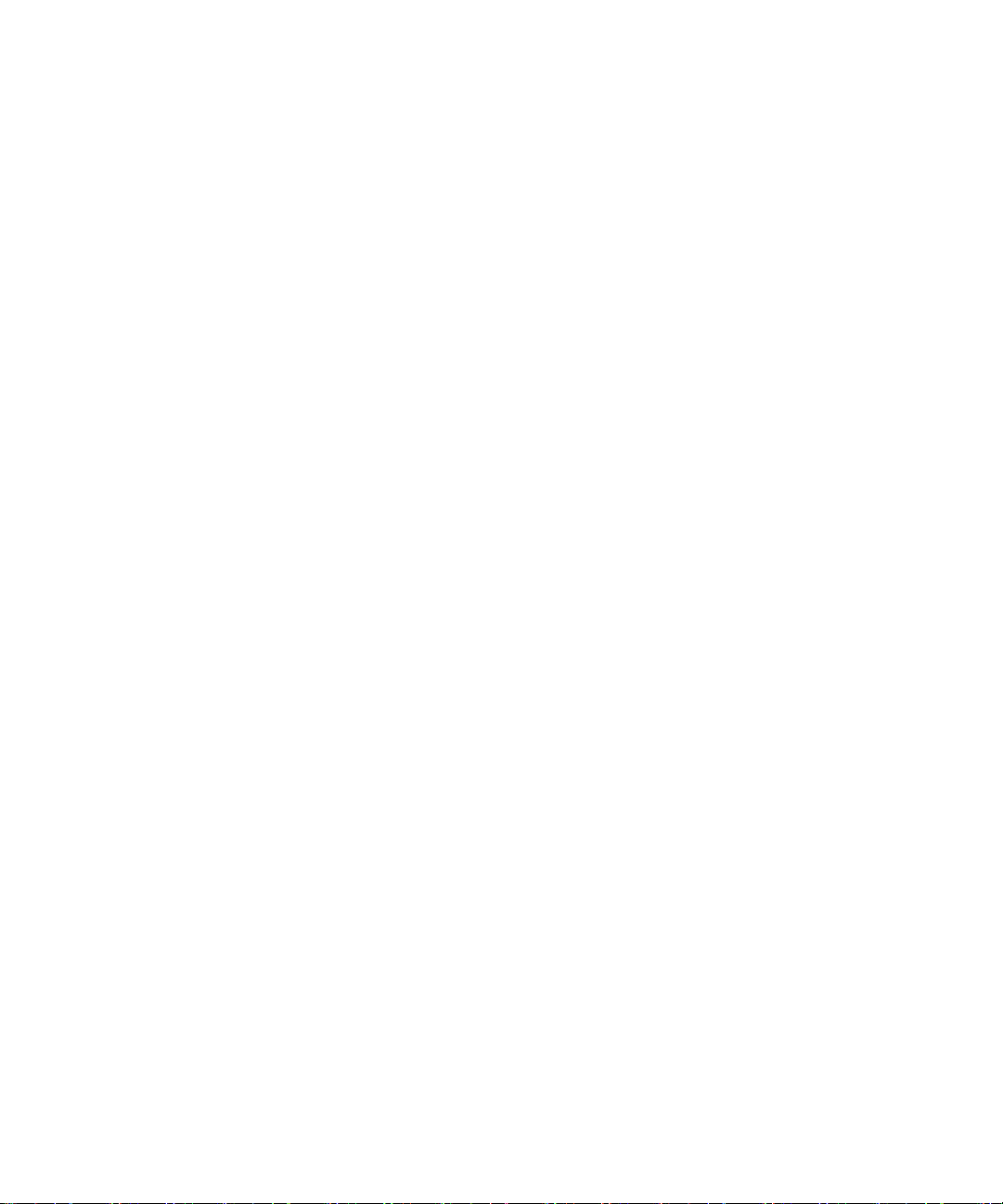
6 Embedded Lights Out Manager 管理ガイド • 2006 年 8 月
Page 25
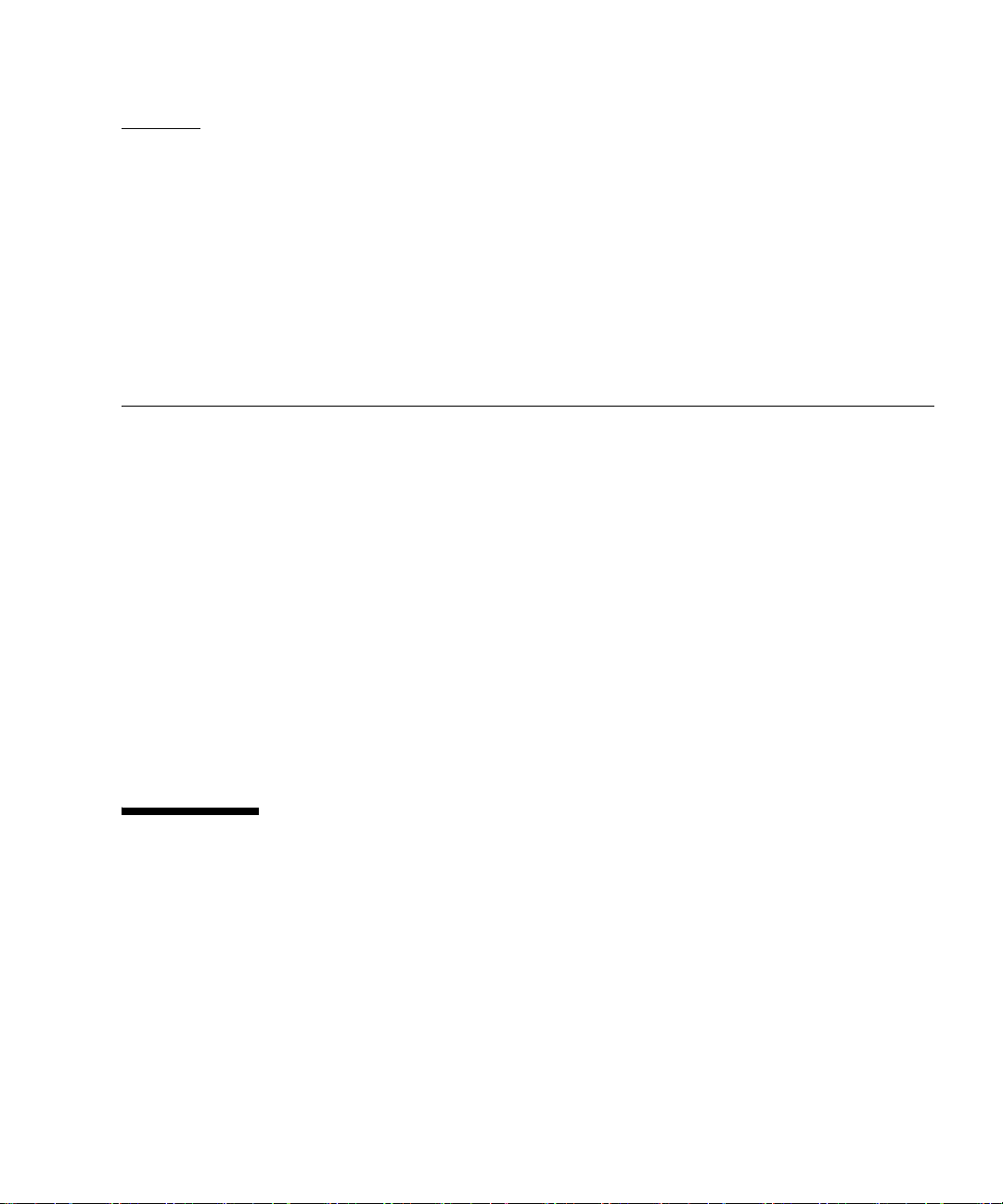
第 章
2
Embedded Lights Out Manager
システムの使用
この章では、サーバーをパッケージから取り出し、ケーブルを配線し、電源を入れ、
オペレーティングシステムをインストールしてあることを前提としています。システ
ムの設定とケーブルの配線については、サーバーオペレーティングシステムインス
トールガイドを参照してください。これらのステップが完了していない場合は、使用
しているプラットフォームのサーバーオペレーティングシステムインストールガイド
に戻ってください。
この章には次のセクションがあります。
■ 7 ページの「 Embedded Lights Out Manager システムコンポーネント」
■ 8 ページの「サービスプロセッサへのアクセス」
■ 9 ページの「通信の設定」
■ 10 ページの「シリアルポート経由の接続」
■ 15 ページの「イーサネット経由の接続」
■ 19 ページの「タスクに必要な情報の検索」
Embedded Lights Out Manager
システムコンポーネント
Embedded Lights Out Manager システムは、組み込みのサービスプロセッサ (SP) 、
フラッシュメモリー、 RAM 、独立したイーサネットインタフェース、およびサー
バー管理ソフトウェアを備えています。このサーバー管理ソフトウェアは、ローカル
またはリモートのサーバーを効率的に管理するための優れた管理ツールを提供します。
7
Page 26
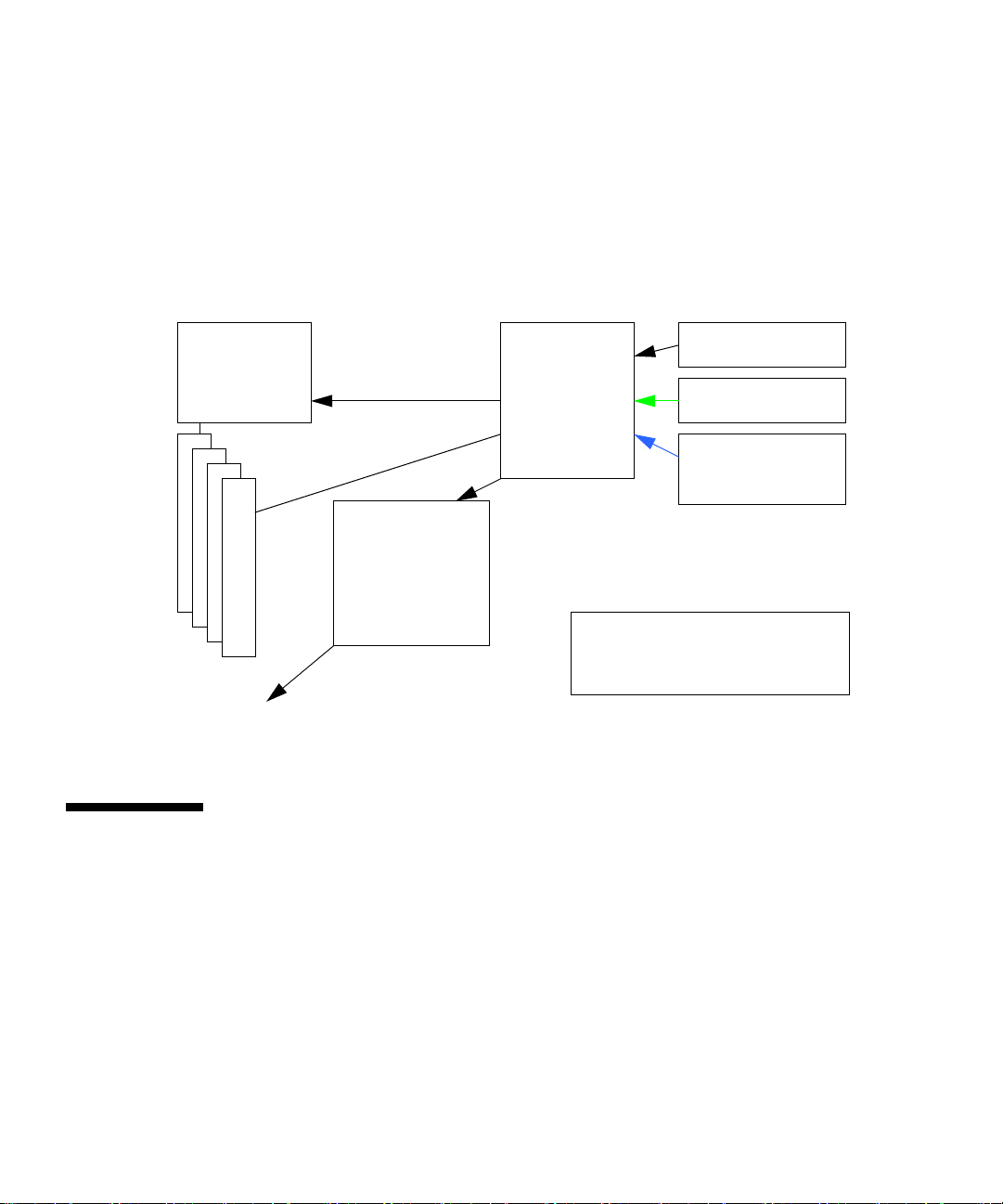
WebGU I インタフェース、コマンドラインインタフェース (CLI) 、サードパーティー
のフレームワークとの SNMP 統合、または IPMI を使用して、 SP 経由でプラット
フォームを設定および管理できます。
専用の SP によって、オペレーティングシステムに依存せず、可用性の高いサーバー
管理が可能です。統合されたサービスプロセッサによって、サーバーのハードウェア、
ファームウェア、および関連するアプリケーションを 1 つの入り口から設定および管
理できます。
CPU &
システム
リソース
リモート
Java コンソール
その他のユニット
図 2-1 Embedded LOM の通信
サービス
プロセッサ
Embedded LOM
/BMC
通信プロトコル
SSH
DMTF SMASH CLP
SNMP IPMI ADS HTTP
Secure shell
CLI
Web ブラウザ
ユーザーインタ
フェース
サービスプロセッサへのアクセス
HTTPS
必ず適切にサーバーシステムを設定し、ケーブルを配線してください。ハードウェ
アの設置とケーブル配線に関する手順、およびサーバーの電源投入に関する手順に
ついては、プラットフォームのドキュメントを参照してください。システムへの入
り口は、サービスプロセッサ (SP) です。
サーバーの SP にはラップトップから、あるいはワークステーションまたは PC から
アクセスできます。
8 Embedded Lights Out Manager 管理ガイド • 2006 年 8 月
Page 27
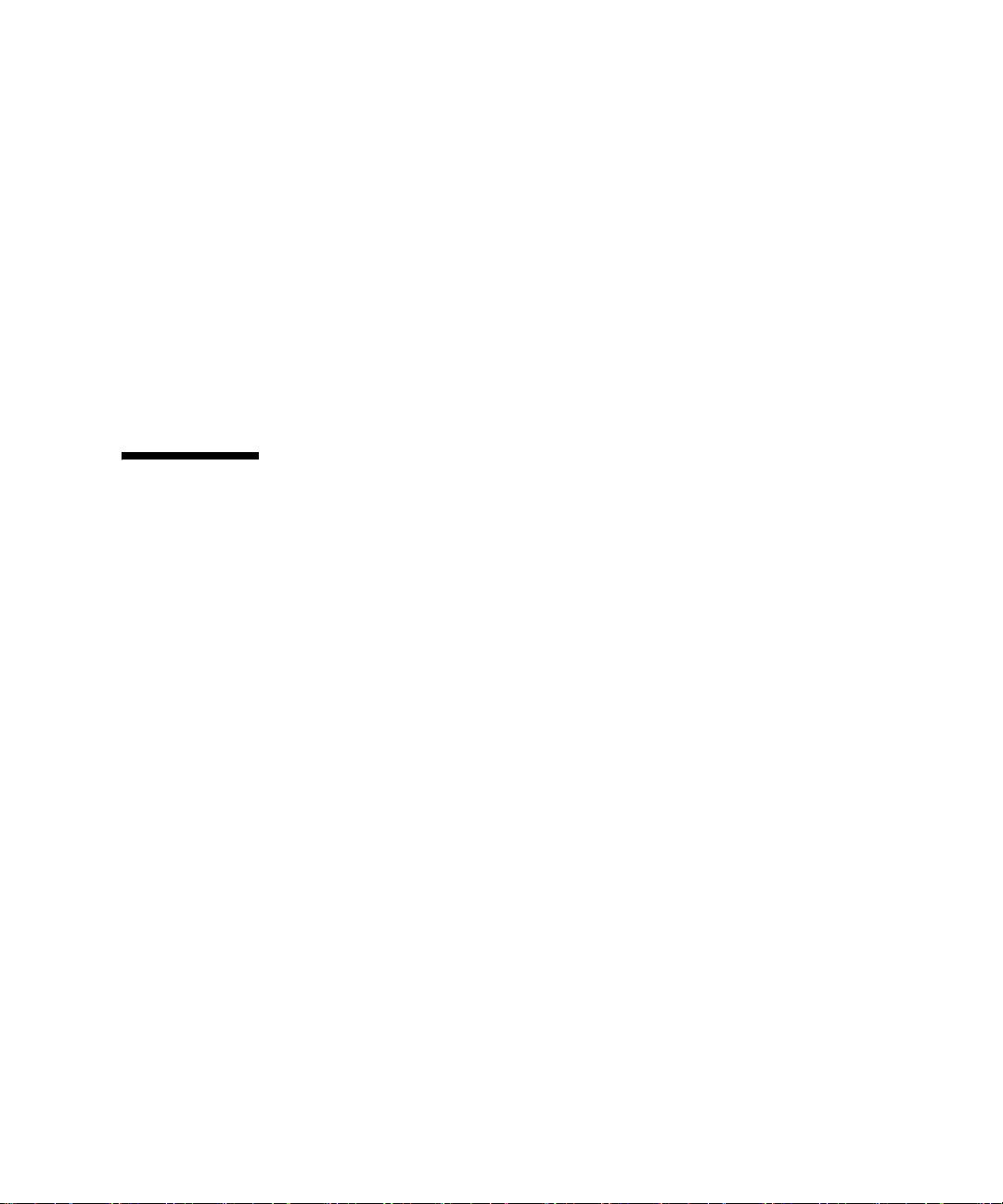
■ シリアルポートを使用してアクセスます。シリアルポートを使用するには、シリ
アルヌルモデムケーブルを「 SERIAL MGT 」コネクタに接続します。 10 ページ
の「シリアルポート経由の接続」 を参照してください。
■ サーバーイーサネットポートを使用してアクセスします。これを行うには、必ず
ギガビットイーサネットまたは管理ネットワークの要件に応じてイーサネット
ケーブルを「 NET 」コネクタに接続してください。 15 ページの「イーサネット
経由の接続」 を参照してください。
- ラベルが「 NET 0 」から「 NET n 」のコネクタは、ギガビットイーサネット
ポートです。
- ラベルが「 LAN1 」のポートは、 10/100/1000 イーサネットポートで、シス
テムを管理ネットワークに接続できます。
最初は、スタンバイ電源のみをサーバーに適用してサービスプロセッサにアクセスし
ます。 SP の設定については、第 3 章を参照してください。
通信の設定
システムのシリアルポートまたは専用のイーサネットポートからサービスプロセッサ
の Embedded LOM に通信する方法は、いくつかあります。
■ シリアルポートに直接接続されるコマンドラインインタフェース (CLI) を実行でき
ます。
■ Web GUI および CLI はどちらもイーサネットポート経由で実行できます。このた
め、 SSH および IPMI コマンドを使用できます。イーサネットポートで接続する
には設定が必要です。
DHCP アドレスの決定
動的ホスト構成プロトコル (DHCP) は、イーサネットへの接続に大変便 利 です。 IP
アドレスや、サブネットマスク、デフォルトルーターなどの IP パラメータが自動的
に割り当てられます。 Embedded Lights Out Manager では DHCP がデフォルトで
有効になっています。
第 2 章 Embedded Lights Out Manager システムの使用 9
Page 28
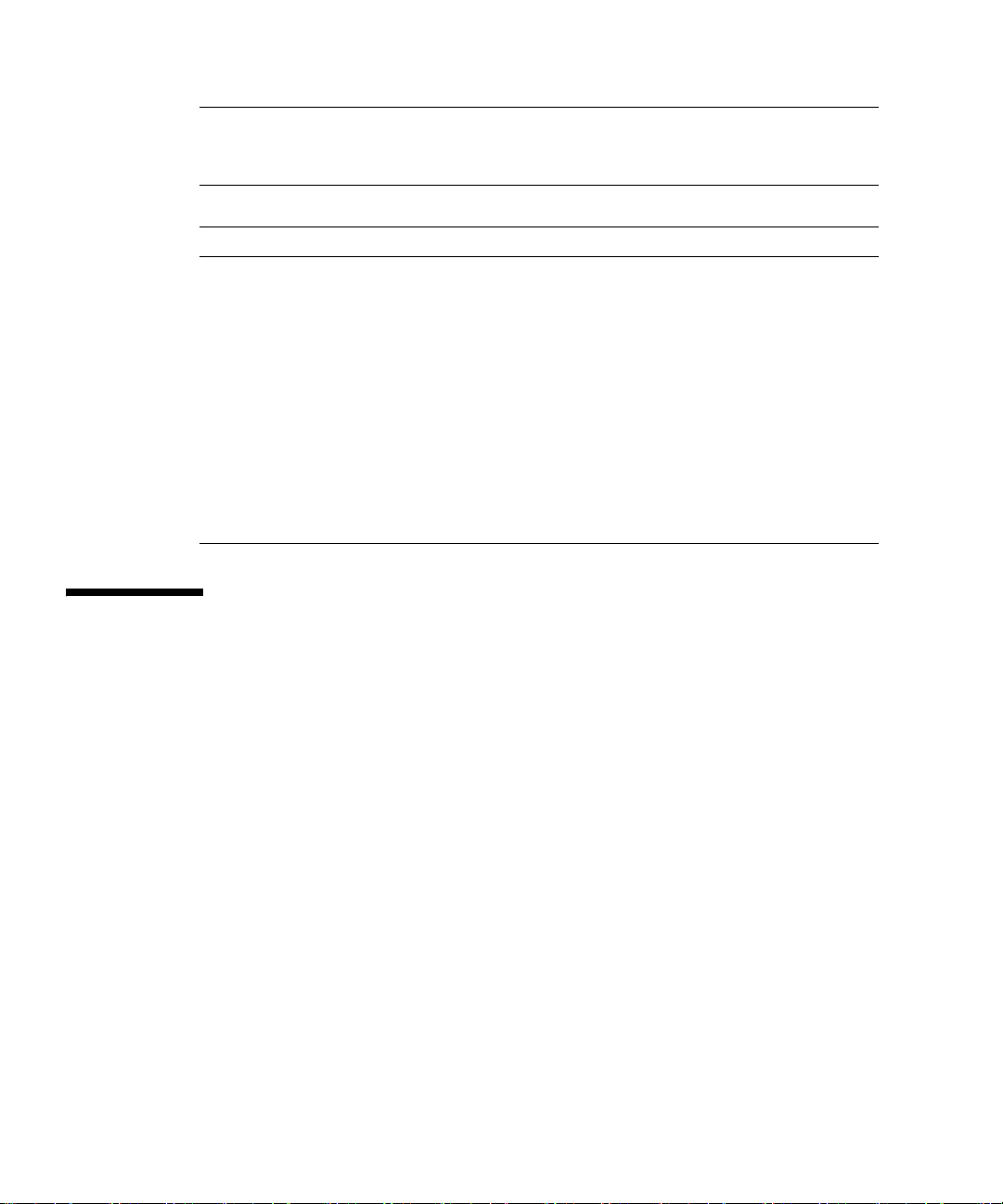
注 – DHCP によって 10/100 Embedded LOM イーサネットポートに割り当てられた
IP アドレスがわかっている場合は、シリアル A ポートを使用せずに 10/100
Embedded LOM イーサネットポートにアクセスできます。
DHCP サーバーがある場合 DHCP サーバーがない場合
シリアルポートを使用して IP アドレスを取得
します。 10 ページの「シリアルポート経由の
接続」を参照してください。
• システム BIOS で IP アドレスを表示しま
す。 16 ページの「 BIOS でシステムの IP ア
ドレスを表示する」を参照してください。
•DHCP サーバーからの IP アドレスを表示し
ます。 17 ページの「 DHCP サーバーを設定
する」を参照してください。
シリアルポートを使用して IP アドレ
スを変更します。 10 ページの「シリ
アルポート経由の接続」を参照してく
ださい。
|
|
SSH または We bGUI を使用してシ
ステムを設定します。 119 ページ
の「 Embedded LOM ネットワー
ク設定の管理」および 29 ページの
「 We bG UI でのシステムの確認」
を参照してください。
シリアルポート経由の接続
ハードウェアの設置とケーブル配線に関する手順、およびサーバーのスタンバイ電
源の適用に関する手順については、プラットフォームのドキュメントを参照してく
ださい。
1. 端末ウィンドウを開いて、シリアルポート経由で Embedded LOM サービスプロセッ
サに接続します。
a. Solaris では、コマンド tip -9600 /dev/term/a を発行して、シリアルポート A
経由で接続します。
b. Windows では、 hypertrm を使用します。 9600 、 8 、 N 、 1 と設定することを
お勧めします。
2. 端末デバイスで Enter キーを押します。
サービスプロセッサからログインプロンプトが発行されます。
10 Embedded Lights Out Manager 管理ガイド • 2006 年 8 月
Page 29
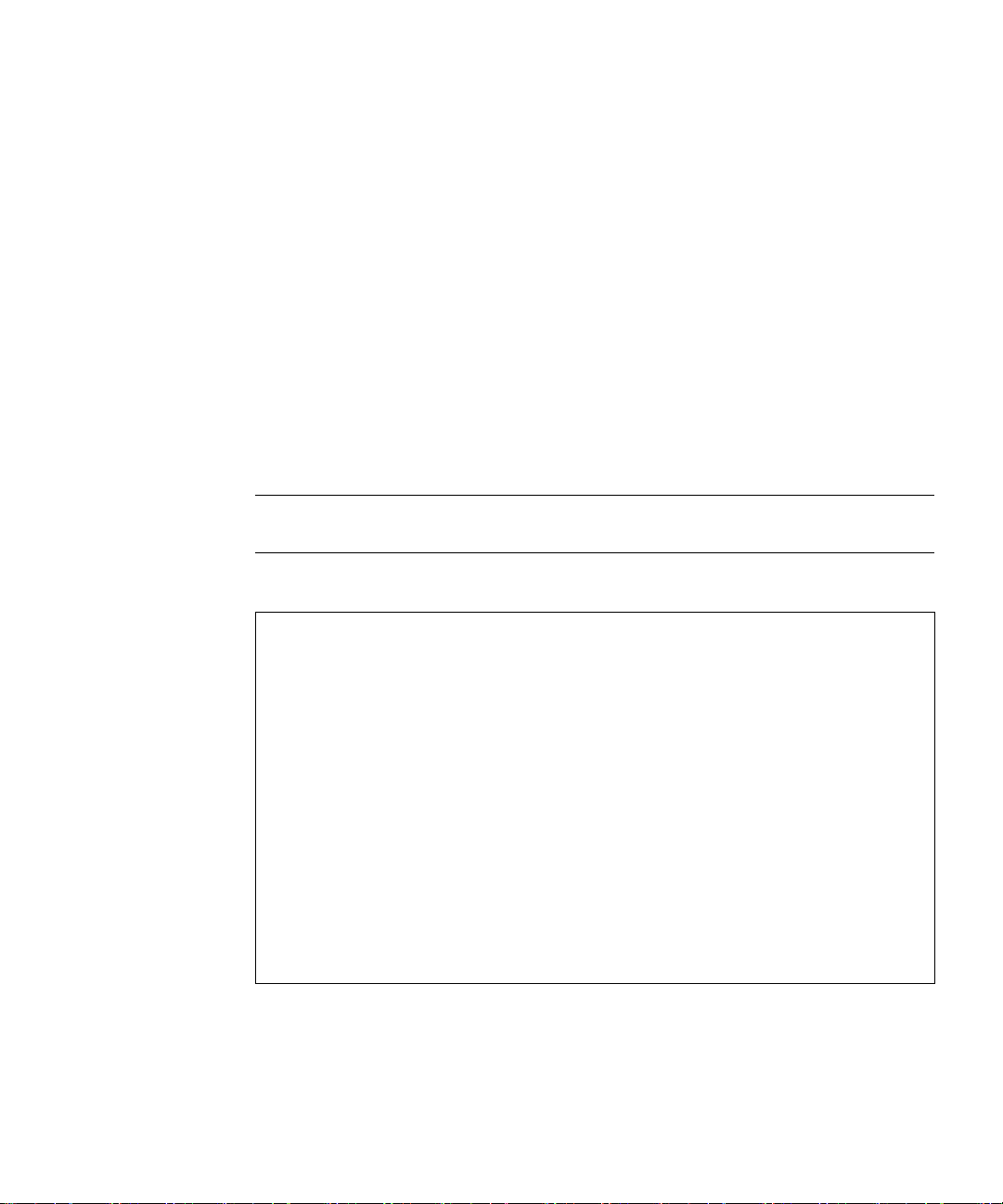
3. CLI にログインするには、次の手順に従います。
a. デフォルトのユーザー名 (root) を入力します。
b. デフォルトのパスワード (changeme) を入力します。
正常にログインすると、サービスプロセッサのデフォルトのコマンドプロンプトが
表示されます。
SP->
SP CLI へのアクセスが成功し、 CLI コマンドを実行できるようになります。
たとえば、サーバーのマザーボードに関するステータス情報を表示するには、次の
コマンドを入力します。
SP-> show /SP/SystemInfo/BoardInfo
新しいシステムでは、 IP アドレスと DHCP がデフォルトで有効になっています。
DHCP が有効になっていない場合の対処方法については、ステップ 4 を参照してく
ださい。別の静的 IP アドレスが必要な場合は、 IP アドレスを変更します。
注 – 電源投入前または起動中に端末またはエミュレータをシリアルポートに接続す
ると、ブートアップメッセージが表示されます。
システムが起動すると、ログインプロンプトが表示されます。
SUNSP00C09F000001 login:
Sun(TM) Embedded Lights Out Manager
Copyright 2004-2006 Sun Microsystems, Inc. All rights reserved.
Version 0.96
Hostname: SUNSP00C09F000001
IP address: 10.6.160.113
MAC address: 00:C0:9F:00:00:01
/SP ->
プロンプトの最初の文字列はデフォルトホスト名です。これは接頭辞 SUNSP とサー
ビスプロセッサのメディアアクセス制御 (MAC) アドレスで構成されています。各 SP
の MAC アドレスは固有であり、出荷時設定です。
第 2 章 Embedded Lights Out Manager システムの使用 11
Page 30

4. DHCP サーバーがあるかどうかによって、次のいずれかを行います。
■ DHCP サーバーがない場合は、次のコマンドを入力して Embedded LOM SP に IP
アドレスを割り当てます。最初に、 set /SP/AgentInfo DhcpConfigured=
disable コマンドを実行します。次に、ネットマスク、ゲートウェイ、および IP
アドレスの値を入力します。
set /SP/AgentInfo DhcpConfigured=disable
set /SP/AgentInfo NetMask=netmask
set /SP/AgentInfo Gateway=gateway
set /SP/AgentInfo IpAddress=ipaddress
■ DHCP サーバーがある場合は、次のコマンドを実行して IP 情報を取得できます。
show /SP/AgentInfo
注 – 必ず Embedded LOM SP に割り当てられた IP アドレスを記録してください。
CLI でシステム出力を表示する
ホストに接続すると、システムの出力が CLI に表示されます。ホストのシリアルコ
ンソール (host COM0) にアクセスするには、次のコマンドを入力します。
SP-> start /SP/AgentInfo/console
注 – Esc-Shift-9 キーシーケンスを使用すると、再びローカルコンソールのフロー
に切り替わります。 Ctl-b と入力すると、シリアルコンソールへの接続が終了し
ます。
CLI の使用方法は、第 8 章に記載されています。
シリアルコンソールの使用方法については、プラットフォーム固有のドキュメントを
参照してください。
Serial Over LAN の設定
Serial Over LAN を使用して Embedded LOM SP を操作するには、各オペレーティ
ングシステムに対応するセクションを参照してください。
■ 13 ページの「 Solaris の場合の手順」
■ 14 ページの「 Linux の場合の手順」
12 Embedded Lights Out Manager 管理ガイド • 2006 年 8 月
Page 31

Solaris の場合の手順
1. root ( スーパーユーザー ) として Solaris システムにログインします。
2. 次のコマンドを実行して、 ttyb の転送速度を 115200 に設定します。
# pmadm -a -p zsmon -s ttyb -i root -fu -v 1 -m "?ttyadm -l \
115200 -d /dev/term/b -T vt100 -S n -m ldterm,ttcompat -s \
/usr/bin/login?"
3. 次のように /boot/solaris/bootenv.rc ファイルを編集して、 ttyb の転送速度が
115200 に指定されるようにします。
setprop ttyb-mode 115200,8,n,1,-
setprop console ?ttyb?1
4. /boot/grub/menu.1st ファイルで、次のように splashimage 行と kernel 行を
編集します。
# splashimage /boot/grub/splash.xpm.gz
kernel /platform/i86pc/multiboot -B console=ttybe
5. /var/svc/manifest/system/console-login.xml を次のように編集して、
ログインサービスが 115200 でリスンするように変更します。
a. 次のように propval 行で console を 115200 に変更します。
<propval name=ÅflabelÅf type=ÅfastringÅf value=Åf115200Åf
b. このファイルに次の各行を追加します。
name="asy" parent="isa" reg=1,0x2f8,8 interrupts=3;
bash-3.00# more /kernel/drv/asy.conf
#
第 2 章 Embedded Lights Out Manager システムの使用 13
Page 32
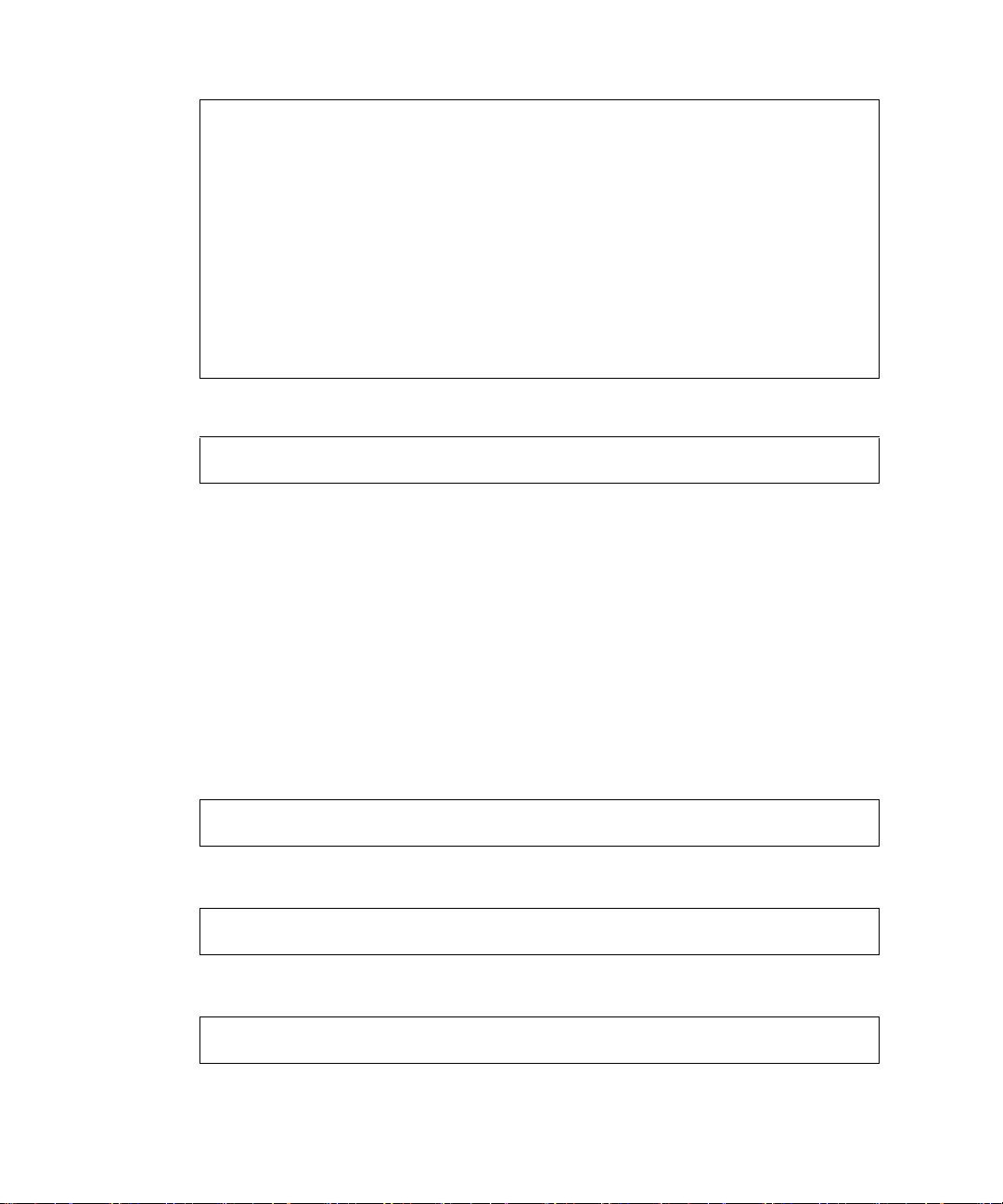
# Copyright (c) 1999 by Sun Microsystems, Inc.
# All rights reserved.
#
# pragma ident "@(#)asy.conf 1.12 99/03/18 SMI"
interrupt-priorities=12;
name="asy" parent="isa" reg=1,0x2f8,8 interrupts=3;
6. 次のコマンドを入力して、オペレーティングシステムをリブートします。
# reboot -- -r
Linux の場合の手順
次の手順は、特に明記されていない限り、サポートされているすべての Red Hat お
よび SUSE オペレーティングシステムに適用されます。
1. root ( スーパーユーザー ) としてシステムにログインします。
2. テキストエディタで /etc/inittab ファイルを開きます。
3. /etc/inittab ファイルの次のセクションを変更します。
a. inittab の getty セクションを検索して、次のように init のレベルが 3 の
getty を編集します。
3:2345:respawn:/sbin/agetty -L 115200 ttyS1 vt100t
b. このファイルで次の行を検索します。
id:5:initdefault
c. 次の例のようにデフォルトの init レベルを 5 から 3 に変更します。
id:3:initdefault
14 Embedded Lights Out Manager 管理ガイド • 2006 年 8 月
Page 33
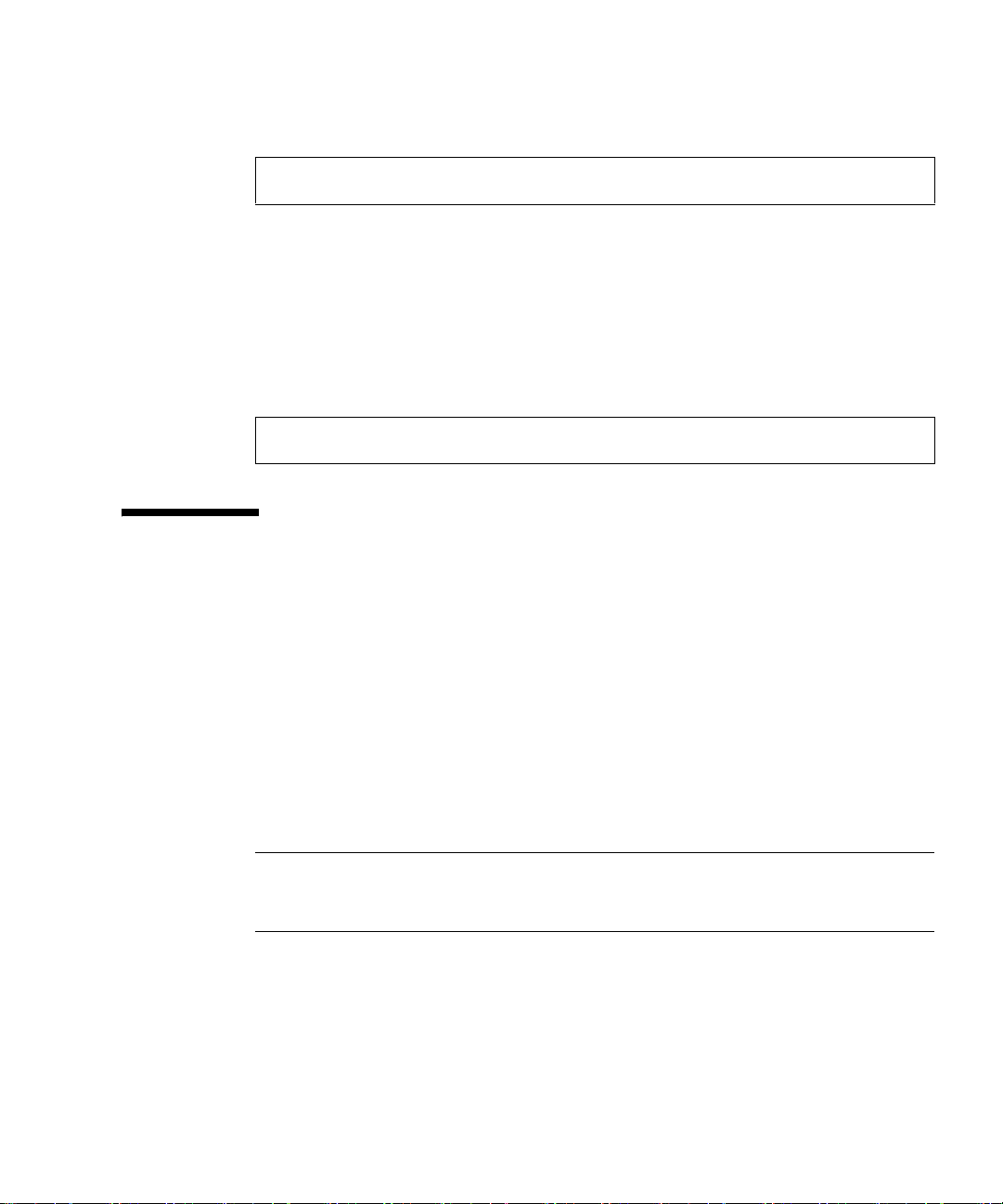
4. リモートコンソールを使用して root として OS にログインする場合は、
/etc/securetty ファイルを編集して次の行を追加します。
ttyS1
また、 root 以外のアカウントを作成して、この変更を行わずにログインすることも
できます。
5. Red Hat ですべてのスタートアップメッセージを表示するには、次のように
/etc/grub.conf ファイルを編集します。
a. テキストエディタで /etc/grub.conf ファイルを開きます。
b. kernel 行に次のテキストを追加します。
’console=tty1 console=ttyS1,115200’s
イーサネット経由の接続
SP の Embedded Lights Out Manager (LOM) ソフトウェアには、サーバーのシステ
ム管理をサポートする複数のインタフェースがあります。イーサネットローカルエリ
アネットワーク (LAN) 上でこれらのインタフェースを 利 用する前に、次を行う必要
があります。
■ サーバーとイーサネット LAN との間にイーサネット接続を確立します。
■ DHCP サーバーによって、あるいは 10 ページの「シリアルポート経由の接続」
の手順に従って SP に割り当てられた IP アドレスを特定します。
■ 12 ページの「 CLI でシステム出力を表示する」に示したコマンドを使用してホス
トシステムの出力を表示します。または、 16 ページの「 BIOS でシステムの IP ア
ドレスを表示する」の手順に従って BIOS で IP アドレスを表示します。
注 – この手順は、使用しているプラットフォームのドキュメントに記載されている
とおりに、ハードウェアの設置が完了し、サーバーにスタンバイ電源が適用されてい
ることを前提としています。
SP の IP アドレスを特定したら、 SSH (secure command shell) または Web ブラウザ
からファームウェアアプリケーションにアクセスできます。
1. イーサネットケーブルを Net Mgmt RJ-45 ポートに差し込みます。
ハードウェアの設置、ケーブル配線、および電源投入に関する図と手順については、
プラットフォームのセットアップガイドを参照してください。
第 2 章 Embedded Lights Out Manager システムの使用 15
Page 34
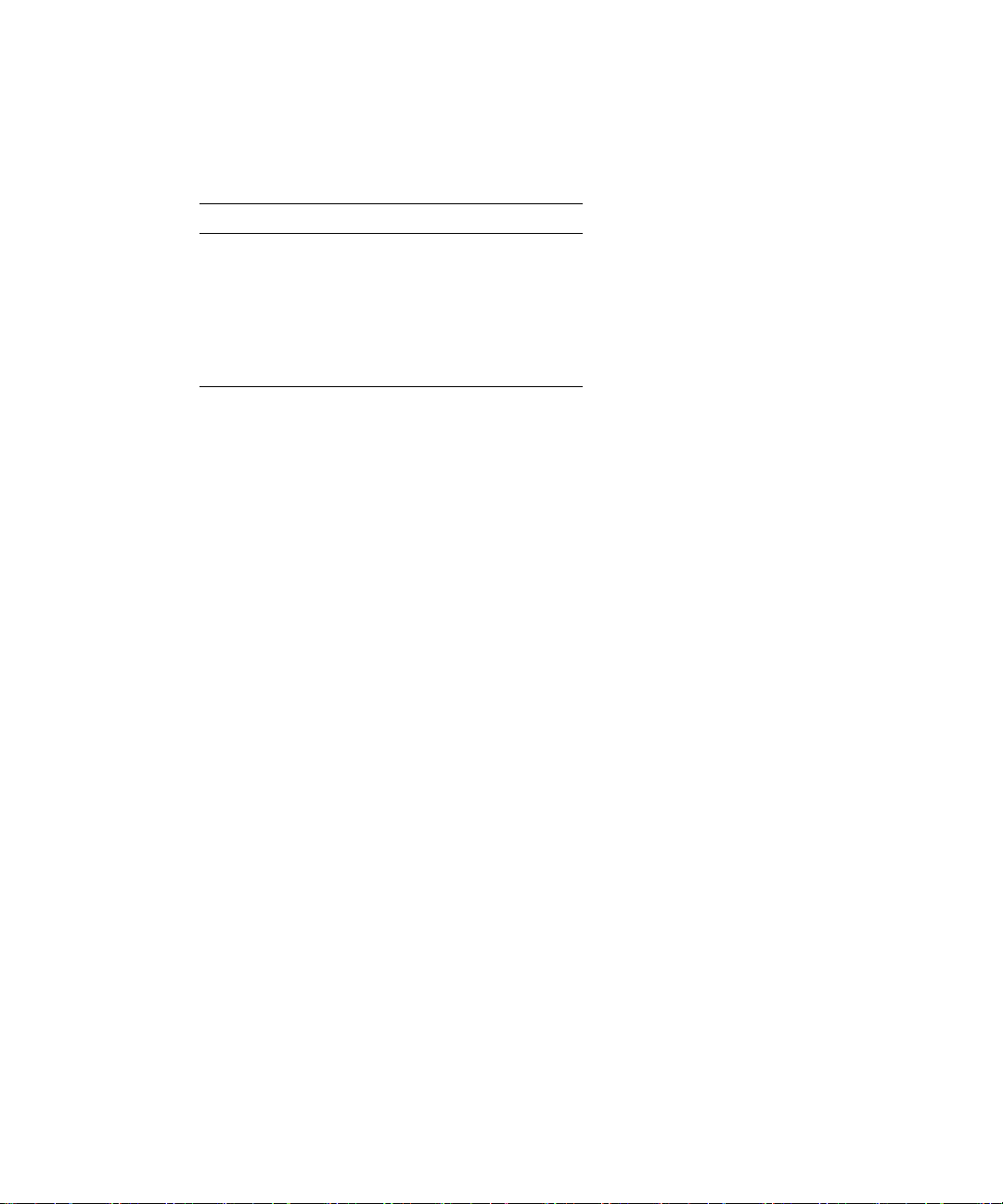
2. Internet Explorer Web ブラウザを開きます。
WebGU I を実行できるその他のブラウザについては、
表 2-1 サポートされているブラウザの最低バージョン
表 2-1 を参照してください。
オペレーティングシステム
Solaris x86 1.7 1.5.0.4
RHEL 32 bit 1.7.12 1.0.7
RHEL 64 bit 1.7.13 1.5.0.4
SLES 32 bit 1.7.8 1.5.0.4
SLES 64 bit 1.7.13 1.5.0.4
Mozilla Firefox
3. アドレスバーに、 SP に割り当てられたアドレスを入力します。
新しい Sun Fire X2100 M2 および Sun Fire X2200 M2 サーバーシステムでは、 IP ア
ドレスと DHCP がデフォルトで有効になっています。 5 秒以内に DHCP サーバーが
見つからない場合は、静的 IP アドレス 192.168.1.2 がデフォルトで割り当てられ
ます。別の静的 IP アドレスが必要な場合は、 IP アドレスを変更します。別の静的
IP アドレスに変更する場合は、同じネットワークセグメント上の IP アドレスを選択
します。
4. これで、サービスプロセッサへ接続できました。
アカウント名は「 root 」、パスワードは「 changeme 」です。
端末から Web ブラウザを使用してアクセスする方法については、第 3 章を参照して
ください。
BIOS でシステムの IP アドレスを表示する
1. ローカルのビデオディスプレイ画面をサーバーのビデオポートに接続します。
2. USB キーボードをサーバーのいずれかの USB ポートに接続します。
3. ネットワークのイーサネットケーブルをサーバーの NET MGT イーサネットポート
に接続します。
4. サーバーに電源を適用します。
SUN の大きなロゴの全画面表示が開始されます。このプロセス中に、ステップ 5 を
実行します。
16 Embedded Lights Out Manager 管理ガイド • 2006 年 8 月
Page 35
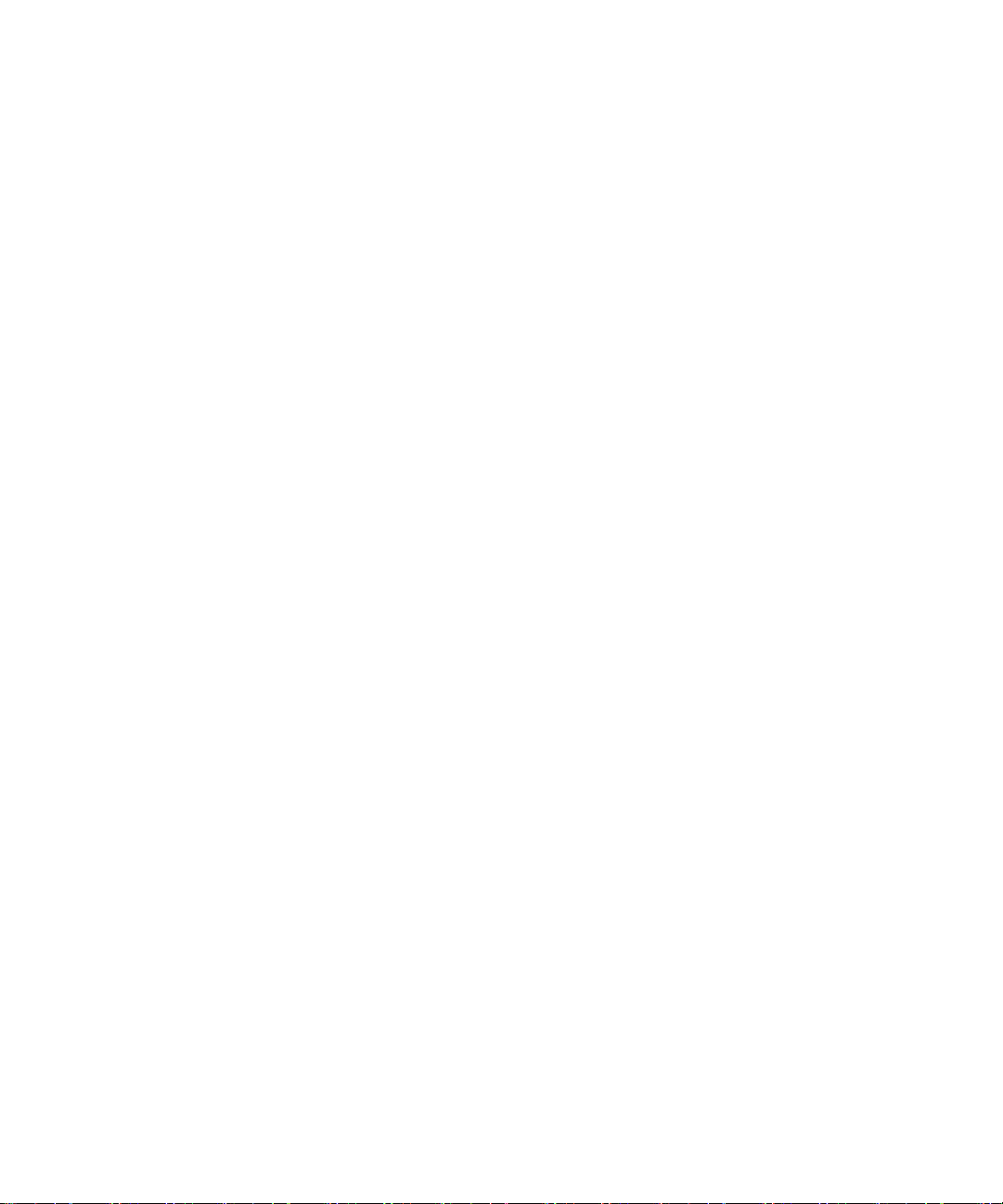
5. USB キーボードの F2 キーを押して BIOS 設定モードに切り替えます。
さらにいくつかの設定操作がシステムによって実行された後、青い BIOS 設定モード
に切り替わります。
a. ヘッドレスシステムの場合は、次のように操作できます。
i. CLI を起動してログインします。
ii. 次のコマンドを入力してシステムコンソールを起動します。
start /SP/AgentInfo/console
iii. サーバーをリブートしてホットキーを押すことによって、 BIOS に切り替え
ます。
6. 「 Advanced ( 詳細 ) 」の下で、「 IPMI 2.0 Configuration (IPMI 2.0 構成 ) 」を選
択します。
7. 「 Set LAN Configuration (LAN 構成の設定 ) 」を選択します。
8. 「 IP Address (IP アドレス ) 」を選択すると、現在の IP アドレスが表示されます。
DHCP サーバーを設定する
DHCP サーバーが新しい MAC アドレスを受け入れるかどうかを確認する必要があ
ります。
1. イーサネットケーブルがサーバーの RJ-45 NET MGT イーサネットポートに接続さ
れていることを確認します。
SP が静的 IP アドレスを使用していない場合、 MAC アドレスの ID を使用して
DHCPDISCOVER パケットをブロードキャストします。 LAN 上の DHCP サー
バーは、 IP アドレスなどの情報を含む DHCPOFFER パケットを返します。 SP
は、 DHCP サーバーによって割り当てられた IP アドレスの「リース」状況を管
理します。
2. 次のいずれかの場所から SP の MAC アドレスを取得します。今後の参照のために、
そのアドレスを記録します。
MAC アドレスは、 12 桁の 16 進数文字列で、 xx:xx:xx:xx:xx:xx 形式で表示されま
す。この「 x 」は、 1 個の 16 進数文字 (0 ~ 9 、 A ~ F 、 a ~ f) です。
■ CLI コマンド。SP のシリアルポートに接続された端末から SP にログインし、CLI
コマンド show /SP/network を入力します。 MAC アドレスが表示されます。
■ サーバーに付属のお客様情報シート。
■ システムの BIOS 設定画面。「 Advanced ( 詳細 ) 」→「 IPMI 2.0 (IPMI 2.0) 」→
「 Configuration ( 構成 ) 」→「 Set LAN Configuration (LAN 構成の設定 ) 」→
「 MAC address (MAC アドレス ) 」を選択します。
第 2 章 Embedded Lights Out Manager システムの使用 17
Page 36
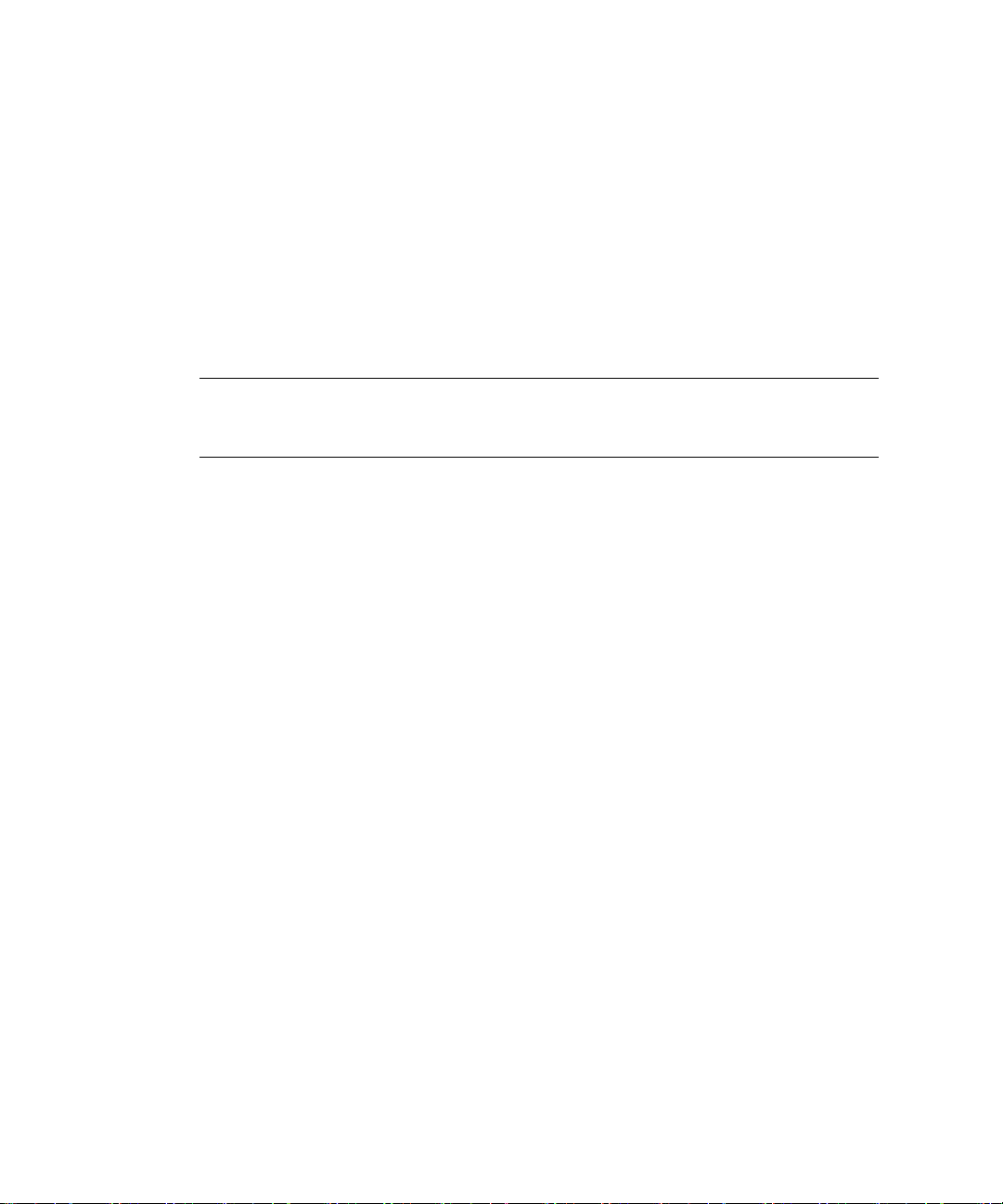
3. 次のいずれかの場所から SP の IP アドレスを取得します。今後の参照のために、そ
の IP アドレスを記録します。
■ CLI コマンド。 SP のシリアルポートに接続された端末から SP にログインし、
CLI コマンド show /SP/AgentInfo を入力します。現在の IP アドレスが表示
されます。
■ システムの BIOS 設定画面。「 Advanced ( 詳細 ) 」→「 IPMI 2.0 Configuration
(IPMI 2.0 構成 ) 」→「 Set LAN Configuration (LAN 構成の設定 ) 」→「 IP
address (IP アドレス ) 」を選択します。
■ DHCP サーバーのログファイル。この方法を使う場合は、次のステップ a からス
テップ b までを実行します。それ以外の場合は、ステップ 4 まで進みます。
a. DHCP サーバーにログインし、 DHCP ログファイルを確認します。
注 – これらのログファイルは、オペレーティングシステムや DHCP サーバーが異な
ると、保存される場所も異なります。 DHCP システム管理者に相談して、ログファ
イルの正しいパスを探してください。
b. ログファイルから、 SP の MAC アドレスに対応する IP アドレスを特定します
通常、 DHCP ログファイルのエントリは、次のようにコンマで区切られたフィール
ドを持つ個別の行です。
ID, Date, Time, Description, IP Address, Host Name, MAC Address
正しい DHCP ファイルエントリの MAC アドレス (7番目 ) フィールドで SP の MAC
アドレスを探し、 IP アドレス (5 番目 ) フィールドの対応する値を記録します。この
IP アドレスは、 SP のシステム管理ファームウェアアプリケーションにアクセスする
ときに使用します。
4. ステップ 3 で入手した IP アドレスを使用して SP とのセッションを開きます。
SP ファームウェアアプリケーションによって、必要な Web ブラウザまたはシェルが
異なります。
SP のコマンドラインインタフェース (CLI) への Secure Shell (SSH) 接続を確立するに
は、 SSH アプリケーションで適切な接続コマンドを入力します。たとえば、 DHCP
が割り当てた IP アドレス、 129.144.82.20 を使用して SP に接続するには、次のコマ
ンドを入力します。
# ssh -l root 129.144.82.20
SP のデフォルトのパスワード、 changeme を入力すると、コマンドを入力して
ユーザーのアカウントを管理したり、サーバー上のデバイスの状態を監視したりで
きます。
18 Embedded Lights Out Manager 管理ガイド • 2006 年 8 月
Page 37
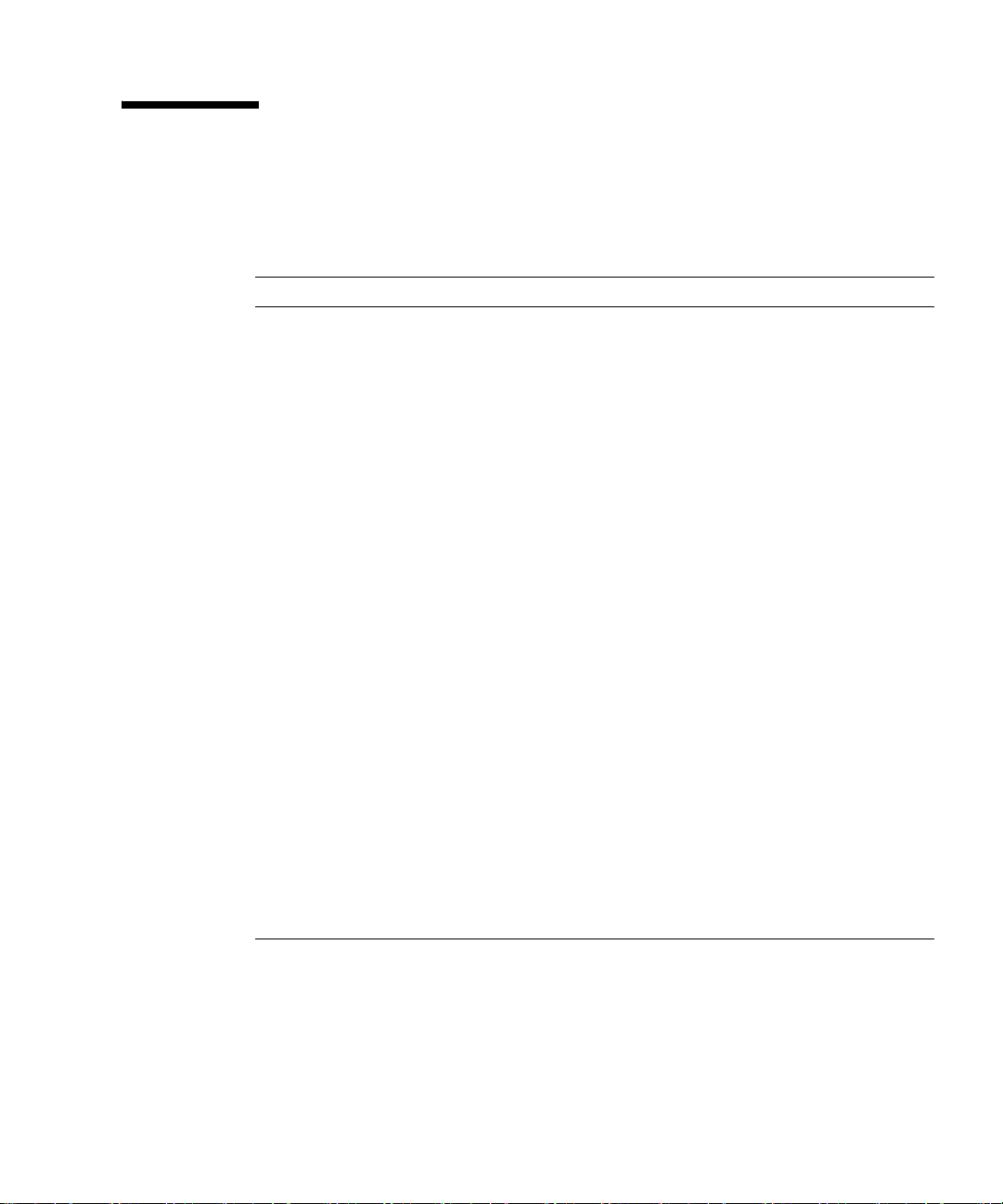
タスクに必要な情報の検索
次の表に、実行するタスクに必要な情報を検索する場所を示します。
表 2-2 タスクに必要な情報
タスク 情報の検索場所
システムと通信します。 9 ページの「通信の設定」
SSH を使用して SP へログインします。 112 ページの「 SSH を使用してログイン
する」
Web ブラウザからサービスプロセッサ (SP) を
設定します。
WebG UI によって、システムの状態を調査し
ます。
WebG UI によって、設置されているハード
ウェアを検索します。
WebG UI によって、温度、電圧、ファン、
シャーシを監視します。
WebG UI によって、システムイベントを監視し
ます。
WebG UI で監視するイベントを決定します。 65 ページの「プラットフォームイベント
WebG UI によって、ユーザープロファイルをカ
スタマイズします。
WebG UI によって、ユーザープロファイルを詳
述します。
WebG UI からリモートコンソールを設定し
ます。
インテリジェントプラットフォーム管理インタ
フェース (IPMI) コマンドによって、システム
情報を取得します。
コマンドラインからシステムを管理します。 111 ページの「 CLI へのログイン」
24 ページの「 We bG UI を使用してサービ
スプロセッサを設定する」
29 ページの「 We bG UI でのシステム
の確認」
32 ページの「システムオプションの
表示」
37 ページの「「 Hardware Monitor ( ハー
ドウェア監視 ) 」オプションの表示」
43 ページの「イベントログのオプ
ション」
フィルタ (PEF) の作成」
56 ページの「ユーザーアカウントを修正
する」
45 ページの「ユーザープロファイルの拡
張子の設定」
85 ページの「 We bG UI からリモートコン
ソールへのアクセス」
105 ページの「サポートされている IPMI
2.0 コマンド」
第 2 章 Embedded Lights Out Manager システムの使用 19
Page 38
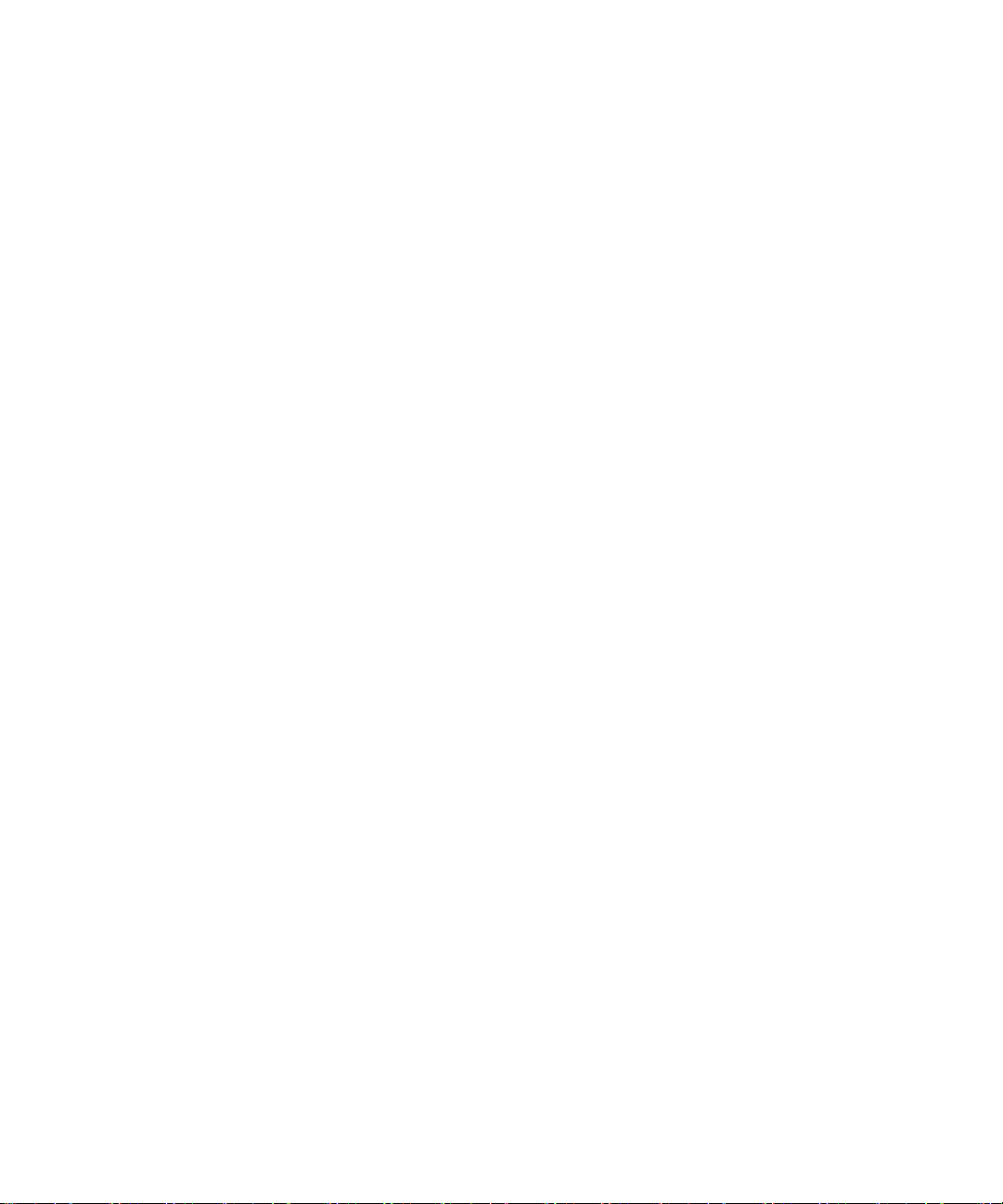
20 Embedded Lights Out Manager 管理ガイド • 2006 年 8 月
Page 39

第 章
3
サービスプロセッサの設定
この章では、サービスプロセッサを初めて Sun Fire X2100 M2 または Sun Fire X2200
M2 システムで設定する方法について説明します。この章には次のセクションがあり
ます。
■ 21 ページの「サービスプロセッサのコンポーネント」
■ 23 ページの「サーバーの電源投入」
■ 24 ページの「システム SP との通信」
■ 26 ページの「 IP アドレスの手動設定」
サービスプロセッサのコンポーネント
Sun Fire X2100 M2 および Sun Fire X2200 M2 サーバーのサービスプロセッサは、
4 つのコンポーネントから構成されています。そのうちの 3 つのコンポーネントを
ホストサーバー上に、 1 つをホストサーバーにアクセスするクライアントシステム
上に配置します。 4 つのコンポーネントは、次のとおりです。
■ SP ハードウェア。サーバーには、次の機能を実行するサービスプロセッサ (SP) が
搭載されています。
■ ファン、ディスクドライブ、電源など、サーバーのフィールド交換可能なコン
ポーネントの状態と設定を監視します。
■ 外部の端末またはローカルエリアネットワーク (LAN) へのシリアル接続および
イーサネット接続を提供します。
21
Page 40
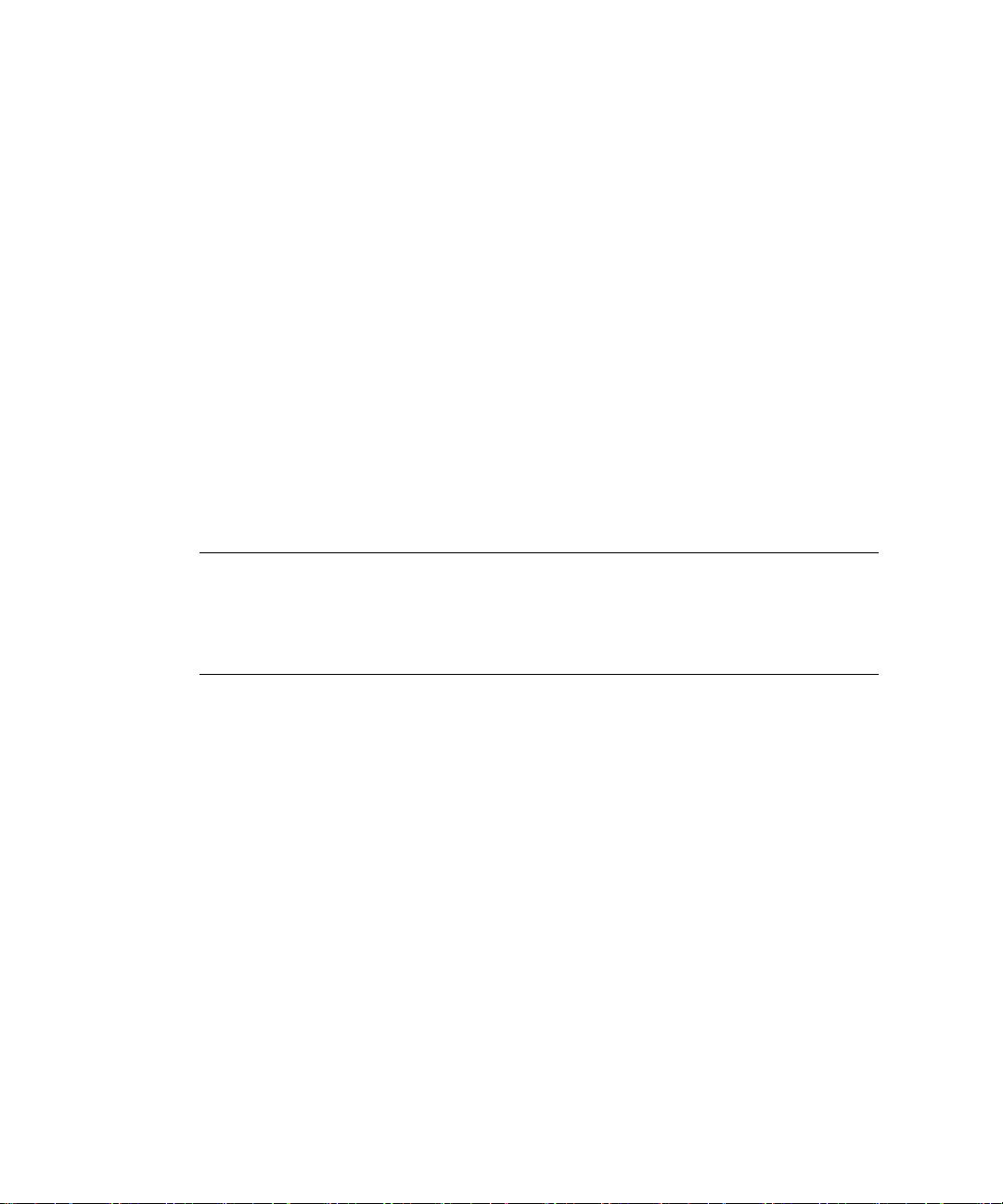
■ SP ファームウェア。SP には、システム管理ファームウェアアプリケーションのラ
イブラリがプリインストールされています。このファームウェアはオペレーティ
ングシステムに依存せず、アプリケーションにはサーバーへの次のようなシステ
ム管理用インタフェースが搭載されています。
■ We b ベースのグラフィカルインタフェース
■ Secure Shell (SSH) コマンドラインインタフェース
■ IPMI v2.0 コマンドインタフェース
■ シンプルネットワーク管理プロトコル (SNMP) v1 、 v2c 、または v3 インタ
フェース
これらのインタフェースは、 SP で同じ基本システム管理機能を呼び出すため、こ
れらの SP インタフェースを 1 つ以上使用するよう選択して、データセンター内で
実行している他の管理インタフェースと統合できます。
■ リモートコンソールアプリケーション。リモートコンソールアプリケーションは
階層化ソフトウェアの 1 つで、リモートクライアントがビデオコネクタに直接接
続されているかのように、ホストサーバーのグラフィカルコンソールを表示でき
ます。リモートコンソールは、サーバーの VGA ビデオコネクタからの ビデオ出
力 ( 最大解像度 1600 x 1200) のミラーです。リモートのキーボード、マウス、 CD
ドライブ、またはフロッピーディスクドライブが標準の USB デバイスとして表示
されます。
注 – リモートコンソールアプリケーションは、リモートコンソールが最初に表示さ
れるときに、 Java™ Webstart アプリケーションとして自動的にクライアントにインス
トールされます。必要なのは、バージョン 1.5.0 以降の Sun Java プラグインが適切に
設定された Web ブラウザのみです。 Java は http://java.sun.com から無料でダ
ウンロードできます。
■ クライアント側の Secure Shell アプリケーション。リモートの Secure Shell (SSH)
から SP にアクセスするには、リモートのクライアントシステム ( サーバー、ワー
クステーション、またはラップトップ ) 上に Secure Shell 通信アプリケーションを
インストールします。多くの Secure Shell 通信アプリケーションが、有償または
オープンソースで配布されています。オープンソースのクライアント側の SSH ア
プリケーションについては、 http://www.openssh.org を参照してください。
Sun Fire X2100 M2 および Sun Fire X2200 M2 サーバーの SP のハードウェアと
ファームウェアには、現場で最もよく使われる設定を反映したデフォルト設定が
使用されています。これらのデフォルトを変更する必要は特にありません。
22 Embedded Lights Out Manager 管理ガイド • 2006 年 8 月
Page 41

サーバーの電源投入
この時点では、サービスプロセッサの初期設定を実行できるように、サーバーに
スタンバイ電源のみを適用します。サーバーの設置マニュアルで、主電源モード
をオンにする手順およびシャットダウンする手順を参照してください。指示につ
いては、プラットフォーム固有の
サーバー設置マニュアル
スタンバイ電源を適用してサービスプロセッサを 初期設定する
初期設定の前に、スタンバイ電源をサービスプロセッサ (SP) に適用します。
注意 – 必ず、ファン、コンポーネントヒートシンク、エアバッフル、カバーをすべ
て取り付けて、サーバーを操作してください。適切な冷却メカニズムがない状態で操
作すると、サーバーのコンポーネントに深刻な損傷が生じることがあります。
電源、配線、およびシステムのハードウェアに関する情報や注意事項については、
サーバーのハードウェア設置マニュアルを参照してください。
この時点では、スタンバイ電源は、サービスプロセッサ (SP) ボードと電源ファンに
のみ供給されます。 24 ページの「システム SP との通信」に進み、初期設定を開始
してください。
を参照してください。
注意 – プラットフォームのオペレーティングシステムをインストールまたは変更す
る準備が整うまで、主電源をサーバーのほかの部分には入れないでください。
第 3 章 サービスプロセッサの設定 23
Page 42

システム SP との通信
内蔵のサービスプロセッサは、システムのシリアルポートと専用のイーサネットポー
トを経由して通信します。第 2 章では、次の内容について説明しました。
■ シリアルポートに直接接続されるコマンドラインインタフェース (CLI) を実行でき
ます。 10 ページの「シリアルポート経由の接続」を参照してください。
■ CLI および WebGUI はイーサネットポート経由で実行できます。 15 ページの
「イーサネット経由の接続」を参照してください。
これらの両方またはいずれかの方法が、ラップトップまたは PC の端末コンソール経
由で開始されます。
次に、 SP が機能する環境を設定します。最も簡単な方法は、 We bG UI を使用するこ
とです。
WebGUI を使用してサービスプロセッサを設定 する
新しい Sun Fire X2100 M2 および Sun Fire X2200 M2 サーバーシステムには、DHCP
がデフォルトで提供されています。 IP アドレスが 5 秒以内に見つからない場合は、
デフォルトの IP アドレス 192.168.1.2 で即時に Web アクセスできます。
1. お使いの Web ブラウザを開きます。 Internet Explorer 、 Firefox™ 、または
Mozilla™ を使用します。
WebGU I でサポートされる最低バージョンについては、 15 ページの「イーサネット
経由の接続」の
表 2-1 を参照してください。
2. アドレスバーに、以前に特定したアドレスを入力します。
初期の通信手順については、 9 ページの「通信の設定」を参照してください。この
IP アドレスによって、サービスプロセッサおよびサーバーシステムソフトウェアに
直接接続できます。
Embedded LOM の認証画面が表示されます。
24 Embedded Lights Out Manager 管理ガイド • 2006 年 8 月
Page 43

注 – デフォルトでは、安全性の低い HTTP プロトコル経由で WebGU I に接続してい
る Web ブラウザの接続が、 SSL で暗号化された安全な HTTPS プロトコルに自動的
にリダイレクトされます。
図 3-1 Embedded LOM のログイン画面
3. ユーザー名およびパスワードを入力します。
Username: root
Password: changeme
第 3 章 サービスプロセッサの設定 25
Page 44

IP アドレスの手動設定
WebGU I に接続できない場合は、本書の前の章で記録した正しい IP アドレスを使用
していることを確認してください。
注 – この作業は、 SP に最初にログインできない場合にのみ必要です。 We b ブ
ラウザとの接続がいったん確立できたら、 We bGUI で「 Control ( 制御 ) 」→
「 Network ( ネットワーク ) 」を選択することによって IP アドレスを設定でき
ます。
1. 「 Control ( 制御 ) 」をクリックして Embedded LOM インタフェースの「 Control
( 制御 ) 」セクションのメニューを表示します。
2. 「 Network ( ネットワーク ) 」をクリックし、「 Enable DHCP (DHCP を有効にす
る ) 」チェックボックスの選択を解除します。 SP に希望の IP アドレス、マスク、
ゲートウェイ、および DNS 設定を入力します。
「 Enable DHCP (DHCP を有効にする ) 」を選択したままにすると、空いている IP
アドレスが動的に提供されます。ステップ 4 の注を参照してください。
26 Embedded Lights Out Manager 管理ガイド • 2006 年 8 月
Page 45

図 3-2 Embedded LOM インタフェースのネットワークサブメニューの制御 (Windows)
注 – IP アドレスを手動で変更して SP のデフォルトアドレスとは異なるアドレスに
する場合は、必ず「 Enable DHCP (DHCP を有効にする ) 」ボックスの選択を解除
してください。 We b ブラウザを経由して再接続するときは、新しい IP アドレスを使
用します。
3. 「 Submit ( 送信 ) 」をクリックします。
IP アドレスが変更されるため、接続がフリーズしたように見える場合があります。
4. 新しい IP アドレスを Web ブラウザのアドレスバーに入力し、再びログインします。
第 3 章 サービスプロセッサの設定 27
Page 46

注 – DHCP を選択する場合は、次の 3 つの方法で IP アドレスを特定できます。 CLI
経由で IP アドレスを検索するには、 10 ページの「シリアルポート経由の接続」を参
照してください。 DHCP サーバーを設定するには、 17 ページの「 DHCP サーバー
を設定する」を参照してください。システム BIOS 経由での IP アドレスを表示する
には、表 A-4 を参照してください。
ソフトウェアの初期設定の作業に進んでください。
28 Embedded Lights Out Manager 管理ガイド • 2006 年 8 月
Page 47

第 章
4
サーバーシステムの監視
この章では、 We bGUI を使用して、 Embedded Lights Out Manager ソフトウェア
が内蔵された Web ブラウザからサーバーを監視する方法を説明します。
この章には次のセクションがあります。
■ 29 ページの「 We bG UI でのシステムの確認」
■ 32 ページの「システムオプションの表示」
■ 37 ページの「「 Hardware Monitor ( ハードウェア監視 ) 」オプションの表示」
■ 43 ページの「イベントログのオプション」
■ 45 ページの「ユーザープロファイルの拡張子の設定」
注 – 障害 LED ライトを使用して、サーバーの基本的なステータスを監視できます。
LED が点 灯 している場合は重大なエラー、点滅している場合は警告を意味します。
障害ライトについての詳細は、プラットフォーム固有の
載されています。障害 LED のステータスを制御する方法については、 62 ページの
「障害 LED を制御する」を参照してください。
サーバーサービスガイド
に記
WebGUI でのシステムの確認
最も簡単な方法でサーバーを監視するには、 We b ブラウザを使用します。そのため
には、 24 ページの「 We b GU I を使用してサービスプロセッサを設定する」で説明し
たとおりにサービスプロセッサ (SP) にあらかじめログインしておきます。
29
Page 48

▼ WebGUI からシステムを表示する
1. Internet Explorer 、 Netscape または Mozilla の Web ブラウザを開きます。
2. アドレスバーに、以前に特定したアドレスを入力します。
初期の通信手順については、 9 ページの「通信の設定」を参照してください。この
IP アドレスによって、サービスプロセッサおよびサーバーシステムソフトウェアに
直接接続できます。
3. 表示されたログイン画面に、ユーザー名とパスワードを入力します。
Username: root
Password: changeme
4. 図 4-1 に示すような画面が表示されます。
左側には、「 Status ( ステータス ) 」、「 System ( システム ) 」、「 Control ( 制御 ) 」、
「 Hardware Monitor ( ハードウェア監視 ) 」、「 Event Log ( イベントログ ) 」および
「 SNMP 」のメニュー項目が表示されています。メニューの選択肢については、この章
と第 5 章で説明します。
システム管理を Flash または HTML で表示するように選択することもできます。
Flash は Internet Explorer でのみ使用可能ですが、いずれを選択しても、画面上部の
表示は同じです。
5. Embedded LOM の WebG UI 画面から、「 Status ( ステータス ) 」を選択します。
30 Embedded Lights Out Manager 管理ガイド • 2006 年 8 月
Page 49
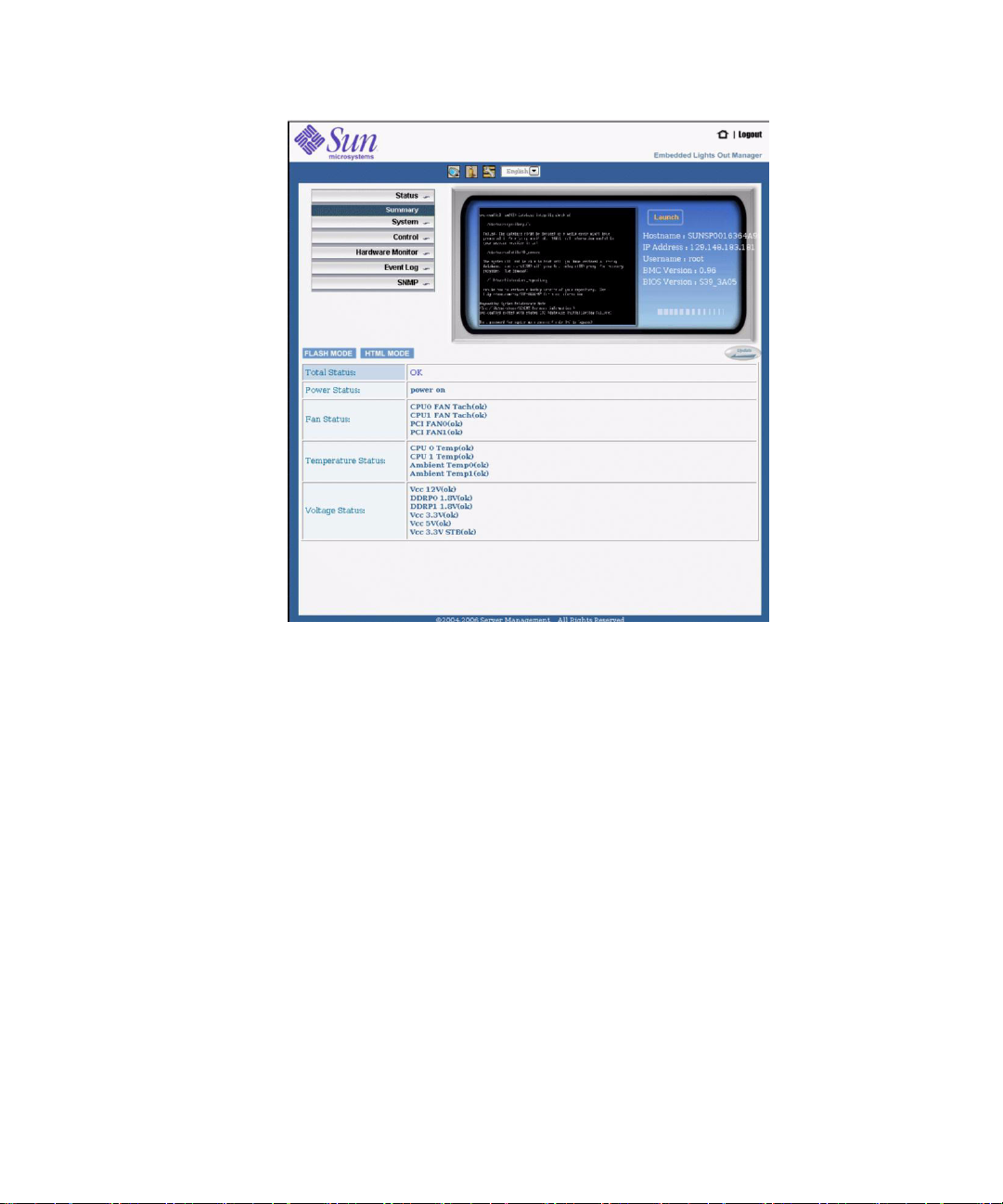
図 4-1 Embedded LOM のステータスのサマリー画面
システムには、電圧、温度、ファンの速度などを測定するセンサーがいくつか装備さ
れています。画面の下半分はシステムのステータスを反映します。 Embedded
Lights Out Manager ソフトウェアはセンサーにポーリングして測定結果をレポート
し、 GUI にその結果を反映します。
画面左側のメニュー項目から、これらの測定結果の詳細やその他のデータにアクセス
できます。
右側には、現在のホスト名、 IP アドレス、およびユーザー名を示すはめ込み画面が
表示されます。画面中央のエリアには、リモートシステムの情報が表示されます。リ
モートシステムへの接続の詳細は、第 6 章を参照してください。
画面右側の「 Launch ( 起動 ) 」をクリックすると、他のシステムに接続するリモー
トコンソールが別画面で表示されます。ビデオの画質、画面サイズおよびホットキー
を設定するには、 50 ページの「「 Control ( 制御 ) 」メニューオプションの表示」を
参照してください。
第 4 章 サーバーシステムの監視 31
Page 50
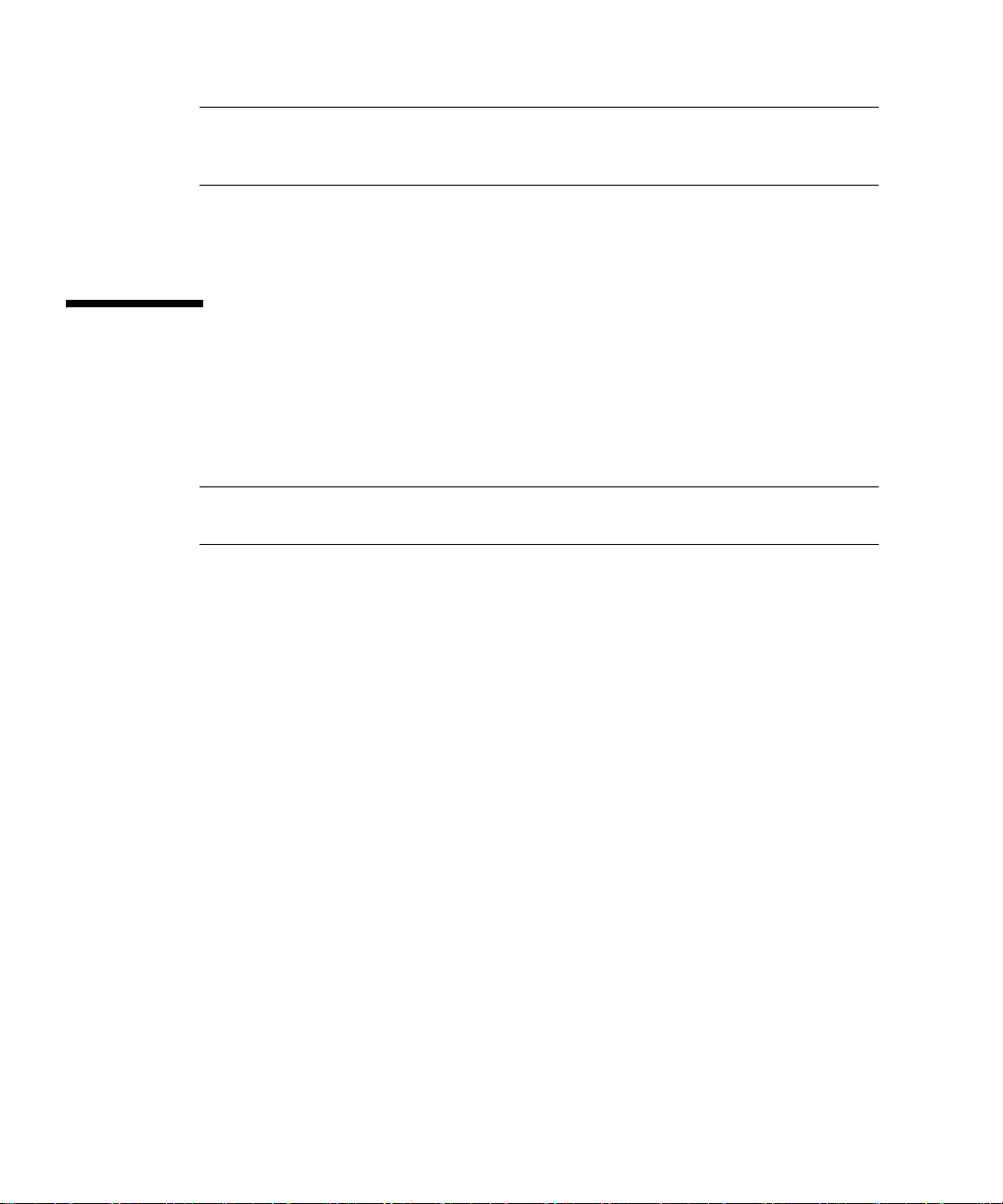
注 – リモートコンソールを正常に起動するには、サイトでポップアップを有効にし
ておく必要があります。一部のブラウザでは、 Ctrl キーを押しながら「 Launch ( 起
動 ) 」をクリックすると正常にリモートコンソールが起動します。
次のセクションでは、 We b ブラウザと Embedded Lights Out Manager ソフトウェ
アを使用してサーバーを監視する方法を説明します。
システムオプションの表示
「 System ( システム ) 」メニューでは、サーバーシステムの主要なコンポーネント
(CPU 、メモリー、サーバーボード、サービスプロセッサ (SP) など ) 、および NIC
( ネットワークカード ) などの接続性に関する情報が表示されます。
注 – サービスプロセッサ (SP) は BMC とも呼ばれます。以降 BMC という言葉につ
いて言及したときは、 SP の別の呼び方であるとお考えください。
システムオプションを表示する
「 System ( システム ) 」メニューをクリックして、有効なサブメニューの選択肢
を表示します。選択肢は、「 CPU 」、「 Memory ( メモリー ) 」、「 Server
Board ( サーバーボード ) 」、「 BMC 」および「 Get NIC Information (NIC 情報
の取得 ) 」があります。
CPU 情報を表示する
メニューから「 CPU 」を選択すると、製造元、モデル、処理速度など、プロセッサ
に関する情報が表示されます。
「 System ( システム ) 」メニューで、「 CPU 」を選択します。
32 Embedded Lights Out Manager 管理ガイド • 2006 年 8 月
Page 51
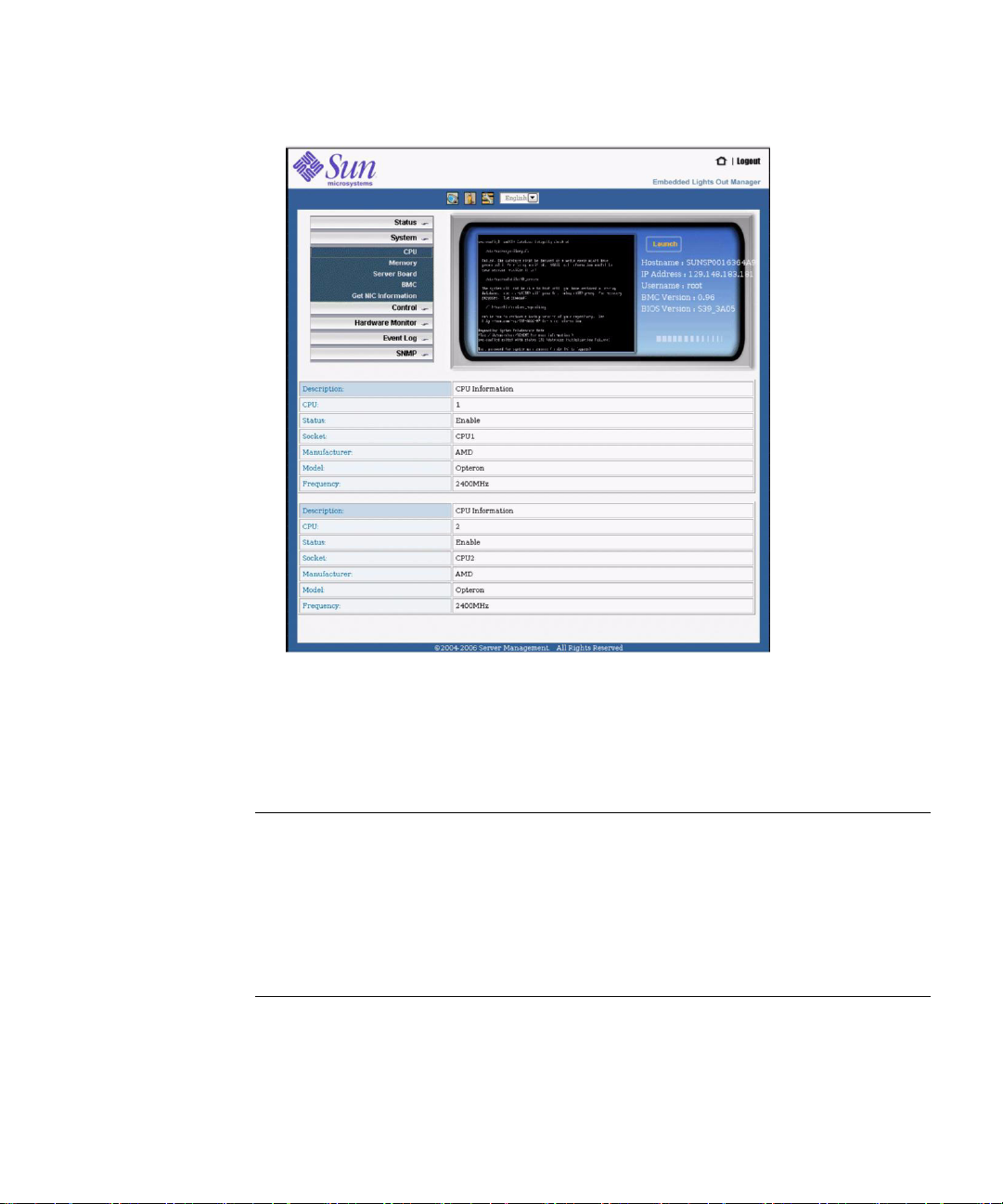
図 4-2 CPU 情報画面
CPU 情報は、取り付けられている CPU の数に従って、表で表示されます。たとえば
次のようになります。
表 4-1 サンプルの CPU 情報
CPU: 1
Status: Enable
Socket: CPU1
Manufacturer: AMD
Model: Opteron
Frequency: 2600 MHz
第 4 章 サーバーシステムの監視 33
Page 52
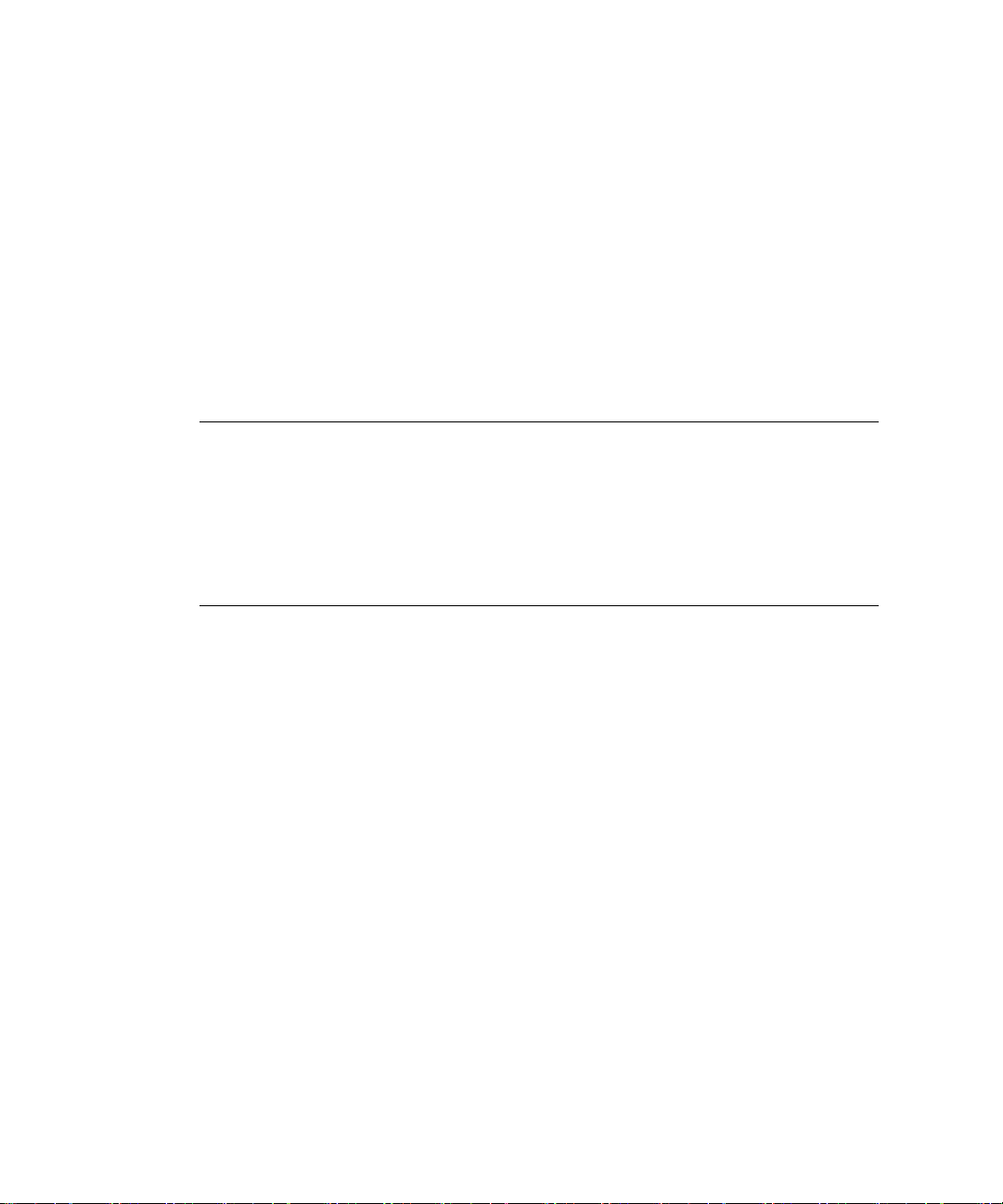
メモリー情報の表示
「 Memory Module ( メモリーモジュール ) 」メニューでは、モジュールの名称、ス
テータス、速度など、 DIMM に関する情報が表示されます。この情報は DIMM の
セットごとに繰り返されます。
メモリー情報を表示する
「 System ( システム ) 」メニューで、「 Memory ( メモリー ) 」をクリックします。
システムに取り付けられている DIMM に関する情報の画面が表示されます。
表 4-2 サンプルのメモリー情報
Memory Module: 1
Status: Ok
Socket: DIMM 1
Module Size: 1024MB
Type: DDR2 DRA M
Frequency: 333MHz
サーバーボードの情報の表示
「 Server Board ( サーバーボード ) 」メニューでは、サーバーボードの製造元、
バージョンの識別、および部品番号に関する情報が表示されます。
サーバーボードの情報を表示する
「 System ( システム ) 」メニューで、「 Server Board ( サーバーボード ) 」を
クリックします。
34 Embedded Lights Out Manager 管理ガイド • 2006 年 8 月
Page 53
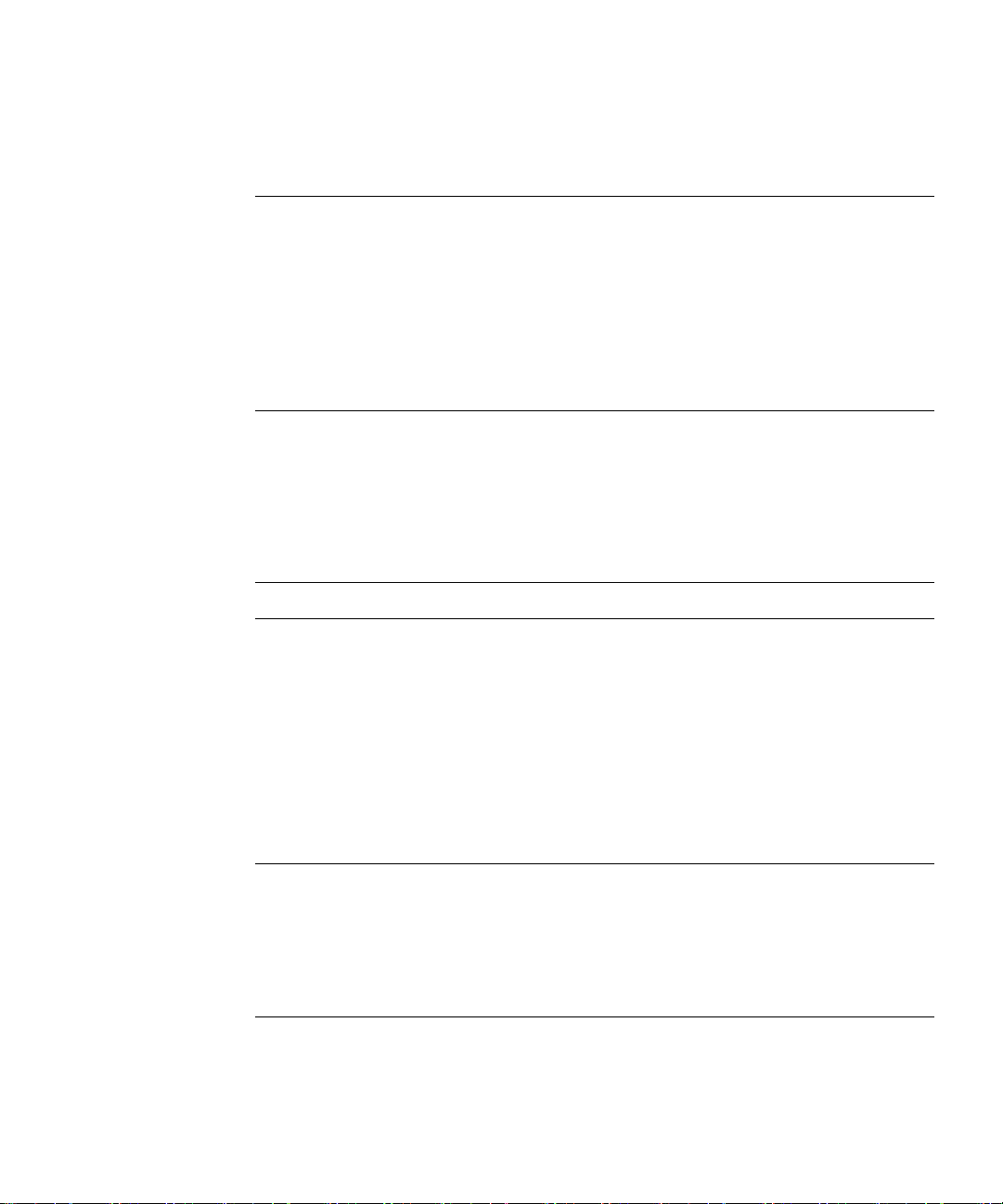
システムに取り付けられているサーバーボードに関する情報の画面が表示されます。
次に例を示します。
表 4-3 サンプルのサーバーボード情報
Description: Server Board Information
BIOS version: S40_1A03
Manufacture Date: MM/DD/YYYY
Manufacturer: Sun Microsystems
Product: S40
Serial Number: 12345678901234
Part Number: xxx-xxxx-xx
SP の情報の表示
「 BMC 」メニューオプションでは、ボード管理コントローラバージョンの形式の
サービスプロセッサ情報、および SP のステータスが表示されます。
注 – BMC はサービスプロセッサ (SP) を表します。
SP 情報を表示する
「 System ( システム ) 」メニューで、「 BMC 」をクリックします。
システムに取り付けられているサーバーボードに関する情報の画面が表示されます。
次に例を示します。
表 4-4 サンプルの BMC 情報
Description BMC Board Information
Device ID 5
Device Revision 0
Firmware Revision 0.96
IPMI Revision 2.0
第 4 章 サーバーシステムの監視 35
Page 54
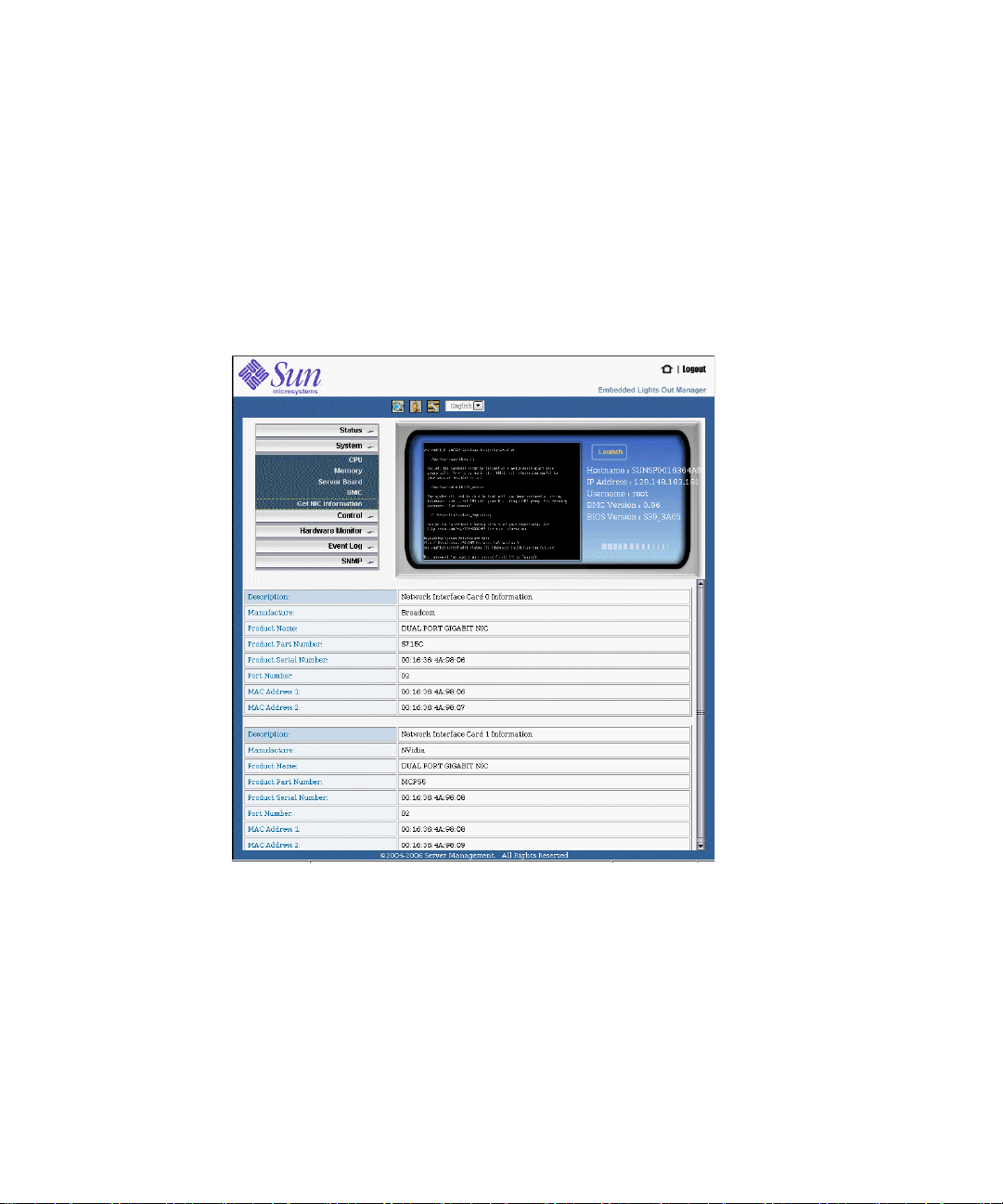
NIC の情報の表示
「 Get NIC Information (NIC 情報の取得 ) 」メニューオプションでは、取り付けら
れているすべてのネットワークインタフェースカード (NIC) に関する情報が表示され
ます。この情報には、製造元の名前、製品の部品番号、使用しているイーサネット
ポート、および MAC アドレスが含まれています。
Embedded LOM のメインメニューで、「 System ( システム ) 」を選択して「 Get
NIC Information (NIC 情報の取得 ) 」をクリックします。
表示されます。
図 4-3 に示すような画面が
図 4-3 ネットワーク情報画面
画面には、システムに取り付けられているすべてのネットワークインタフェースカー
ドに関する情報が表示されます。
36 Embedded Lights Out Manager 管理ガイド • 2006 年 8 月
Page 55
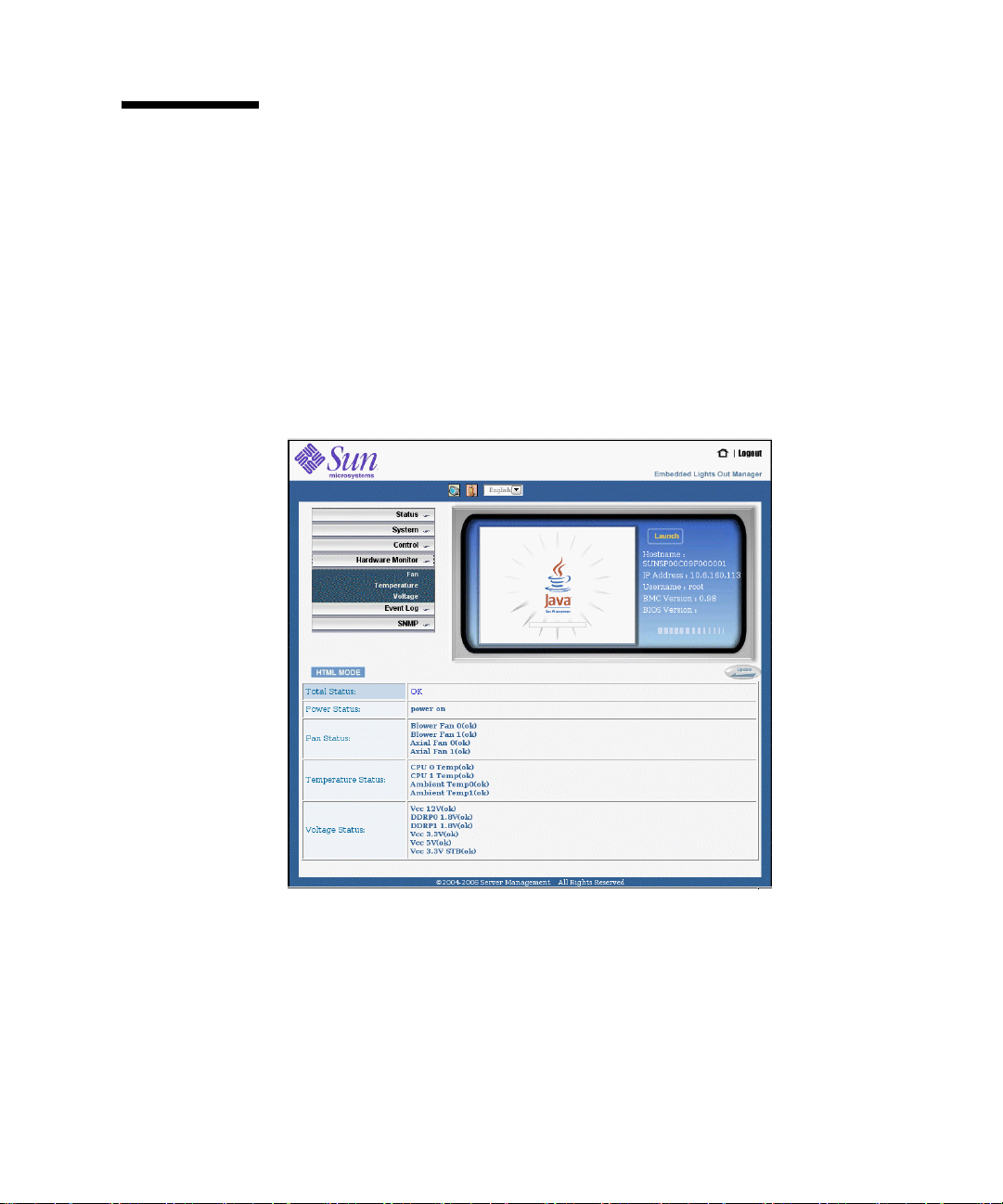
「 Hardware Monitor ( ハードウェア 監視 ) 」オプションの表示
「 Hardware Monitor ( ハードウェア監視 ) 」メニューでは、サーバーのハードウェ
アの最新のステータスを見ることができます。このメニューを見れば、特定のシステ
ムの電源がオンになっているかどうか、ファンの状態、 CPU の温度、周辺温度、お
よび電圧のステータスを判断できます。
Embedded LOM のメインメニューで、「 Hardware Monitor ( ハードウェア
監視 ) 」を選択します。ハードウェア監視画面が表示されます。
図 4-4 ハードウェア監視画面
第 4 章 サーバーシステムの監視 37
Page 56
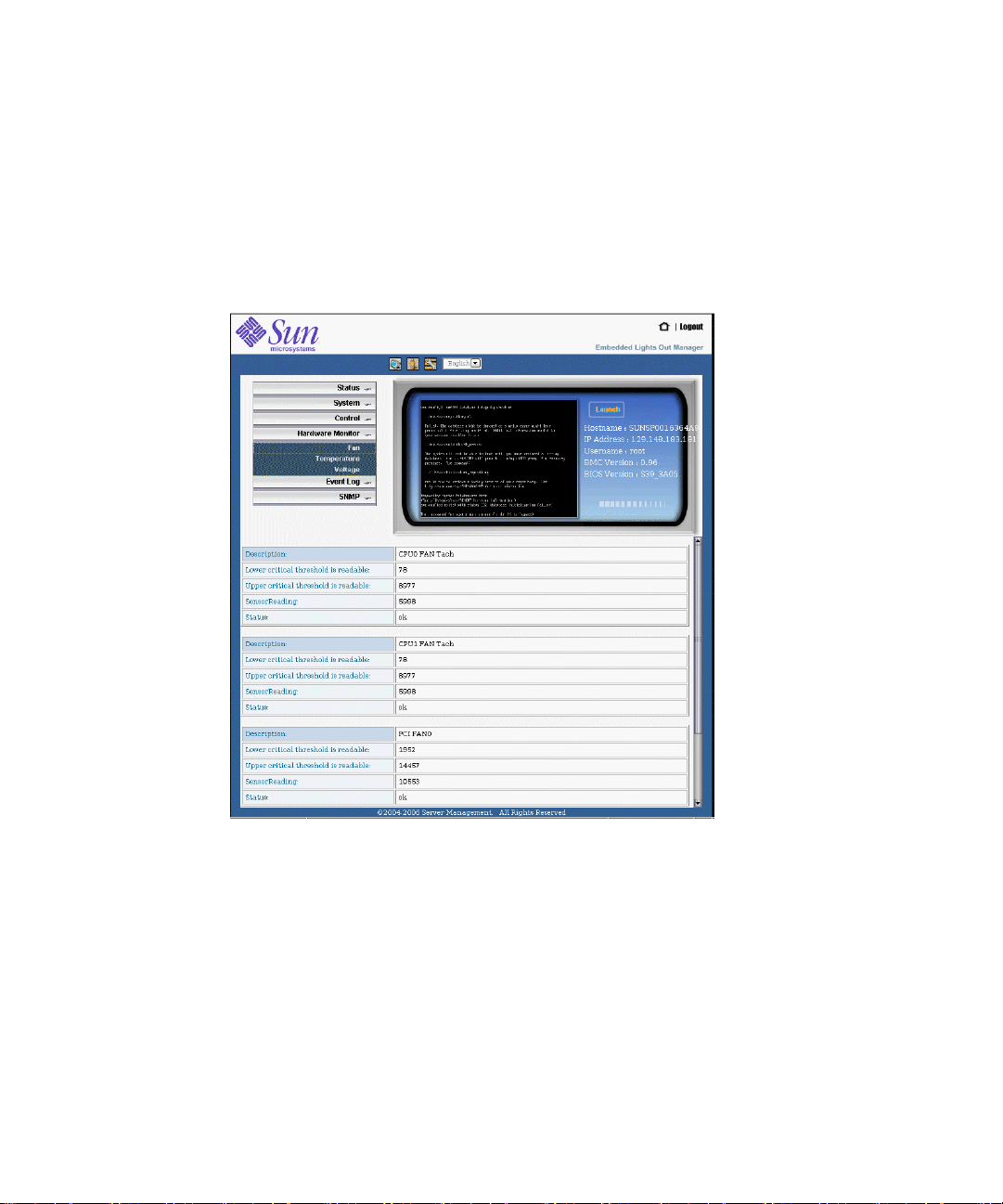
ファンの状態の監視
「 Hardware Monitor ( ハードウェア監視 ) 」メニューの「 Fan ( ファン ) 」サブ
メニューでは、 CPU のサーバーファンや PCI ファンの状態と速度を、 We b ブラ
ウザの GUI から監視できます。
Embedded LOM のメインメニューから「 Hardware Monitor ( ハードウェア監視 ) 」
を選択し、「 Fan ( ファン ) 」を選択します。
図 4-5 に示すような画面が表示されます。
図 4-5 ハードウェア監視画面の「 Fan ( ファン ) 」サブメニュー
38 Embedded Lights Out Manager 管理ガイド • 2006 年 8 月
Page 57
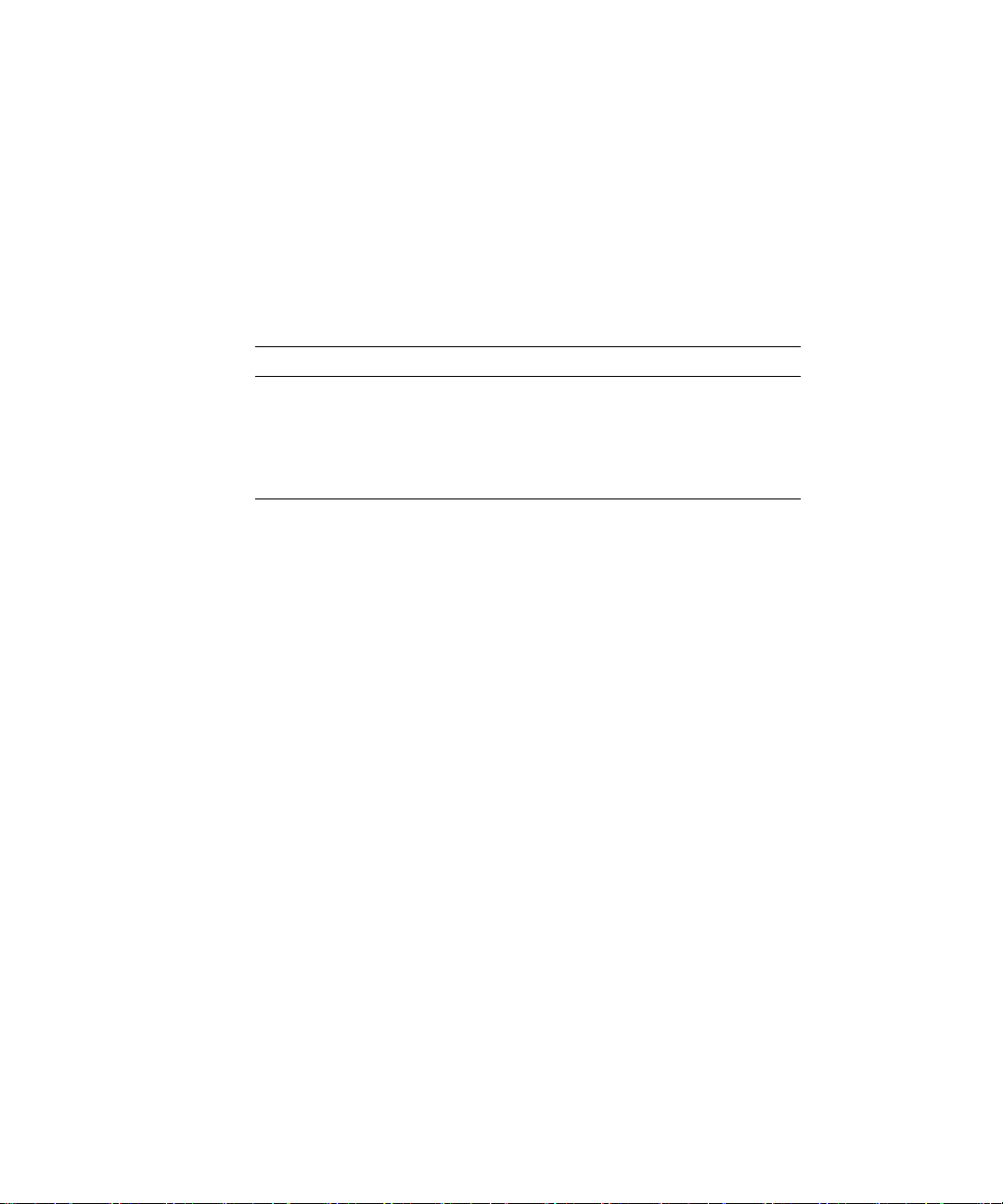
▼ ファンの状態を監視する
「 Hardware Monitor ( ハードウェア監視 ) 」メニューで、「 Fan ( ファン ) 」を選択
します。
画面に、システムのファンのセンサーの測定結果が表示されます。 CPU と PCI ファ
ンそれぞれに、タコメーターとステータスインジケータが付いています。画面の下半
分へスクロールダウンすると、それぞれのセンサーで読み取った数値がリアルタイム
で表示されます。
表 4-5 サンプルのファン情報
Description: CPU FAN0 Tach
Lower critical threshold is readable: 78
Upper critical threshold is readable: 8977
Sensor Reading: 5988
Status: ok
表 4-5 で、情報の例を示します。
温度の監視
Embedded Lights Out Manager ソフトウェアでは、システム全体のうちセンサー
が付いているすべての場所の限界温度を監視できます。「 Hardware Monitor
( ハードウェア監視 ) 」メニューの「 Temperature ( 温度 ) 」サブメニューでは、
CPU の温度、周辺温度、プロセッサの温度の測定値 ( すべて摂氏 ) が表形式で表
示されます。
第 4 章 サーバーシステムの監視 39
Page 58

図 4-6 「 Hardware Monitor (ハードウェア監視 ) 」オプションの「 Te m pe ra tur e
( 温度 ) 」サブメニュー
▼ 温度を監視する
「 Hardware Monitor ( ハードウェア監視 ) 」メニューで、「 Temperature ( 温度 ) 」
を選択します。
画面の下半分に、 CPU の温度、周辺温度、およびプロセッサの温度を示す 3 つの表
が表示され、それぞれに固有の数値が表内に示されます。詳細なデータをすべて見る
にはスクロールします。
40 Embedded Lights Out Manager 管理ガイド • 2006 年 8 月
Page 59

表 4-6 では、 CPU の温度に関する情報を示します。
表 4-6 サンプルの温度モニター測定値
Description: CPU Temp (oC)
Upper non-critical threshold is readable: 93.0
Upper critical threshold is readable: 95.0
Sensor Reading: 54.0
Status: ok
監視したそれぞれの測定対象について、類似したパネルが表示されます。
電圧の監視
システム全体に取り付けられたセンサーが電圧を監視します。「 Hardware Monitor
( ハードウェア監視 ) 」メニューの「 Voltag e ( 電圧 ) 」サブメニューをクリックする
と、システム電源センサーの測定値を表形式で示す画面が表示されます。それぞれの
表はステータスを表します。ステータスでは、電圧が正常かどうかと、現在の測定値
をボルト単位で示します。
第 4 章 サーバーシステムの監視 41
Page 60

図 4-7 「 Hardware Monitor ( ハードウェア監視 ) 」メニューの「 Vo l t a g e ( 電圧 ) 」サブ
メニュー
▼ 電圧の情報を監視する
「 Hardware Monitor ( ハードウェア監視 ) 」メニューで、「 Vo ltag e ( 電圧 ) 」を選
択します。
画面下半分の表に、各センサーに固有の数値が表示されます。
の形式を示しています。
表 4-7 サンプルの電圧情報
Description: Vcc 12V
Lower non-critical threshold is readable: 10.504
Lower critical threshold is readable: 10.297
Upper non-critical threshold is readable: 12.884
42 Embedded Lights Out Manager 管理ガイド • 2006 年 8 月
表 4-7 では、サンプル
Page 61

表 4-7 サンプルの電圧情報
Upper critical threshold is readable: 13.091
Sensor Reading: 11.797
Status: ok
スクロールすると、他のセンサーの詳細が表示されます。監視したそれぞれの電圧
について、この例が繰り返されます。
イベントログのオプション
イベントログメニューを使用すると、表示、保存、またはクリアを選択して、システ
ム上でのイベントの発生記録を表示したり管理したりできます。システム上で障害ラ
イトが点 灯 することによって、システムイベントログ (SEL) を発生させることがで
きます。そのためには、ログを必要とするイベントを事前に決定しておく必要があり
ます。 65 ページの「プラットフォームイベントフィルタ (PEF) の作成」および
67 ページの「イベントフィルタを設定する」を参照してください。
イベントログの表示
イベントログでは、システムイベントの記録が表示されます。たとえば、ファンや電
圧がしきい値の限界に達したり、しきい値を下回ったのはいつかといった記録です。
▼ イベントログを表示する
「 Event Log ( イベントログ ) 」メニューで、「 View Event Log ( イベントログを
表示 ) 」を選択します。
図 4-8 に示すような画面が表示されます。
第 4 章 サーバーシステムの監視 43
Page 62

図 4-8 イベントログ画面
表示されるイベントは重要度でカテゴリーに分けられ、タイムスタンプがイベント発
生日時を示します。イベントは CPU fan tachometer speed is too low など
の形式で記述され、その後にそのイベントに対して最近確立されたしきい値の設定が
続きます。
イベントログの保存
管理や診断の目的で、イベントログを保存することができます。
▼ イベントログを保存する
「 Event Log ( イベントログ ) 」メニューで、「 Save Event Log ( イベントログを
保存 ) 」を選択します。
「 Save Event Log ( イベントログを保存 ) 」ボタンをクリックすると、イベントログ
のコピーを保存する場所を尋ねるメッセージがブラウザに表示されます。
44 Embedded Lights Out Manager 管理ガイド • 2006 年 8 月
Page 63

イベントログのクリア
新しい手順を示したり、負荷状態のシステムのパフォーマンスを識別するには、
イベントログをクリアする必要がある場合があります。
▼ イベントログをクリアする
「 Event Log ( イベントログ ) 」メニューから、「 Clear Event Log ( イベントロ
グをクリア ) 」を選択します。
「 Clear Event Log ( イベントログをクリア ) 」ボタンをクリックします。
ユーザープロファイルの拡張子の設定
Embedded LOM の GUI インタフェースの最上部にあるナビゲーションバー
で黄色い縞のスパナのアイコンをクリックすると、ユーザープロファイルを
変更したり拡張したりできます。ユーザープロファイル画面では、次の操作
が可能です。
■ 制御モードと表示エリアの指定
■ ホストとリモートの間のダイアログの暗号化
■ 保存場所の識別
■ 交換の質の指定
ユーザープロファイルの拡張子を設定する
1. Embedded LOM 画面の最上部にある黄色いスパナのアイコンをクリックし
ます。ユーザープロファイル画面が表示されます。
第 4 章 サーバーシステムの監視 45
Page 64
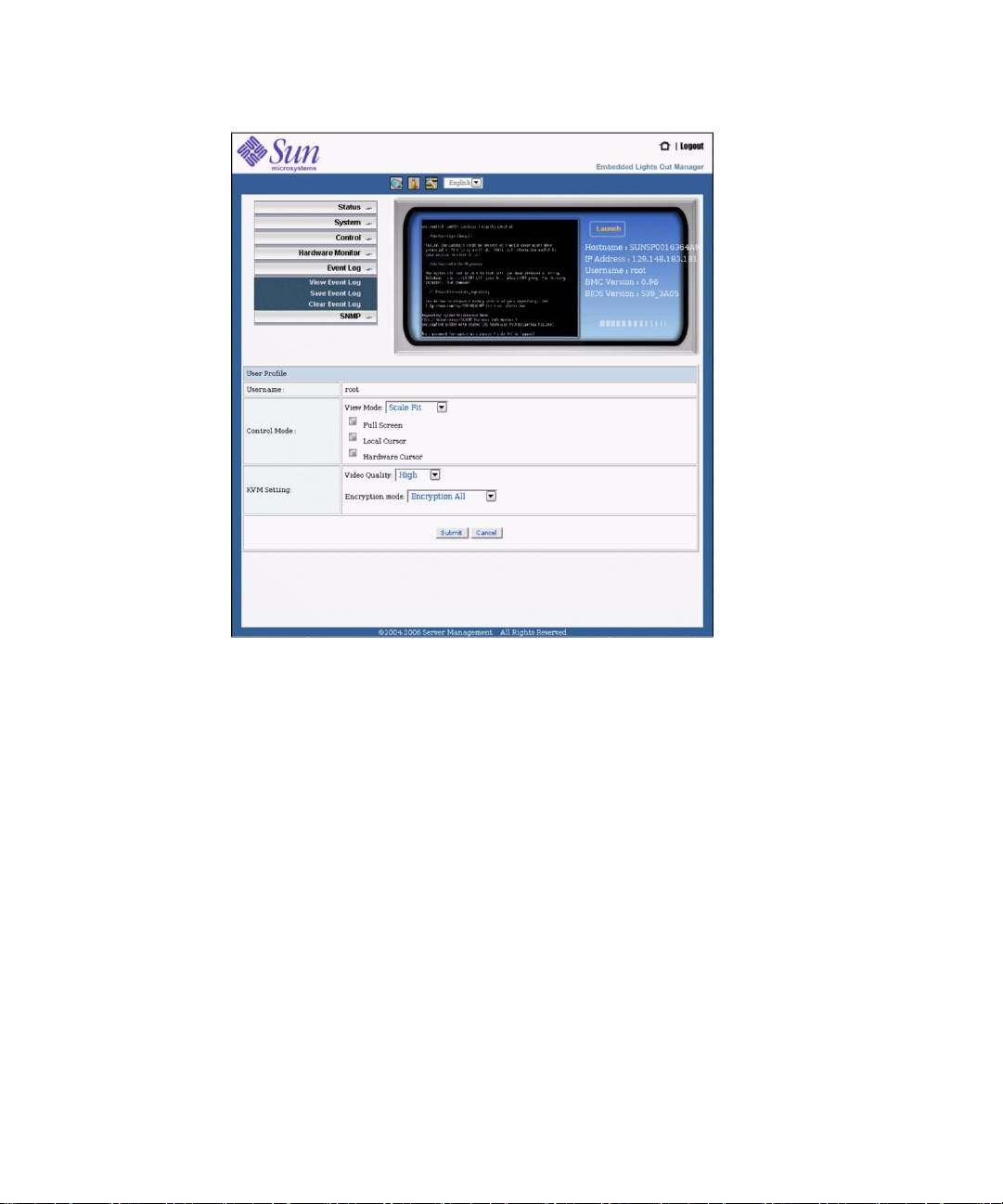
図 4-9 ユーザープロファイル画面
2. 次のユーザープロファイルのさまざまな属性を変更します。
a. Control Mode ( 制御モード )
プルダウンメニューを使用して、表示モードを選択します。
画面を拡大するには、「 Full Screen ( 全画面 ) 」を選択します。右クリックする
と、リモートコンソールが全画面表示になります。デフォルトでは、リモートコ
ンソールはマウスのカーソルと同期しているため、リモートコンソール画面内の
マウスのみが表示されます。マウスを画面から外すと、ローカルのカーソルが代
わって表示され、外したマウスはリモートコンソール画面に表示されたままにな
ります。
「 Local Cursor ( ローカルのカーソル ) 」を選択すると 2 つのマウスカーソルが常
に表示されます。これはリモートコンソール画面内でマウスを動かしても変わり
ません。
46 Embedded Lights Out Manager 管理ガイド • 2006 年 8 月
Page 65
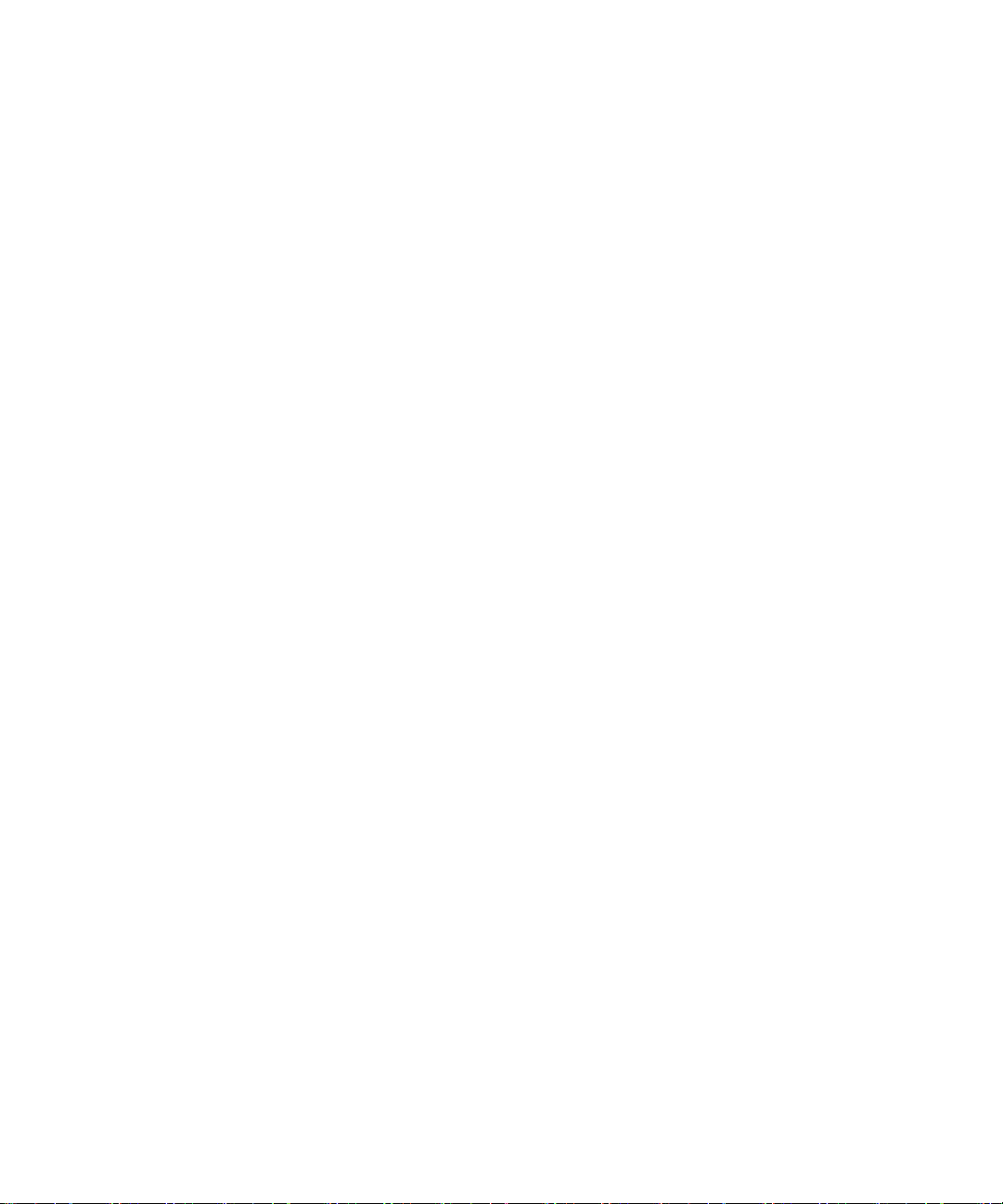
「 Hardware Cursor ( ハードウェアカーソル ) 」を選択すると、マウスのデータ
とビデオのデータが分割されます。また、これを選択すると、マウスの位置が更
新されたり、アイコンが変更されたりしたときにカーソルの位置がリモートコン
ソール画面に直接送信されます。このモードではビデオ画像の送信が減るため、
マウスの動きがスムーズになります。ハードウェアカーソルモードは、 We bGU I
の設定時またはリモートコンソール画面 ( 「 Control ( 制御 ) 」→「 Hardware
Cursor ( ハードウェアカーソル ) 」を選択 ) で有効にできます。
b. KVM Setting (KVM 設定 )
プルダウンメニューを使用して、ビデオ画質を選択します。
c. Encryption Mode ( 暗号化モード )
プルダウンメニューを使用して、暗号化モードを選択します。暗号化モードを有
効にすると、ビデオ、キーボード、およびマウスを保護できます。
すべてを暗号化する、いずれも暗号化しない、またはキーボードおよびマウスと
モニターを別個に暗号化することが可能です。
第 4 章 サーバーシステムの監視 47
Page 66
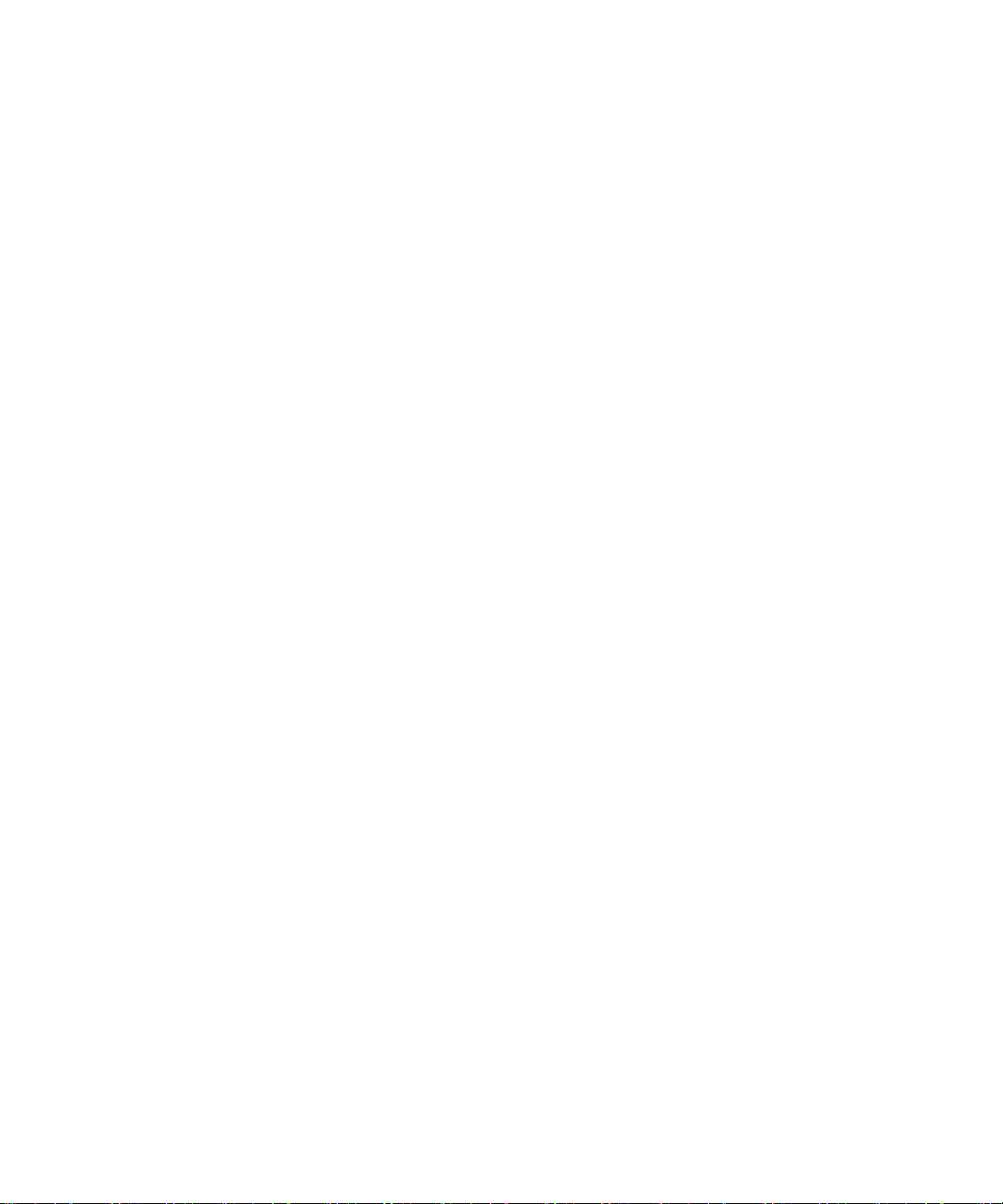
48 Embedded Lights Out Manager 管理ガイド • 2006 年 8 月
Page 67
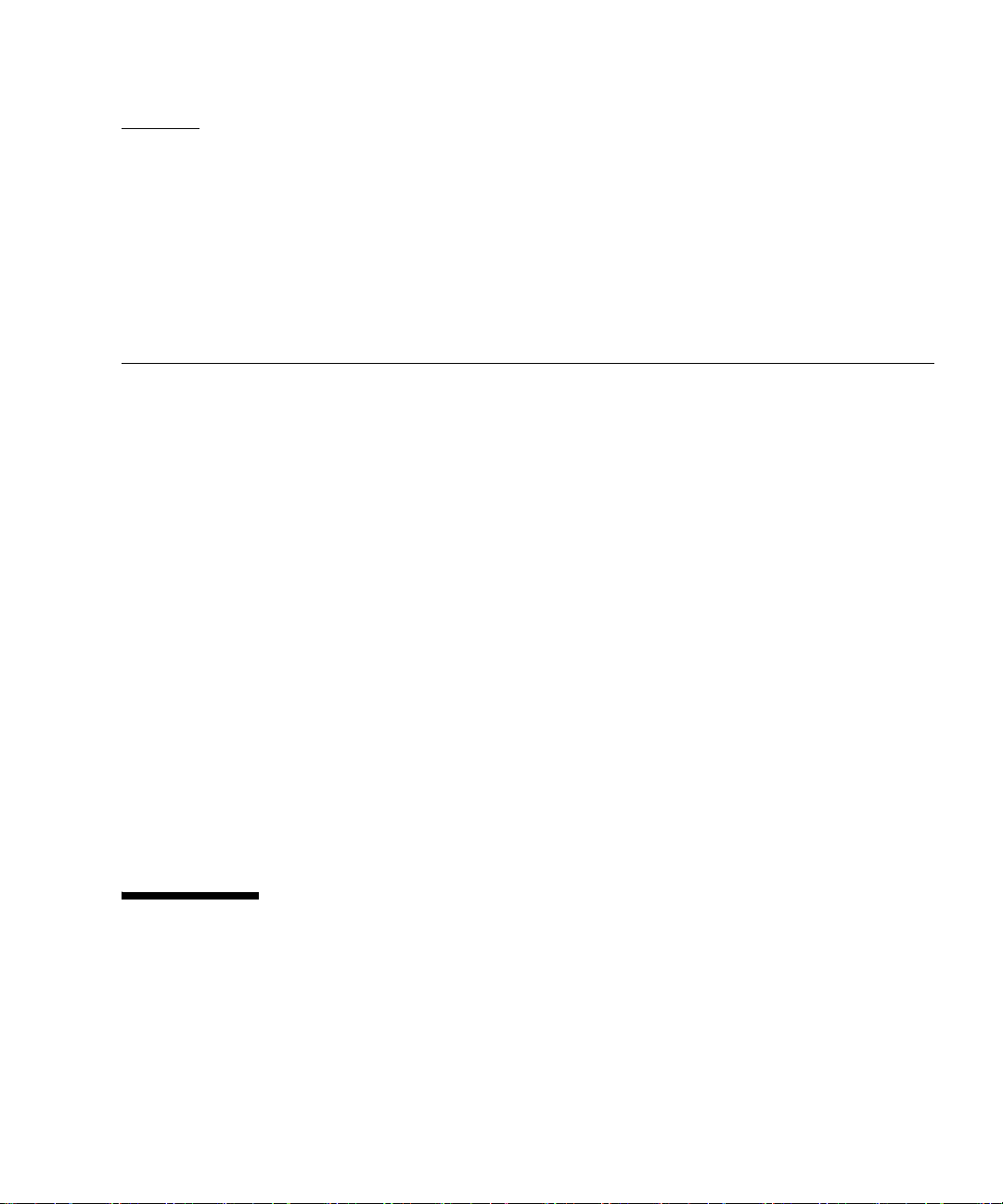
第 章
5
サーバーシステムの管理
この章では、ローカルおよびリモートシステムにアクセスする Web ブラウザを使用
して Sun Fire X2100 M2 および Sun Fire X2200 M2 サーバーシステムを管理する方法
を説明します。
次のセクションがあります。
■ 49 ページの「 GUI でのシステムの確認」
■ 50 ページの「「 Control ( 制御 ) 」メニューオプションの表示」
■ 51 ページの「ユーザーセキュリティの制御」
■ 53 ページの「ユーザーアカウントの管理」
■ 60 ページの「 SP の IP アドレスの変更」
■ 61 ページの「システムインジケータ LED 制御の変更」
■ 65 ページの「プラットフォームイベントフィルタ (PEF) の作成」
■ 68 ページの「 SP のボード管理コントローラのリセット」
■ 69 ページの「アクティブディレクトリサービスの設定」
■ 71 ページの「 SSL の設定」
■ 72 ページの「ファームウェアのアップデート」
■ 74 ページの「日付と時刻の設定」
■ 75 ページの「 We bG UI での SNMP の設定」
■ 80 ページの「破損した SP からの回復」
この章では、ローカルシステムを使用する場合について説明します。コマンドを
リモートシステムにリダイレクトするには、第 6 章を参照してください。
GUI でのシステムの確認
Web ブラウザを使用して サービスプロセッサ (SP) にログオンすると、「 Status
( ステータス ) 」、「 Summary ( サマリー ) 」、「 System ( システム ) 」、
「 Control ( 制御 ) 」、「 Hardware Monitor ( ハードウェア監視 ) 」、
「 Event Log ( イベントログ ) 」、および「 SNMP 」というメニュー項目を含む画面
が表示されます。これらのメニュー項目の一部については、第 4 章で説明しました。
49
Page 68
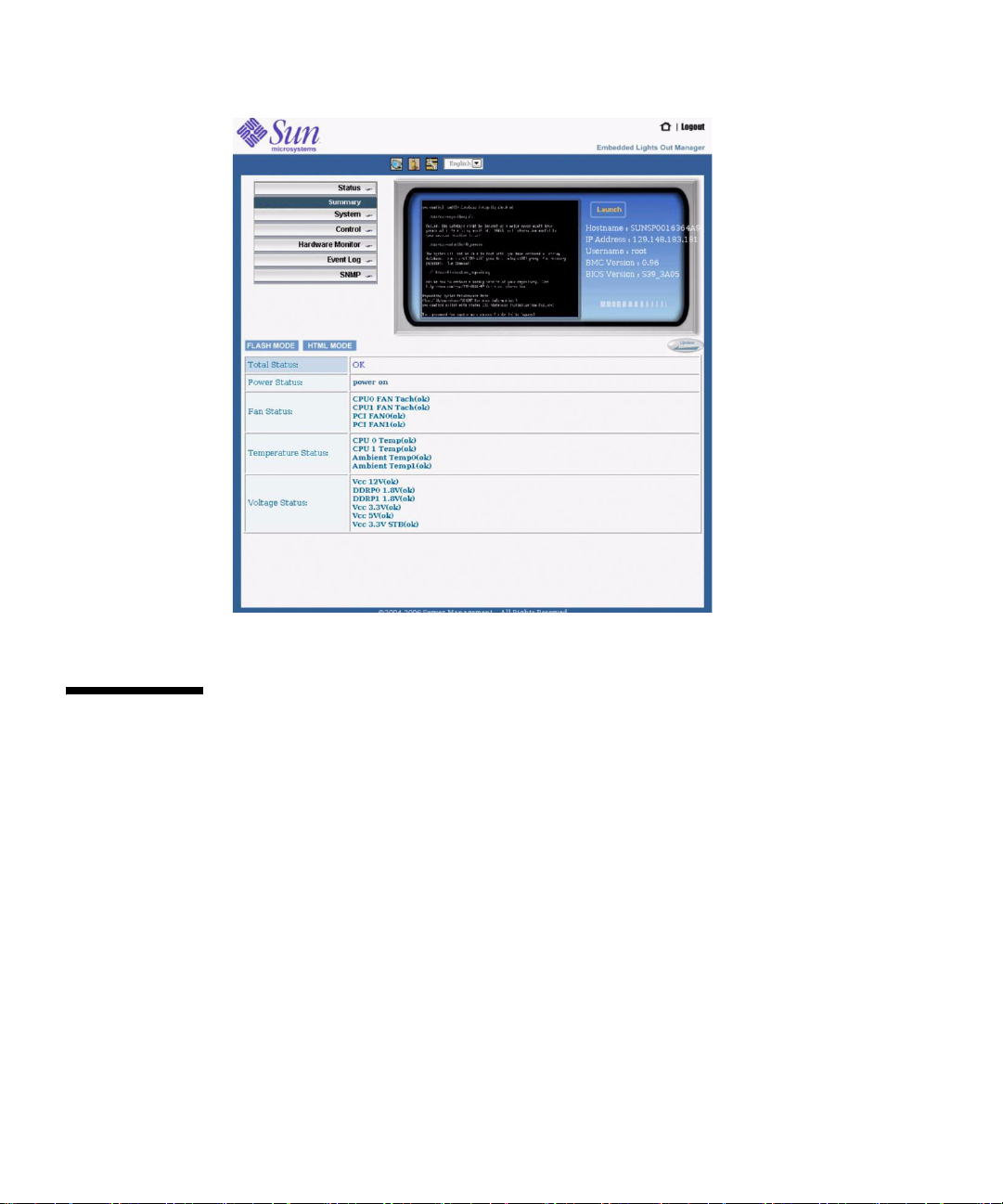
図 5-1 システム管理のステータス画面
「 Control ( 制御 ) 」メニュー オプションの表示
「 Control ( 制御 ) 」メニューでは、通常の管理タスクのほとんどを実行できます。
50 Embedded Lights Out Manager 管理ガイド • 2006 年 8 月
Page 69
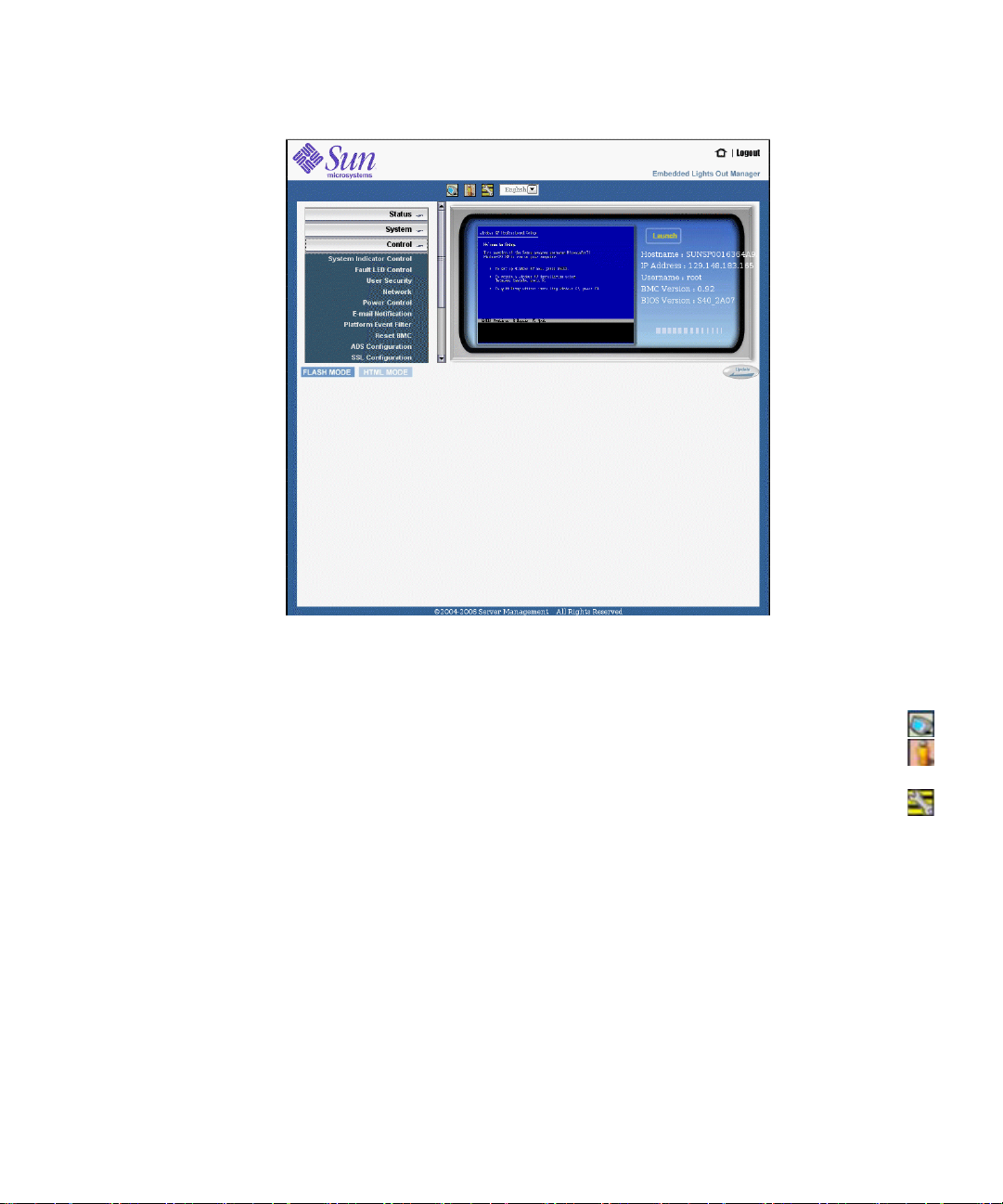
図 5-2 システム管理の制御画面
ナビゲーションバーの上部に 3 つのアイコンがあります。
■ モニター型のアイコンをクリックすると、ホーム画面が表示されます。
■ オレンジ色のユーザー型アイコンをクリックすると、ユーザーリストが表示さ
れます。
■ 縞のスパナのアイコンをクリックすると、ユーザープロファイルの詳細が表示
されます。
画面の「 Launch ( 起動 ) 」エリアには、システムのホスト名が SP (BMC として
表示 ) および BIOS のバージョン番号とともに表示されます。
ユーザーセキュリティの制御
「 Control ( 制御 ) 」メニューをクリックすると、「 User Security ( ユーザーセキュ
リティ ) 」サブメニューが表示されます。ここには現在のユーザーが権限および状態
別にリストされ、管理者はユーザーの追加、ユーザーアカウントの削除または変更、
およびパスワードの変更を実行できます。
第 5 章 サーバーシステムの管理 51
Page 70
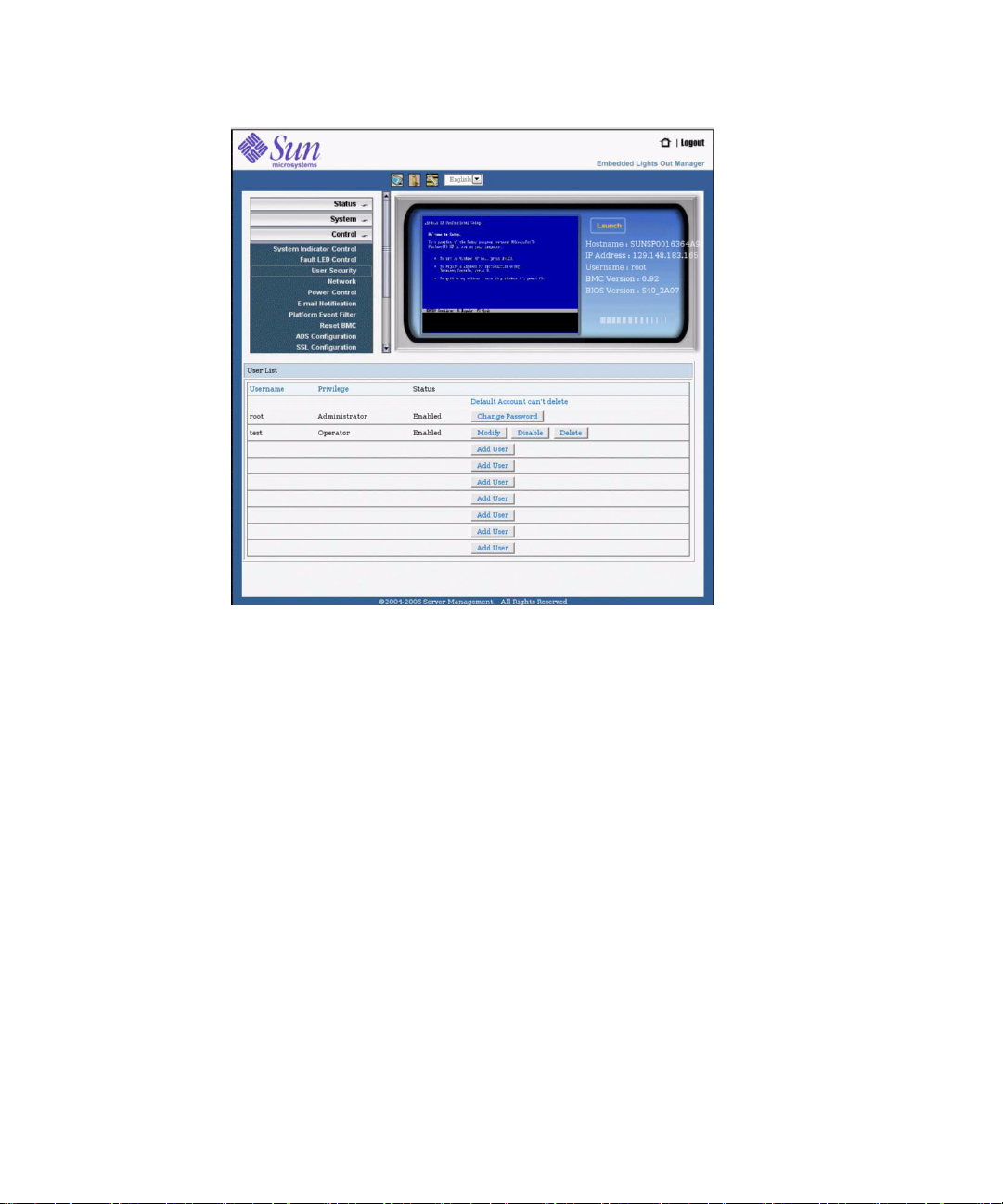
図 5-3 Embedded LOM ソフトウェアによるユーザーセキュリティの制御
Embedded LOM ソフトウェアは、最大 9 個のユーザーアカウントをサポートしま
す。ユーザーアカウントの 1 つは root です。このアカウントは、デフォルトで設定
されており、削除できません。したがって、追加のアカウントを 8 つ設定できるこ
とになります。
各アカウントにはユーザー名、パスワード、および権限レベルが割り当てられていま
す。権限には、 Embedded LOM の全機能および全コマンドにアクセス可能な管理者
と、 Embedded LOM の機能およびコマンドへ制限されたアクセス権を持つオペレー
タがあります。オペレータと管理者の役割は、ネットワーク使用とシリアル使用で別
々に割り当てることができます。
52 Embedded Lights Out Manager 管理ガイド • 2006 年 8 月
Page 71
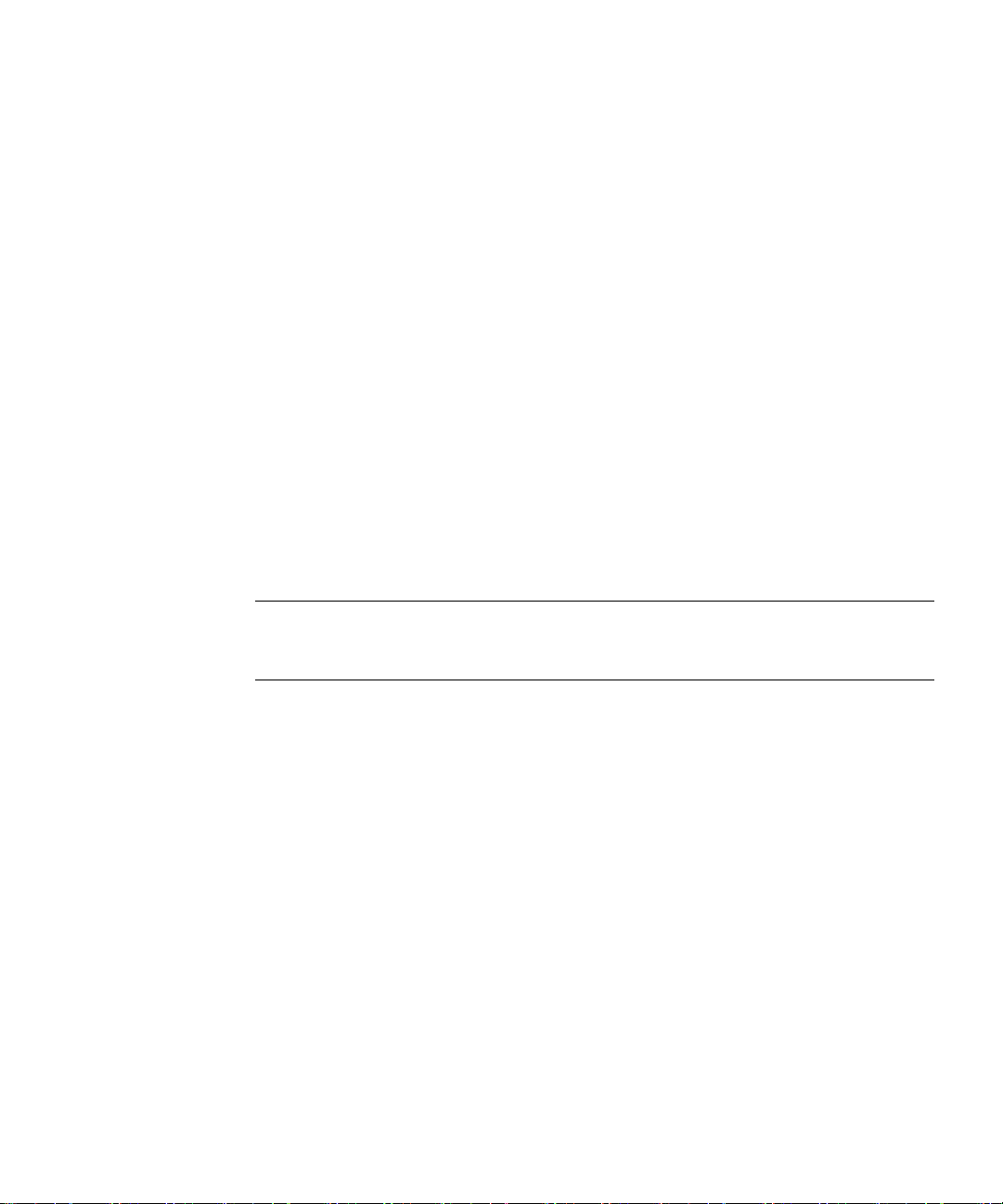
ユーザーアカウントの管理
各ユーザーアカウントは、ユーザー名、パスワード、および割り当てられたネット
ワーク権限とシリアル権限から成ります。
ユーザーには、次の役割を割り当てることができます。
■ 管理者 - Embedded LOM ソフトウェアのすべての機能およびコマンドにアクセス
できます。
■ オペレータ - SP ソフトウェアの一部の機能やコマンドにアクセスできます。オペ
レータは、自分に割り当てられた役割を変更することはできません。
■ ユーザー - システムにアクセスできます。ただし、アカウントの追加、変更、削除
はできません。
■ コールバック - コールバック機能を設定するコマンドにアクセスできます。
管理者権限のあるアカウントのみ、ユーザーアカウントの追加、修正、および削除を
行うことができます。新しいユーザーに管理者権限が認められている場合、コマンド
ラインインタフェース (CLI) およびインテリジェントプラットフォーム管理インタフ
ェース (IPMI) にも、サービスプロセッサの Embedded Lights Out Manager ソフト
ウェアに対して同じ権限が自動的に認められます。
■ デフォルトのユーザー名 : root
■ デフォルトのパスワード : changeme
注 – 変更した SP パスワードを忘れた場合は、 BIOS のオプションを使用してパス
ワードをデフォルトの changeme にリセットできます。 68 ページの「 SP のボード
管理コントローラのリセット」 を参照してください。
▼ ユーザーを追加する
1. 「 Control ( 制御 ) 」メニューから「 User Security ( ユーザーセキュリティ ) 」を選
択し、上部のナビゲーションバーからオレンジ色のユーザー型アイコンをクリックし
ます。
ユーザーリスト画面が表示されます。
第 5 章 サーバーシステムの管理 53
Page 72
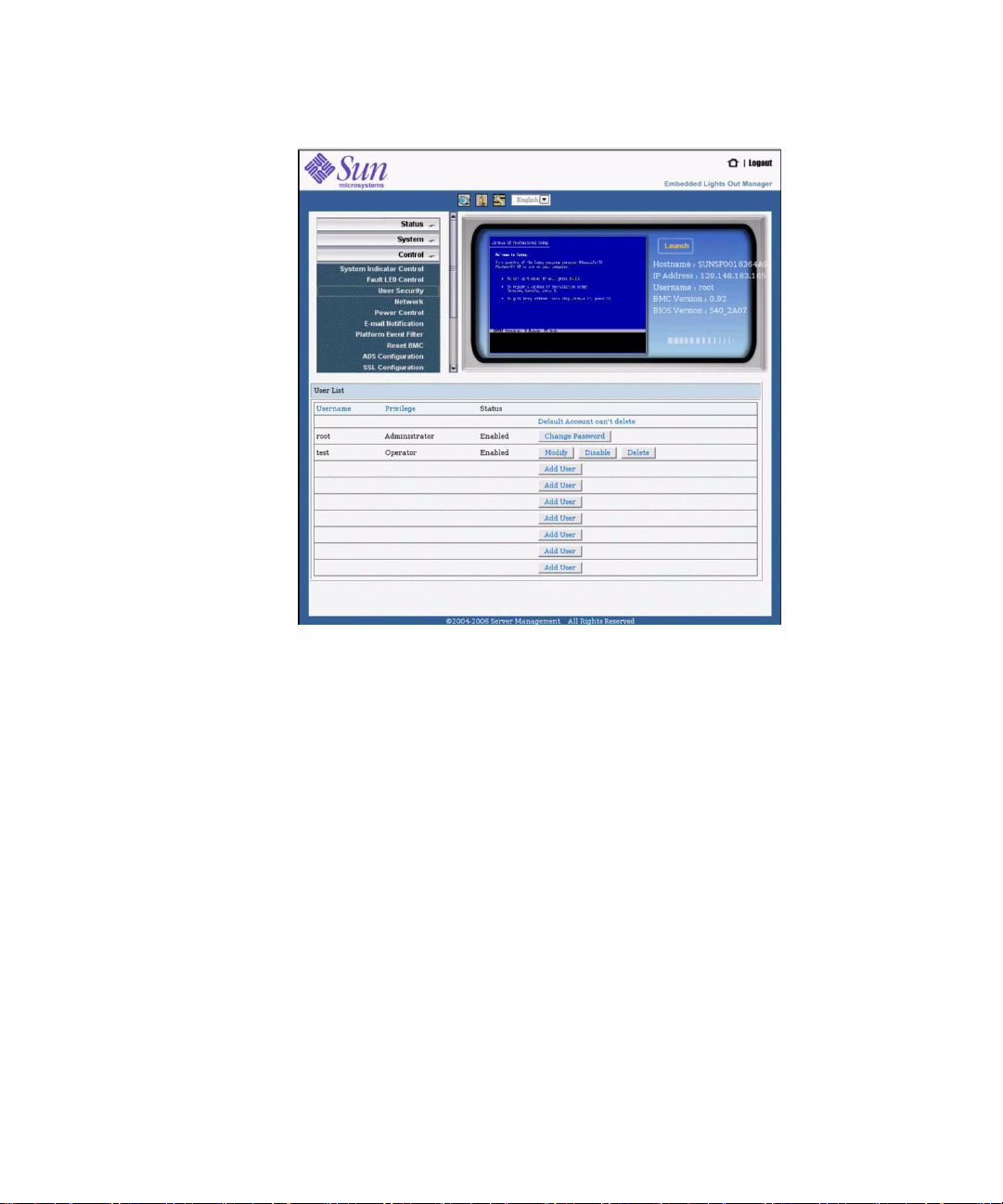
図 5-4 ユーザーリスト画面
2. 「 Add User ( ユーザーの追加 ) 」というラベルのいずれかのボタンをクリックし
ます。
図 5-5 に示すユーザーアカウントの管理画面が表示されます。
10 のユーザーアカウントスロットがすべて設定済みである場合、新しいユーザーア
カウントを追加するには既存のユーザーアカウントを削除してください。 59 ページ
の「ユーザーアカウントを削除する」 を参照してください。
54 Embedded Lights Out Manager 管理ガイド • 2006 年 8 月
Page 73
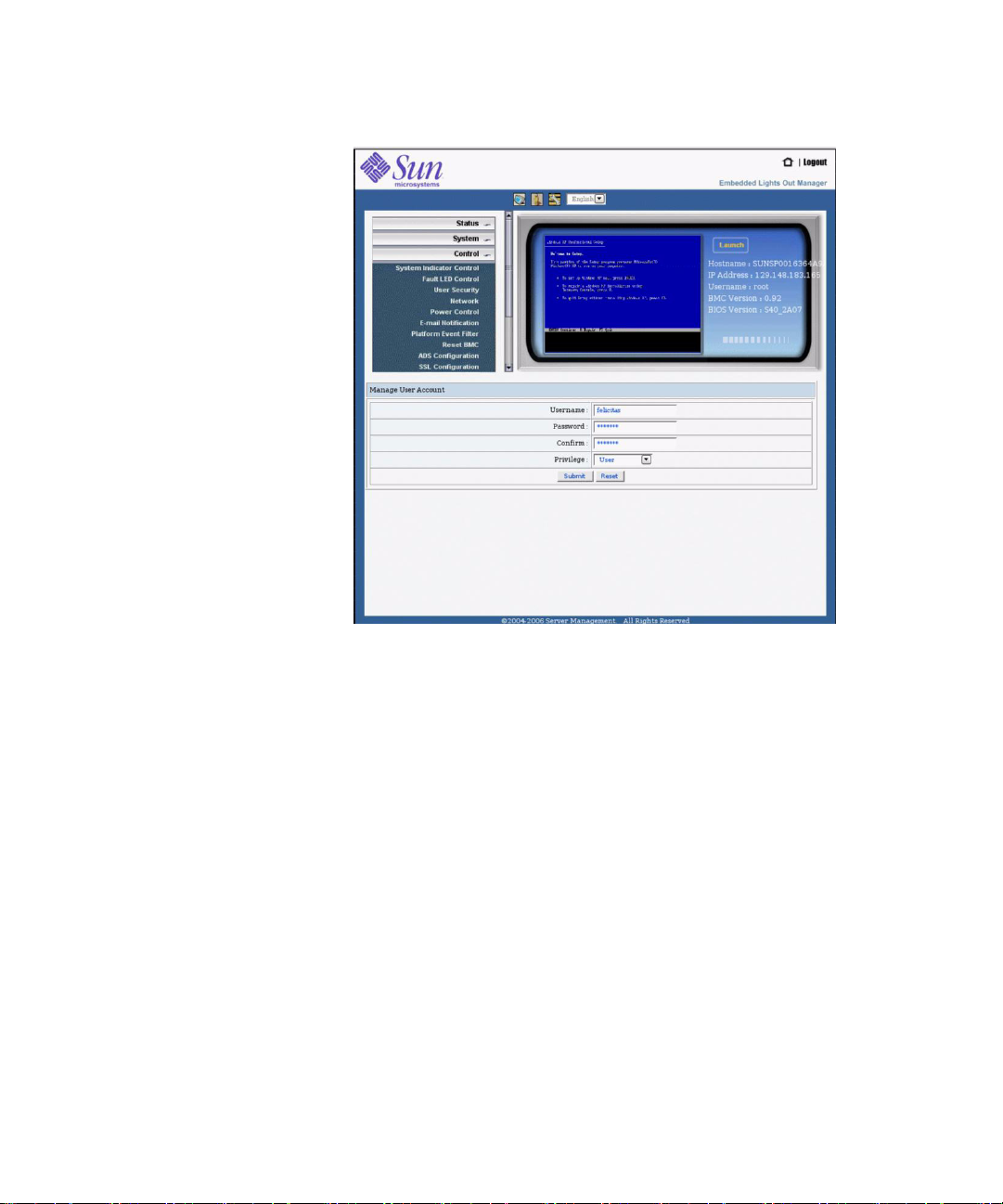
図 5-5 ユーザーアカウントの管理画面
3. 次の情報を入力します。
a. 「 User Name ( ユーザー名 ) 」フィールドに、ユーザー名を入力します。
ユーザー名は 4 文字以上 20 文字以下にします。ユーザー名の大文字と小文字は区
別され、先頭はアルファベットである必要があります。英数字とハイフン、アン
ダーラインが使用できます。ユーザー名にはスペースは使用できません。
b. 「 Password ( パスワード ) 」フィールドにパスワードを入力します。
パスワードは、 8 文字以上 16 文字以下にします。パスワード中の大文字と小文字
は区別されます。英数字のほか、セキュリティを高めるため特殊文字も使用して
ください。コロン以外のすべての文字が使用できます。パスワードにはスペース
は使用できません。
c. 「 Confirm Password ( パスワードの確認 ) 」フィールドにパスワードを再入力し、
パスワードが正しいことを確認します。
d. 「 Administrator ( 管理者 ) 」、「 Operator ( オペレータ ) 」、「 User ( ユー
ザー ) 」、または「 Callback ( コールバック ) 」のいずれかをユーザーの役割
として選択します。
第 5 章 サーバーシステムの管理 55
Page 74

e. 新しいユーザーの情報を入力したら、「 Add ( 追加 ) 」をクリックします。
ユーザーアカウント画面が再表示されます。ユーザーアカウント画面には、新し
いユーザーアカウントとその関連情報が表示されています。
▼ ユーザーアカウントを修正する
このセクションでは、ユーザーアカウントを修正する方法を説明します。ユーザーア
カウントを修正すると、ユーザーのパスワードと権限が変わることがあります。
管理者権限のあるアカウントのみ、ユーザーアカウントの追加、修正、および削除を
行うことができます。
新しいユーザーに管理者権限が認められている場合、コマンドラインインタフェース
(CLI) 、インテリジェントプラットフォーム管理インタフェース (IPMI) 、および
Embedded LOM ソフトウェアに対しても同じ権限が自動的に認められます。
1. 「 Control ( 制御 ) 」メニューから「 User Security ( ユーザーセキュリティ ) 」を選
択し、上部のナビゲーションバーからオレンジ色のユーザー型アイコンをクリックし
ます。
2. ユーザーアカウントを選択し、「 Modify ( 修正 ) 」をクリックします。
図 5-6 に示すユーザーアカウントの管理画面が表示されます。
56 Embedded Lights Out Manager 管理ガイド • 2006 年 8 月
Page 75

図 5-6 ユーザーアカウントの管理画面 (Solaris)
3. 必要に応じて、パスワードを修正します。
a. 「 Password ( パスワード ) 」フィールドに新しいパスワードを入力します。
パスワードは、 8 文字以上 16 文字以下にします。パスワード中の大文字と小文字
は区別されます。英数字のほか、セキュリティを高めるため特殊文字も使用して
ください。コロン以外のすべての文字が使用できます。パスワードにはスペース
は使用できません。
b. 「 Confirm Password ( パスワードの確認 ) 」フィールドにパスワードを再入力し、
パスワードが正しいことを確認します。
4. アカウント情報を修正したら、「 OK 」をクリックしてその変更を有効にするか、
「 Reset ( リセット ) 」をクリックして前の設定に戻します。
確認画面によって、ユーザーアカウントが正常に修正されたことを確認します。
ユーザーアカウントの管理画面が再表示されます。
第 5 章 サーバーシステムの管理 57
Page 76

▼ 管理者パスワードをリセットする
このセクションでは、管理者パスワードをリセットする方法について説明します。
管理者のパスワードをリセットすると、管理者のパスワードと権限が変わることがあ
ります。
管理者権限のあるアカウントのみ、ユーザーアカウントの追加、修正、および削除を
行うことができます。
新しいユーザーに管理者権限が認められている場合、コマンドラインインタフェース
(CLI) 、インテリジェントプラットフォーム管理インタフェース (IPMI) においても、
Embedded LOM ソフトウェアに対して同じ権限が自動的に認められます。
1. 「 Control ( 制御 ) 」メニューから「 User Security ( ユーザーセキュリティ ) 」を選
択し、上部のナビゲーションバーからオレンジ色のユーザー型アイコンをクリックし
ます。
2. root というラベルの管理者アカウントを選択し、「 Change Password ( パスワード
の変更 ) 」をクリックします。
図 5-7 ユーザーアカウントの管理画面からのパスワード変更
58 Embedded Lights Out Manager 管理ガイド • 2006 年 8 月
Page 77

3. 必要に応じて、パスワードを修正します。
a. ユーザーの役割を変更するには、「 Privilege ( 権限 ) 」プルダウンメニューから
選択します。
b. 「 Password ( パスワード ) 」フィールドに新しいパスワードを入力します。
パスワードは、 8 文字以上 16 文字以下にします。パスワード中の大文字と小文字
は区別されます。英数字のほか、セキュリティを高めるため特殊文字も使用して
ください。コロン以外のすべての文字が使用できます。パスワードにはスペース
は使用できません。
c. 「 Confirm Password ( パスワードの確認 ) 」フィールドにパスワードを再入
力し、パスワードが正しいことを確認します。
4. アカウント情報を修正したら、「 OK 」をクリックしてその変更を有効にするか、
「 Reset ( リセット ) 」をクリックして前の設定に戻します。
確認画面によって、ユーザーアカウントが正常に修正されたことを確認します。
ユーザーアカウントの管理画面が再表示されます。
▼ ユーザーアカウントを削除する
このセクションでは、ユーザーアカウントを削除する方法を説明します。ユーザーア
カウントとは、ユーザー情報の重要な部分を記録したもので、 Embedded LOM に保
存されます。
1. 「 Control ( 制御 ) 」メニューから「 User Security ( ユーザーセキュリティ ) 」を選
択し、上部のナビゲーションバーからオレンジ色のユーザー型アイコンをクリックし
ます。
2. ユーザーアカウントを選択し、「 Delete ( 削除 ) 」をクリックします。
確認画面が表示されます。
3. 「 OK 」をクリックして削除することを確認するか、「 Cancel ( キャンセル ) 」
をクリックして削除を中止します。
「 OK 」をクリックすると、ユーザーアカウントは割り当てのないユーザーアカウン
トに戻ります。
第 5 章 サーバーシステムの管理 59
Page 78

SP の IP アドレスの変更
このセクションでは、 SP の IP アドレスを WebGUI で表示および修正する方法、
ネットマスクとゲートウェイを設定する方法、サーバーによって DNS を設定する
方法、および MAC アドレスを表示する方法について説明します。詳細について
は、プラットフォーム固有の
照してください。
▼ SP の IP アドレスを変更する
オペレーティングシステムインストールガイド
を参
図 5-8 「 Control ( 制御 ) 」の「 Network ( ネットワーク ) 」メニュー
1. システム管理ソフトウェアの「 Control ( 制御 ) 」メニューから「 Network ( ネット
ワーク ) 」を選択します。
ネットワーク有効化の画面が表示されます。
60 Embedded Lights Out Manager 管理ガイド • 2006 年 8 月
Page 79

2. DHCP を使用して動的 IP アドレスを取得し、ソフトウェアで結果を追跡する場合
は、「 Enable DHCP (DHCP を有効にする ) 」チェックボックスを選択します。
それ以外の場合は、表示されているフィールドを手動で変更します。
表 5-1 にデフォ
ルトを示します。
表 5-1 デフォルト IP アドレスの例
IP: 129.148.184.165
Net Mask: 255.255.255.0
Gateway: 129.148.183.248
Set DNS
DNS server: 129.148.9.49
Mac Address: ( 工場出荷時のデフォルト、
変更不可 ):
00:16:36:4A:9A:56
3. 変更後、「 Submit ( 送信 ) 」をクリックして変更を保存するか、「 Reset ( リセッ
ト ) 」をクリックして変更をクリアします。
注 – IP アドレスをリセットする場合は、 We b ブラウザ経由でいったんログアウトし
てから新しい IP アドレスを使用して再びログインするようにしてください。
DHCP サーバーの設定の詳細については、 17 ページの「 DHCP サーバーを設定す
る」を参照してください。
システムインジケータ LED 制御の変更
システムインジケータ LED の制御オプションによって、白い識別子のシステムイン
ジケータ LED を点 灯 または消 灯 したり、 1 ~ 255 秒の間隔で点滅させたりするこ
とができます。
1. システム管理ソフトウェアの「 Control ( 制御 ) 」メニューから「 System Indicator
Control ( システムインジケータの制御 ) 」を選択します。
図 5-9 に示すシステムインジケータ LED 画面が表示されます。この画面の内容は、
ログオンしているサーバーの SP に適用されます。
第 5 章 サーバーシステムの管理 61
Page 80
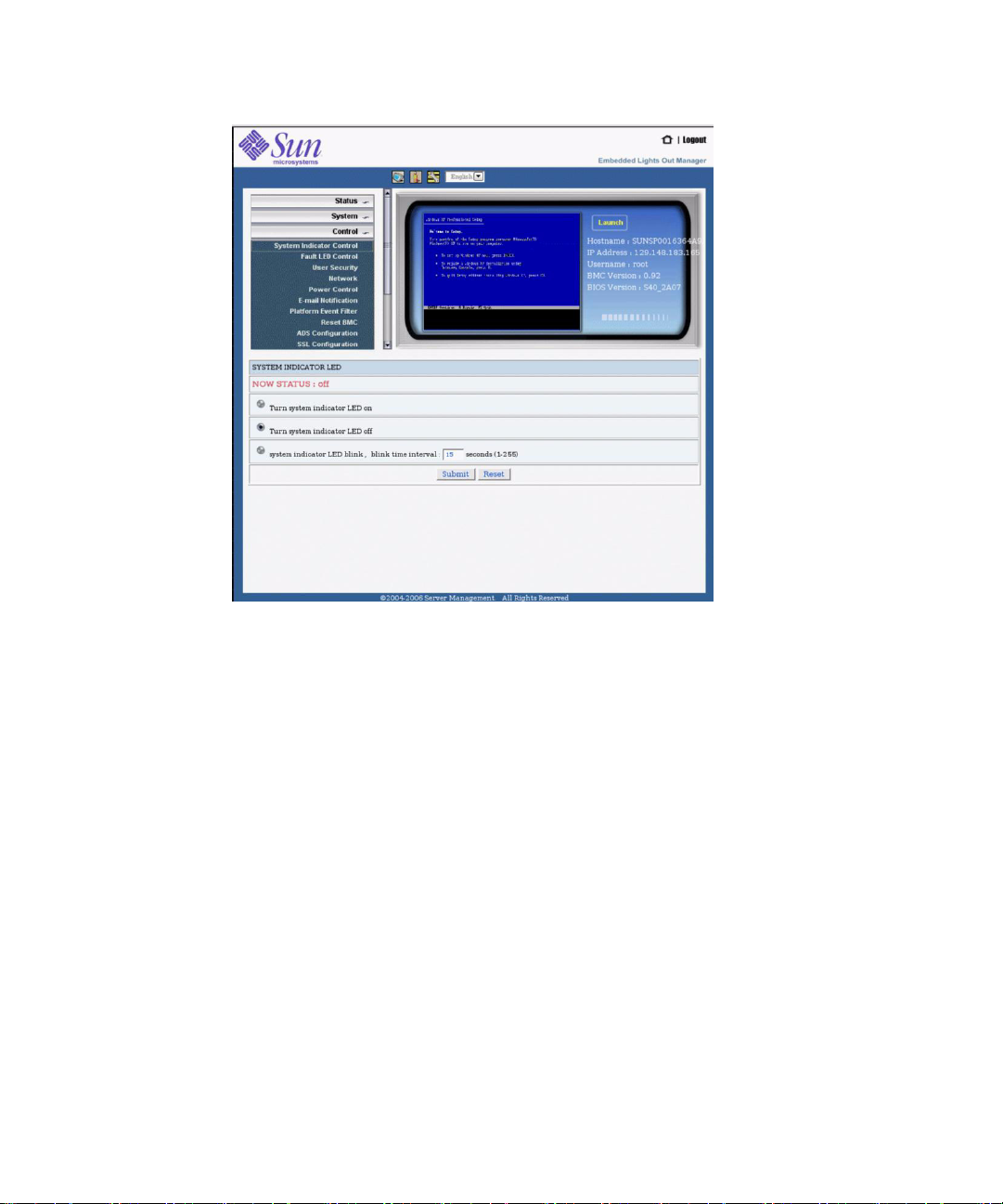
図 5-9 システムインジケータ LED 制御画面
2. 必要な LED の動作方法の横にあるラジオボタンをクリックします。
3. 変更後、「 Submit ( 送信 ) 」をクリックして変更を保存するか、「 Reset ( リセッ
ト ) 」をクリックして変更をクリアします。
▼ 障害 LED を制御する
ログオンしているサーバーの障害 LED は、「 Control ( 制御 ) 」メニューから点 灯
または消 灯 することができます。
1. システム管理ソフトウェアの「 Control ( 制御 ) 」メニューから「 Fault LED
Control ( 障害 LED の制御 ) 」を選択します。
障害 LED 制御画面に、 LED の現在の状態と 利 用可能なオプション ( 点 灯 または
消灯) が表示されます。
2. 変更する場合は、ラジオボタンをクリックします。
3. 変更後、「 Submit ( 送信 ) 」をクリックして変更を保存するか、「 Reset ( リセッ
ト ) 」をクリックして変更をクリアします。
62 Embedded Lights Out Manager 管理ガイド • 2006 年 8 月
Page 81
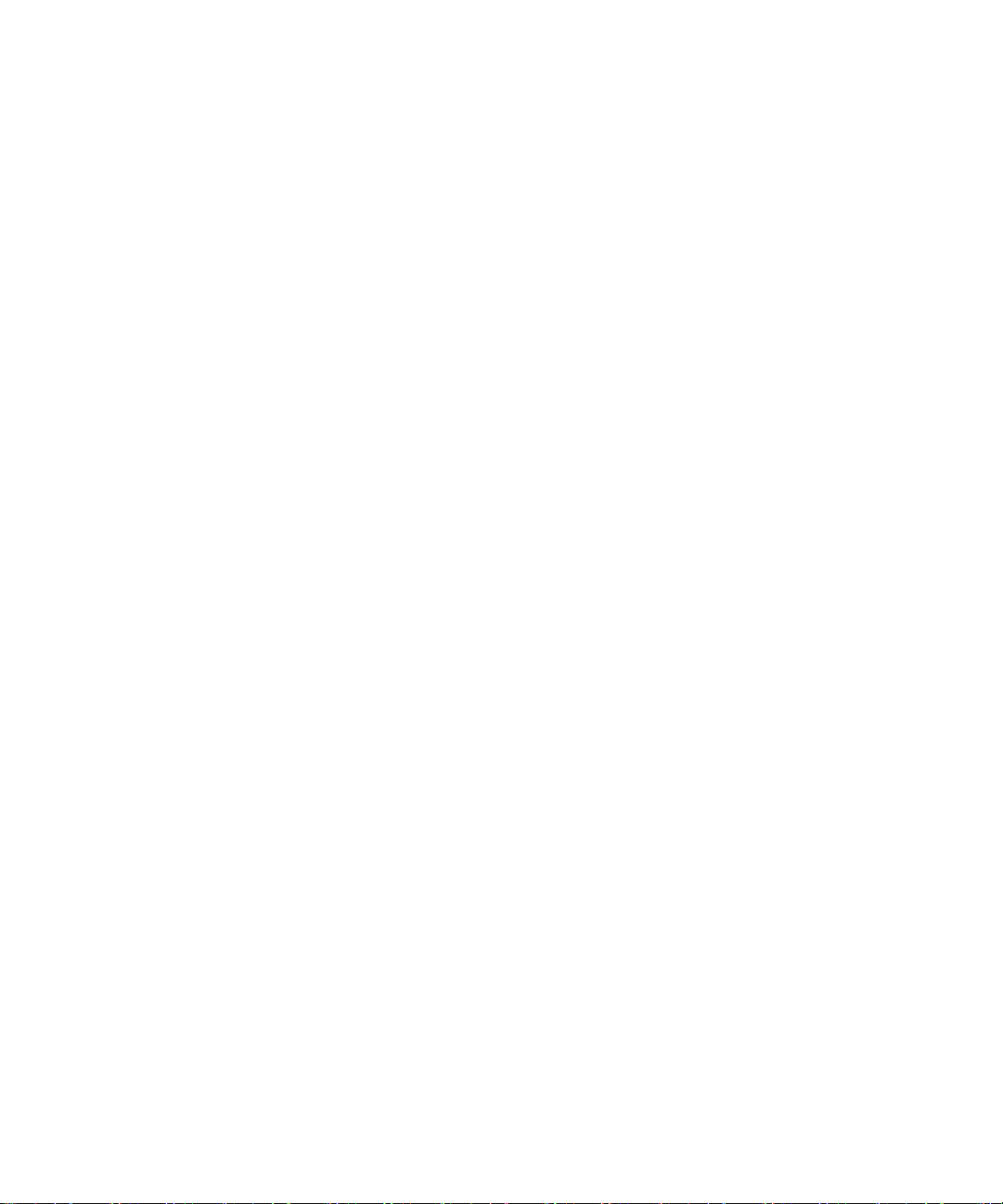
▼ 電源制御を設定する
「 Power Control ( 電源制御 ) 」オプションによって、ログインしているサーバーの
電源を切ったり、サーバーを再起動したりできます。ラック内の複数のサーバーで作
業している場合は、 ID LED を点滅させることによって作業中のサーバーを確認でき
図 5-9 を参照してください。
ます。
1. システム管理ソフトウェア画面の「 Control ( 制御 ) 」メニューから「 Power
Control ( 電源制御 ) 」を選択します。
電源制御画面に、電源切断と再起動の各種オプションが表示されます。
2. 選択したオプションの横にあるラジオボタンをクリックします。
3. 変更後、「 Submit ( 送信 ) 」をクリックして変更を保存するか、「 Reset ( リセッ
ト ) 」をクリックして変更をクリアします。
▼ 電子メール通知を設定する
システムイベントの電子メール通知を制御することで、最大 10 人の受取人にシステ
ムイベントを通知できます。「 Control ( 制御 ) 」メニューオプションで電子メール
通知を有効にするボックスをクリックして、
1. Embedded Lights Out Manager ソフトウェアの画面で、「 Control ( 制御 ) 」
メニューから「 E-mail Notification ( 電子メール通知 ) 」を選択します。
電子メール通知画面が表示されます。
図 5-10 に示すオプションを確認します。
第 5 章 サーバーシステムの管理 63
Page 82
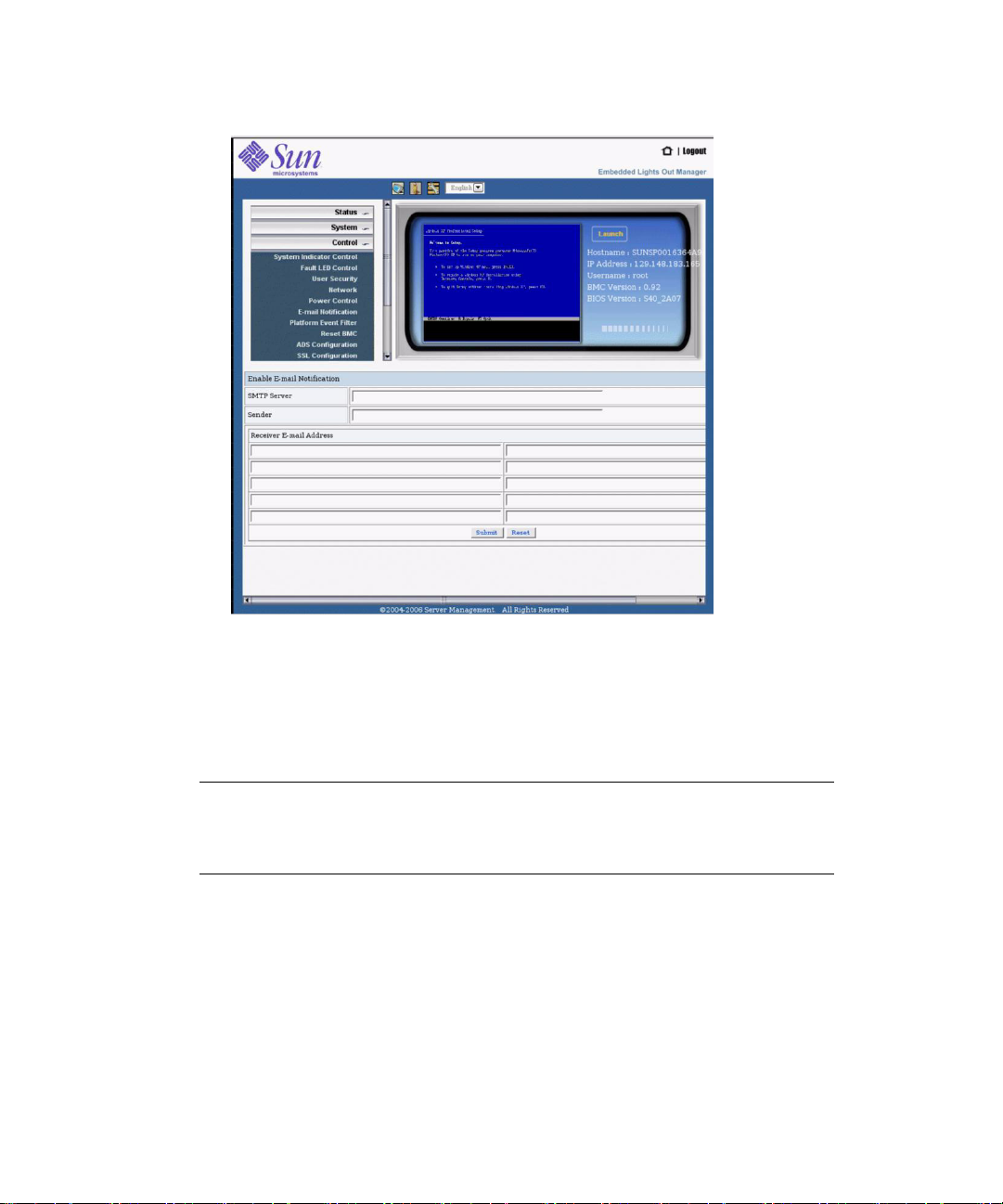
図 5-10 電子メール通知画面
電子メールで通知するに値するシステムイベントを識別するには、 65 ページの「プ
ラットフォームイベントフィルタ (PEF) の作成」を参照してください。
2. 次のように、表示されたフィールドに入力します。
SMTP Server
Sender
Receiver E-mail Address
64 Embedded Lights Out Manager 管理ガイド • 2006 年 8 月
メールの送信に使用するサーバーの名前
メールの送信元となるユーザーまたはスクリプト
メールの送信先となる電子メールアドレス
Page 83
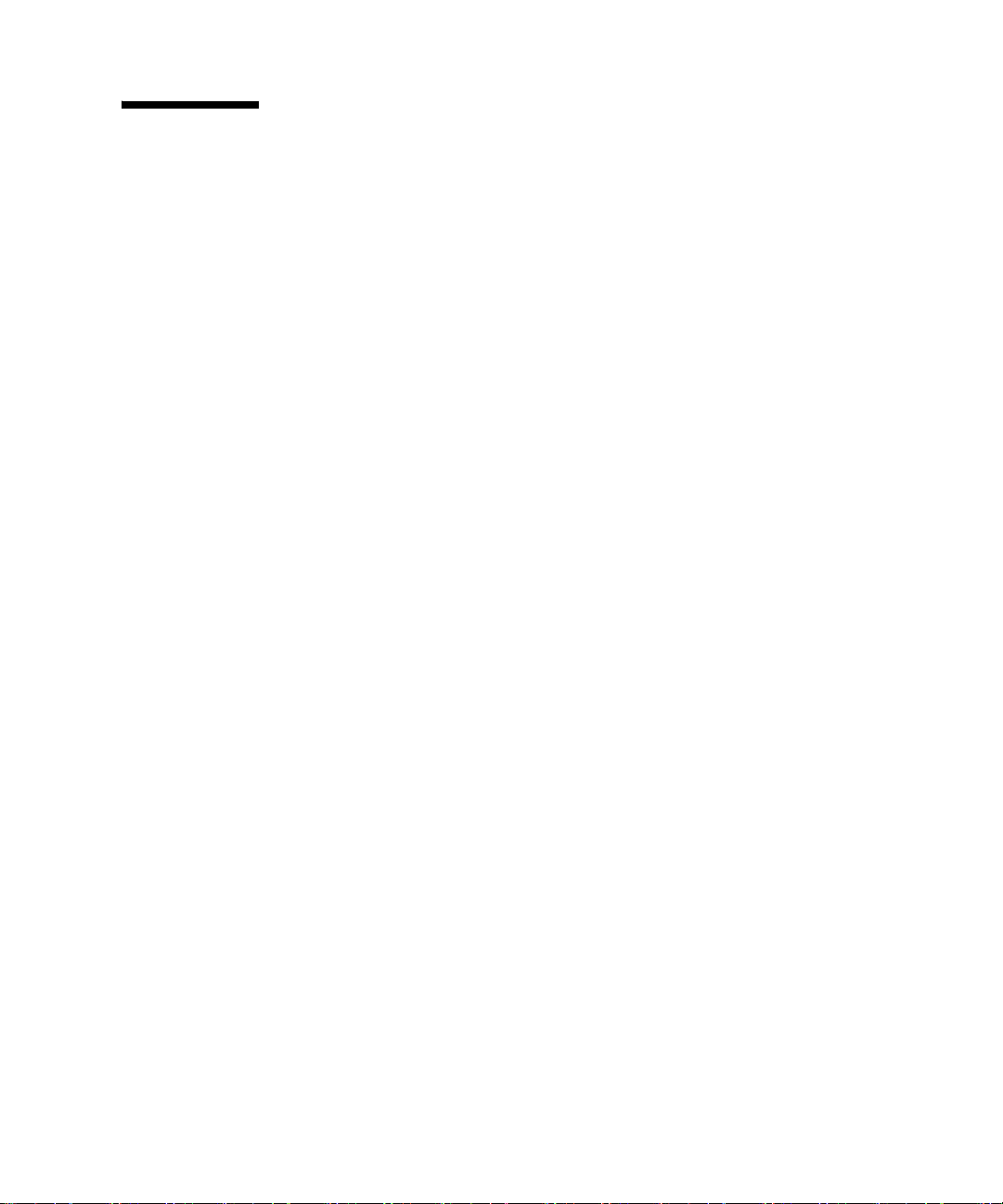
プラットフォームイベントフィルタ (PEF) の作成
「 Platform Event Filter ( プラットフォームイベントフィルタ ) 」オプションは、シ
ステムイベントに電子メール開始を設定します。ログオンしているシステムについて
のみ PEF を作成できます。プラットフォームイベントを制御するパラメータはグ
ローバルに有効にするか、まったく無効にすることができます。
1. システム管理ソフトウェア画面の「 Control ( 制御 ) 」メニューから「 Platform
Event Filter ( プラットフォームイベントフィルタ ) 」を選択します。
表示されるプラットフォームイベントフィルタ画面の「 PEF Global Control (PEF グ
ローバル制御 ) 」を使用して、プラットフォームイベントをフィルタできます。 PEF
の設定によっては、重大なエラーが発生した場合、 PEF の作成時に選択したアク
ションが実行されます。
たとえば、エラーが重要である場合は、メールを送信したり、サーバーのパワーサイ
クルを行ったりすることができます。このような処理が行われると、ログファイルに
メッセージが書き込まれ、サーバーの障害ライトが点 灯 します。
エラーが警告メッセージである場合は、障害ライトは点滅します。この機能を有効
にするか、無効にするかを選択できます。グローバルと説明されるパラメータは、
「 Community ( コミュニティ ) 」フィールド (public ( パブリック )) にあります。
第 5 章 サーバーシステムの管理 65
Page 84
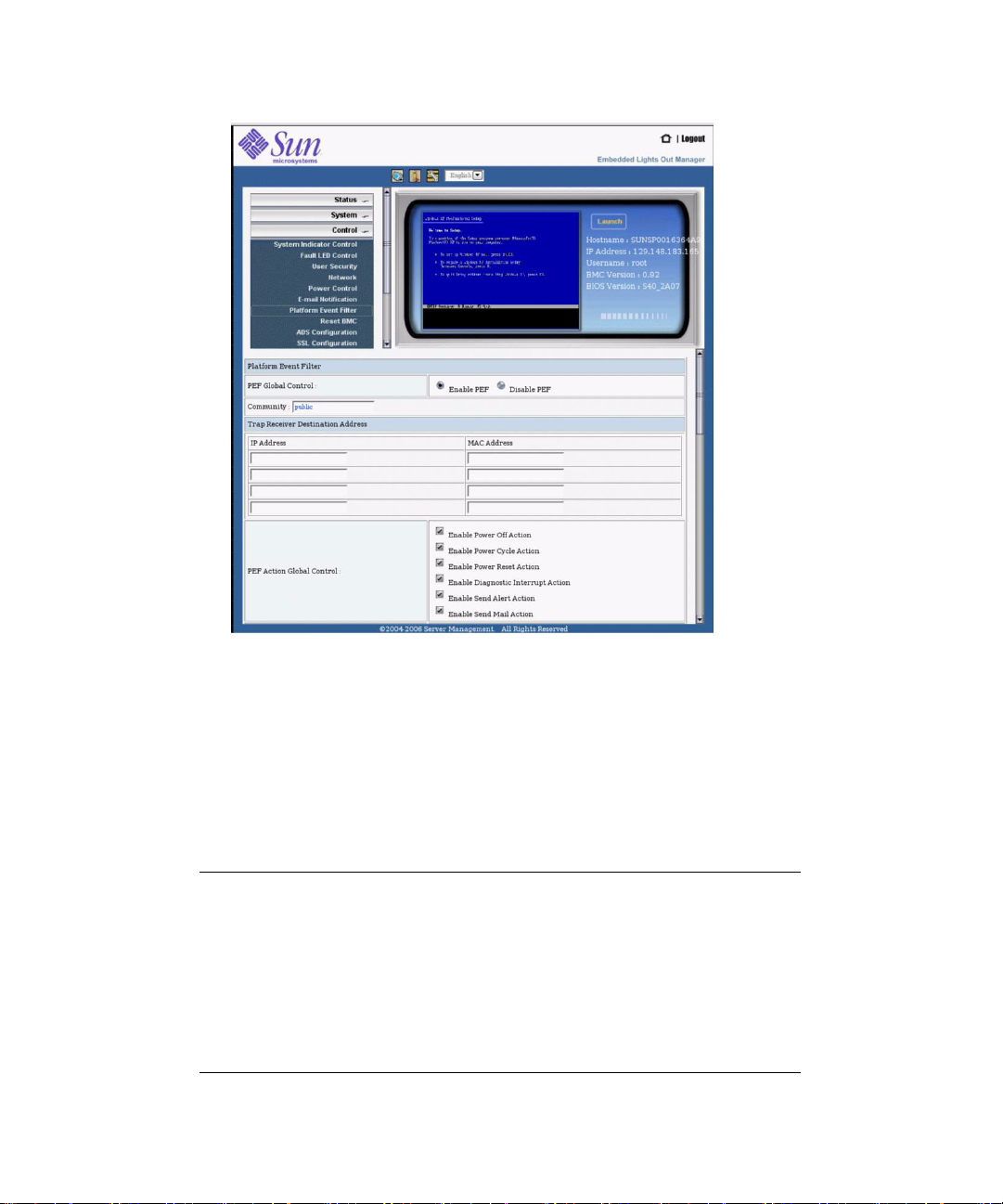
図 5-11 プラットフォームイベントフィルタ画面 (Solaris)
PEF グローバル制御では、電源切断、電源リセット、およびパワーサイクル ( 切断後
投入 ) の方法だけでなく、中断と警告の手法などのさまざまなアクションを実行でき
ます。
4 つのフィールド (4 つの行 ) で、 IP アドレスと MAC アドレスを定義します。
MAC アドレスはデフォルトで入力されます。すべてのフィールドを表示するには、
下にスクロールします。次に、 PEF アクションの選択の概要を示します。
PEF Action Global Central
(PEF アクションのグローバル制御 )
Enable Power Off Action
( 電源切断アクションの有効化 )
Enable Power Cycle Action
( パワーサイクルアクションの有効化 )
Enable Power Reset Action
( 電源リセットアクションの有効化 )
66 Embedded Lights Out Manager 管理ガイド • 2006 年 8 月
Page 85
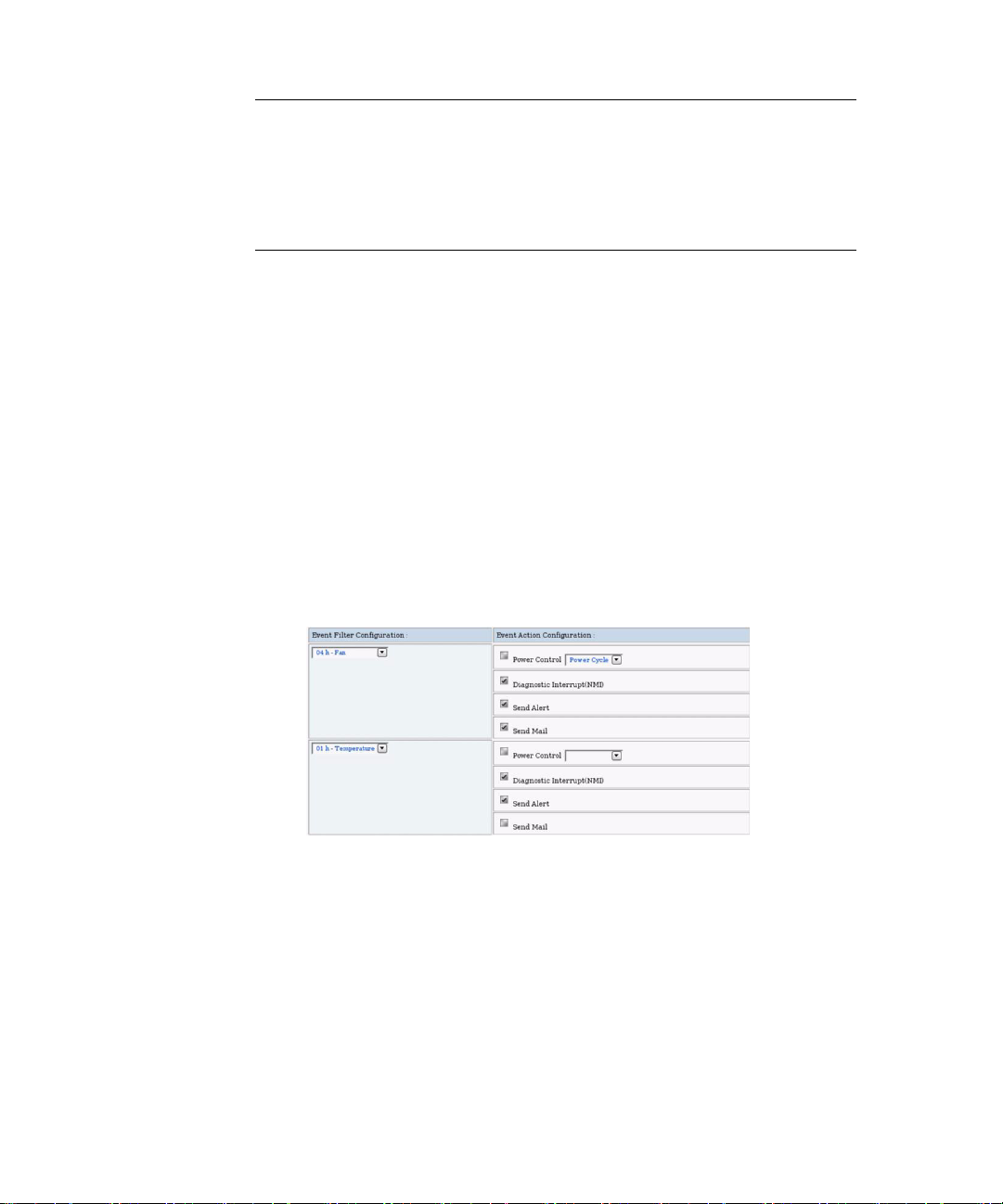
Enable Diagnostic Interrupt Action
( 診断中断アクションの有効化 )
Enable Send Alert Action
( 警告送信アクションの有効化 )
Enable Send Mail Action
( メール送信アクションの有効化 )
▼ イベントフィルタを設定する
イベントフィルタによって、システムで発生するイベントへの対応をカスタマイズで
きます。イベントの設定は、 2 つの部分に分かれています。 1 つはイベントまたは警
告の種類であり、もう 1 つはイベント発生時の対応またはアクションです。まず、ト
ラップするイベントの種類を決定します。
1. システム管理ソフトウェア画面の「 Control ( 制御 ) 」メニューから「 Platform
Event Filter ( プラットフォームイベントフィルタ ) 」を選択します。
2. 左の「 Event Filter Configuration ( イベントフィルタの設定 ) 」プルダウンメニュー
から、フィルタを設定するイベントを選択します。
たとえば、ファン関連のイベントの通知先として「 04h - Fan 」を選択します。
図 5-12 イベントフィルタ設定の詳細
3. 画面の右側にある「 Event Action Configuration ( イベントアクションの設定 ) 」
セクションで、実行するアクションを選択します。
たとえば、プルダウンメニューから「 Power Control ( 電源制御 ) 」を選択し、
「 Diagnostic Interrupt ( 診断中断 ) 、「 Send Alert ( 警告送信 ) 」、または「 Send
Mail ( メール送信 ) 」を行うよう選択します。 1 つ以上のボックスを選択して、その
イベントに対して実行するアクションを指定します。
4. 変更後、画面の下までスクロールして「 Submit ( 送信 ) 」をクリックして変更を保
存するか、「 Reset ( リセット ) 」をクリックして変更をクリアします。
第 5 章 サーバーシステムの管理 67
Page 86
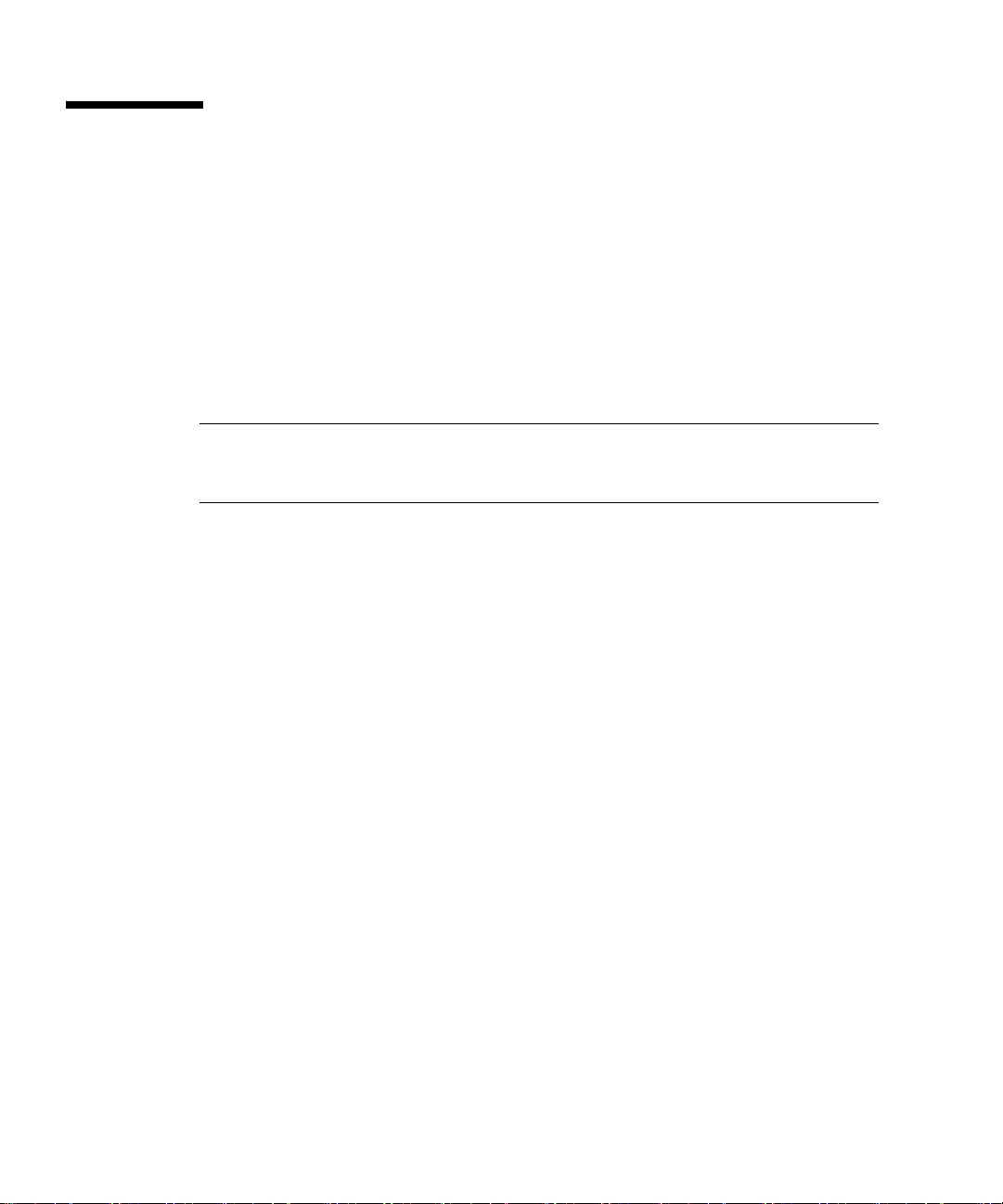
SP のボード管理コントローラの リセット
ボード管理コントローラ (BMC) には、 SP のデフォルト設定が保持されています。
システムがロックまたはパニックしたときは、 BMC をリセットして SP を元の状態
に戻すことができます。
1. システム管理ソフトウェア画面の「 Control ( 制御 ) 」メニューから「 Reset BMC
(BMC のリセット ) 」を選択します。
「 Reset BMC (BMC のリセット ) 」ボタンのある画面が表示されます。
注 – BMC のリセットは、ハードリセットです。 BMC ( サービスプロセッサ ) をリ
セットするときは WebGU I にログインしているため、 We bG UI がインアクティブに
なることがあります。場合によっては、再びログインする必要があります。
2. 「 Reset BMC (BMC のリセット ) 」をクリックします。
次のメッセージが表示されます。
「 Please wait for BMC reset then reconnect. (BMC がリセットされるまでお待ちくだ
さい。その後、再接続してください。 ) 」
68 Embedded Lights Out Manager 管理ガイド • 2006 年 8 月
Page 87
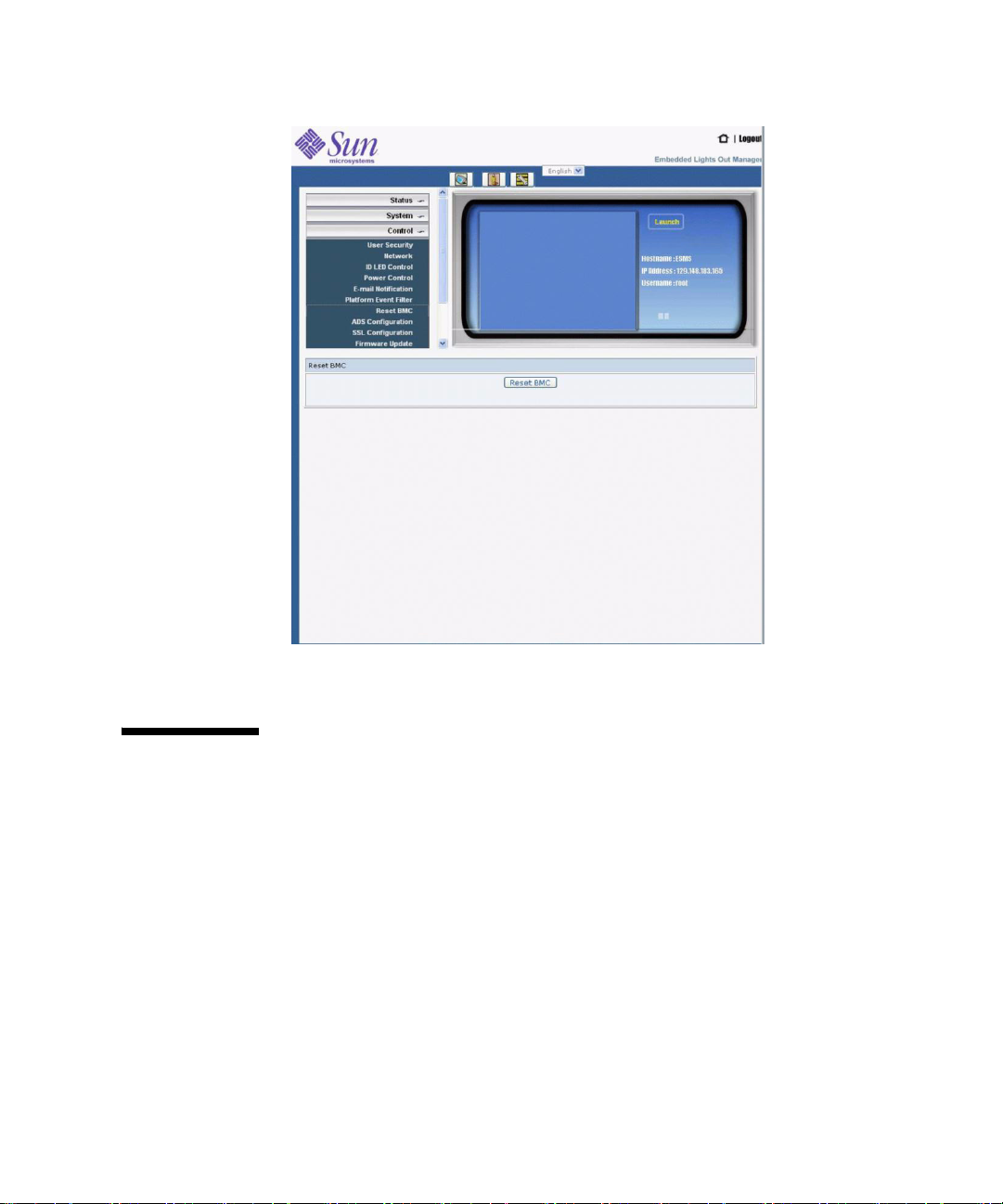
図 5-13 SP (BMC) のリセット画面 (Windows)
アクティブディレクトリサービスの設定
「 Control ( 制御 ) 」メニューからこのメニュー項目を選択すると、 Microsoft
Windows 環境でアクティブディレクトリサービス (ADS) からの証明書を参照した
り、アップロードしたりできます。情報システム部門は、 ADS を使用して複数の
マシンを 1 つのノードで監視することによって、管理タスクを簡略化できます。
1. システム管理ソフトウェア画面の「 Control ( 制御 ) 」メニューから「 ADS
Configuration (ADS 設定 ) 」を選択します。
ADS の設定画面が表示されます。
第 5 章 サーバーシステムの管理 69
Page 88
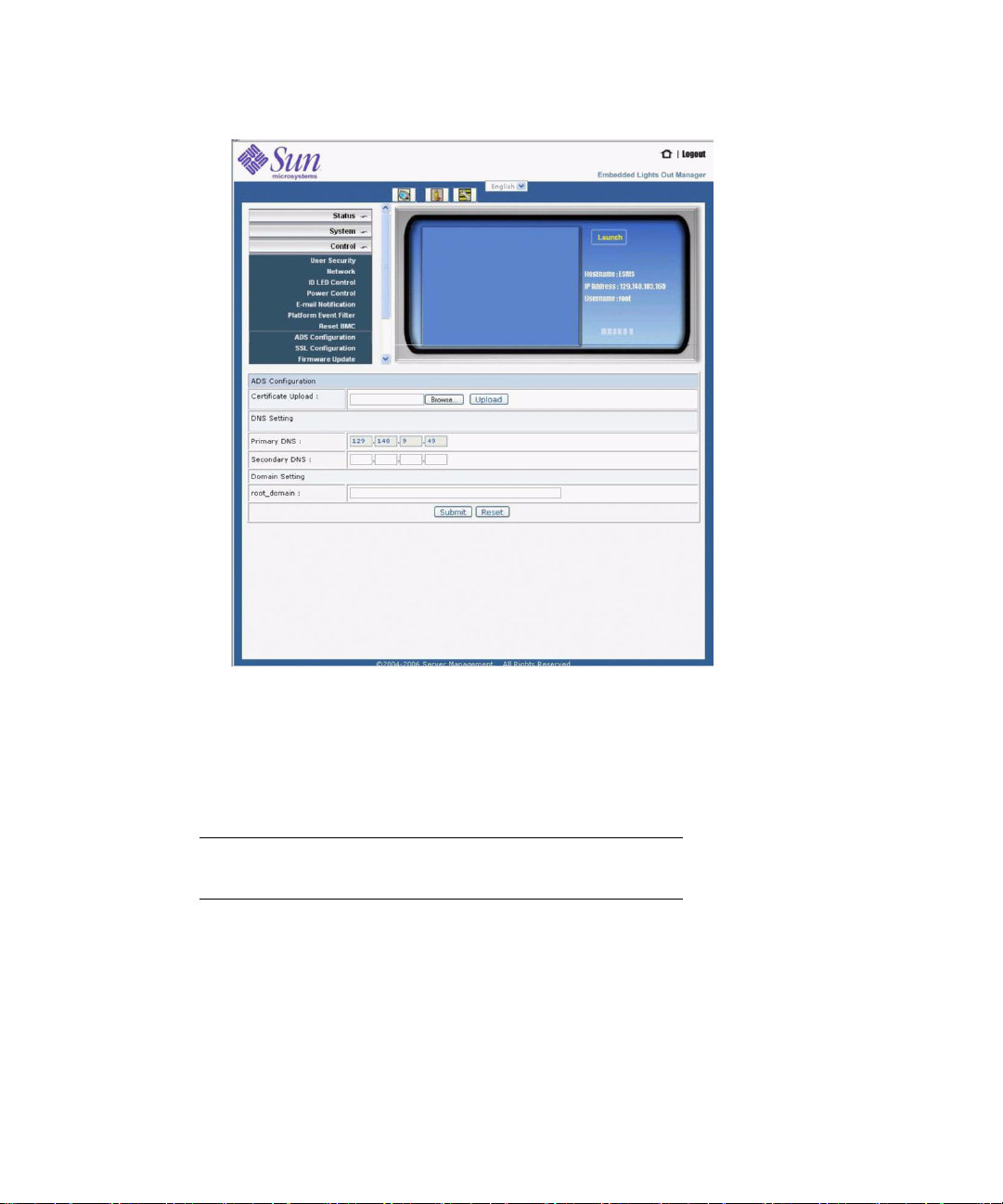
図 5-14 アクティブディレクトリサービス (ADS) の設定画面 (Windows)
参照によって ADS の証明書が見つからない場合は、 ADS の設定画面で次の設定が
必要です。
DNS Setting (DNS の設定 )
Primary DNS ( プライマリ DNS):
Secondary DNS ( セカンダリ DNS):
Domain Setting ( ドメインの設定 )
root_domain:
70 Embedded Lights Out Manager 管理ガイド • 2006 年 8 月
129.148.9.49
...
Page 89
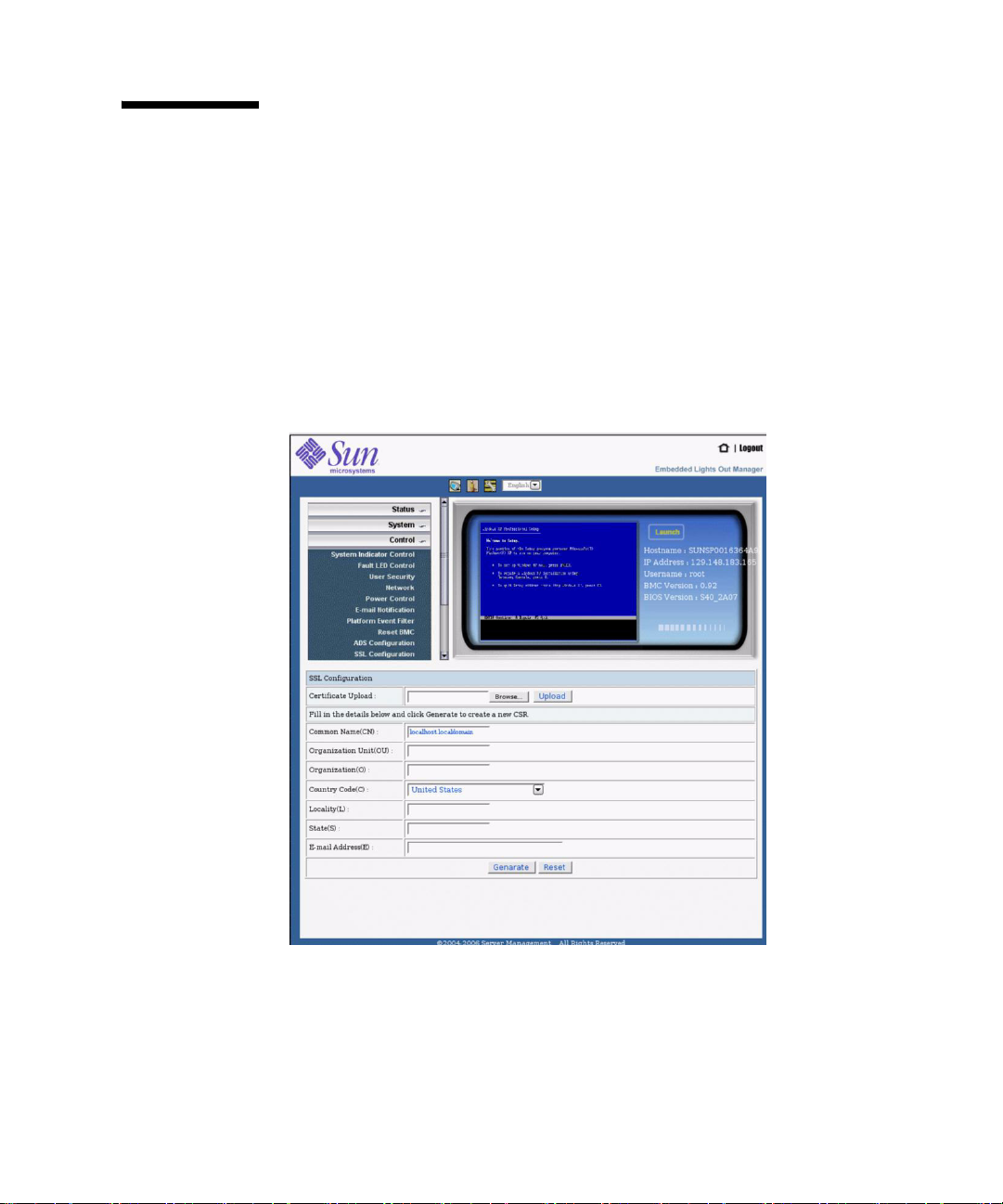
SSL の設定
SSL の設定を使用して、証明書 署 名要求 (CSR) で必要な証明書を管理します。こ
のような証明書は、 We b ブラウザで https: を使用して安全性の高いアクセスをす
る際、暗号化を可能にするために必要です。 https では、デジタル 署 名された証明
書が申し込み者のサイトにインストールされていることが必要です。
1. システム管理ソフトウェア画面の「 Control ( 制御 ) 」メニューから「 SSL
Configuration (SSL 設定 ) 」を選択します。
SSL 設定画面が表示されます。
図 5-15 SSL 設定画面 (Solaris)
2. 「 Browse ( 参照 ) 」をクリックして、自分のサイトに割り当てられた SSL CSR を
検索します。
3. 「 Upload ( アップロード ) 」をクリックして、証明書を表示します。
第 5 章 サーバーシステムの管理 71
Page 90

注 – 証明書が割り当てられていない場合は、次の指示に従って新しい CSR を生成し
ます。
4. 画面の指示に従って、例を参考にしながらフィールドに入力します。
この例は、必要な情報の例を示しています。
Common Name ( 共通名 ) (CN):
Organization Unit ( 組織ユニット ) (OU):
Organization ( 組織 ) (O):
Country Code ( 国コード ) (C): Taiwan ( 国のプルダウンメニュー )
Locality ( 地域 ) (L):
State ( 州 ) (S):
E-mail Address ( 電子メールアドレス ) (E):
localhost.localdomain
ESBU
PDQ Company Ltd
Ta ip ei
Lin Ko
youradmin@localhost.localdomain
5. 「 Generate ( 生成 ) 」をクリックして新しい CSR を作成します。
ファームウェアのアップデート
SP ファームウェアは、複数の方法で アップデートできます。
1. ツールとドライバの CD を使用してシステムをリブートします。
メニューが表示されたら、「 Update System BIOS and SP firmware ( システム
BIOS と SP ファームウェアのアップデート ) 」オプションを選択します。完了
後、システムがリブートします。
注 – BIOS のデフォルトがロードされます。 BIOS のデフォルトを変更した場合は、
それらの変更を再び行います。たとえば、 RAID を設定したり、 OS の選択を変更し
て Windows をインストールしたりした場合は、これらの設定を再び行う必要があり
ます。仮想 CD-ROM を使用してアップグレードする場合は、この方法はお勧めしま
せん。
2. CLI で tftpupdate を実行します。 126 ページの「ファームウェアをアップデー
トする方法」 を参照してください。
3. WebGUI のファームウェアアップデートを使用します。 73 ページの「 We bG UI
を使用してファームウェアをアップデートする」 を参照してください。
72 Embedded Lights Out Manager 管理ガイド • 2006 年 8 月
Page 91

▼ WebGUI を使用してファームウェアを
アップデートする
「 Control ( 制御 ) 」メニューから「 Firmware Update ( ファームウェアのアップ
デート ) 」メニューを選択すると、 Sun Fire X2100 M2 および Sun Fire X2200 M2
サーバーの Embedded LOM ファームウェアを参照したり、アップロードしたりする
ことができます。 Embedded LOM および BIOS ファームウェアは両方とも堅く連結
しているため、必ず一緒にアップグレードします。1 つのファームウェアイメージに
Embedded LOM および BIOS の両方のファームウェアが入っています。
ツールとドライバの CD には、システム BIOS と SP のファームウェアが 1 つのファ
イルに入っている特別なファイルが収録されています。 We bGU I によるアップデー
トでは、ツールとドライバの CD の /remoteflash/<fw rev>/ にあるファイルが
必要です。
1. WebGUI の「 Control ( 制御 ) 」メニューで、「 Firmware Update ( ファームウェア
アップデート ) 」をクリックします。
ファームウェアアップデート画面が表示されます。
図 5-16 ファームウェアアップデート画面 (Windows)
第 5 章 サーバーシステムの管理 73
Page 92

2. 「 Browse ( 参照 ) 」をクリックして、ツールとドライバの CD の
/remoteflash/<fwrev>/filename にあるファイルをポイントします。
3. 「 Update ( アップデート ) 」をクリックします。
4. アップグレードプロセスが完了した後、いったんログアウトして再び WebGU I にロ
グインします。
注 – アップデートするサーバーで OS が稼動している場合は、 OS がリブートするま
で新しいシステム BIOS は有効になりません。 OS がリブートした後、新しい BIOS
の最適なデフォルトがロードされます。前の BIOS で行った変更があれば、それらを
再び行う必要があります。 RAID が使用されている場合は、再び RAID を有効にす
るようにしてください。そうしないと、 OS がブートしません。
5. Web ブラウザを閉じて、 SP に再度接続します。
日付と時刻の設定
「 Control ( 制御 ) 」メニューから「 Set Time ( 時刻の設定 ) 」メニューを選択すると
、特定のサーバーの年、月、日、時間を設定できます。
1. システム管理ソフトウェア画面の「 Control ( 制御 ) 」メニューから「 Set Time
( 時刻の設定 ) 」を選択します。
図 5-17 のような「 Set Time ( 時刻の設定 ) 」画面が表示されます。
74 Embedded Lights Out Manager 管理ガイド • 2006 年 8 月
Page 93

図 5-17 日付と時刻の設定画面 (Windows)
2. 表示された画面で、年、月、日、時刻を入力します。
3. 「 Submit ( 送信 ) 」をクリックします。
システム SP の日付と時刻が設定されます。
WebGUI での SNMP の設定
一連の画面を使用して、ログインしているシステムのポート、要求、および SNMP
許可に関するパラメータを設定できます。
第 5 章 サーバーシステムの管理 75
Page 94

SNMP 設定を設定する
1. WebGUI の「 SNMP 」メニューで、「 SNMP Settings (SNMP 設定 ) 」をクリック
します。
表示された画面で、有効にするポートの識別、要求の設定、および許可する SNMP
プロトコルバージョンの選択が行えます。
図 5-18 SNMP 設定
これらのオプションの意味については、第 9 章を参照してください。
2. 「 Set Request ( 要求の設定 ) 」チェックボックスをクリックして、 1 つ以上の
SNMP 変数を設定します。
このチェックボックスを選択すると、ユーザーおよびコミュニティの読み取り / 書き
込み許可がグローバルに上書きされます。たとえば、「 Set Requests ( 要求の設定 ) 」
を無効にすると、 SNMP インタフェース経由で Sun Fire X2200 M2 にアクセスして
いるプライベートコミュニティのメンバーは、たとえ書き込み権限を持っていたとし
ても sysContact を設定できなくなります。
76 Embedded Lights Out Manager 管理ガイド • 2006 年 8 月
Page 95

3. 必要なバージョンの SNMP プロトコルの横にあるチェックボックスをクリックし
て、工場出荷時のシステムデフォルトを上書きします。
4. 「 Submit ( 送信 ) 」をクリックします。または、「 Reset ( リセット ) 」をクリック
して入力内容をクリアします。
SNMP コミュニティ許可を設定する
1. WebGUI の「 SNMP 」メニューで、「 SNMP Communities (SNMP コミュニ
ティ ) 」をクリックします。
コミュニティ名およびそれに関連するファイル許可のオプションが表示されます。
図 5-19 SNMP コミュニティ画面
第 5 章 サーバーシステムの管理 77
Page 96
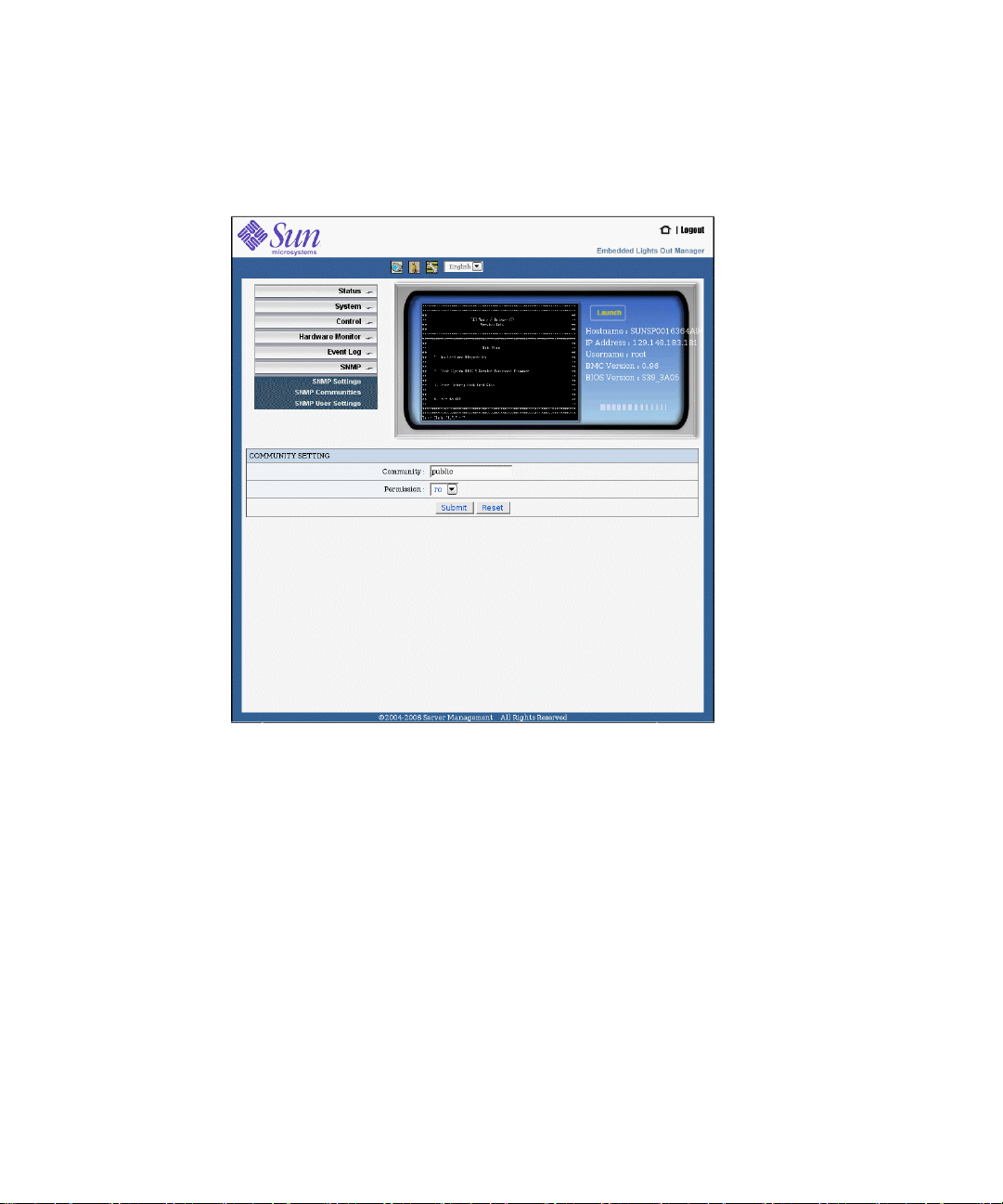
2. ファイル許可を変更するには、ラジオボタンを選択し、「 Modify ( 修正 ) 」を
クリックします。
表示された画面で、そのコミュニティのファイル許可を変更できます。
図 5-20 SNMP コミュニティの許可画面
3. 「 Permissions ( 許可 ) 」ドロップダウンメニューから選択します。
4. 「 Submit ( 送信 ) 」をクリックします。または、「 Reset ( リセット ) 」をクリック
して変更内容をクリアします。
78 Embedded Lights Out Manager 管理ガイド • 2006 年 8 月
Page 97
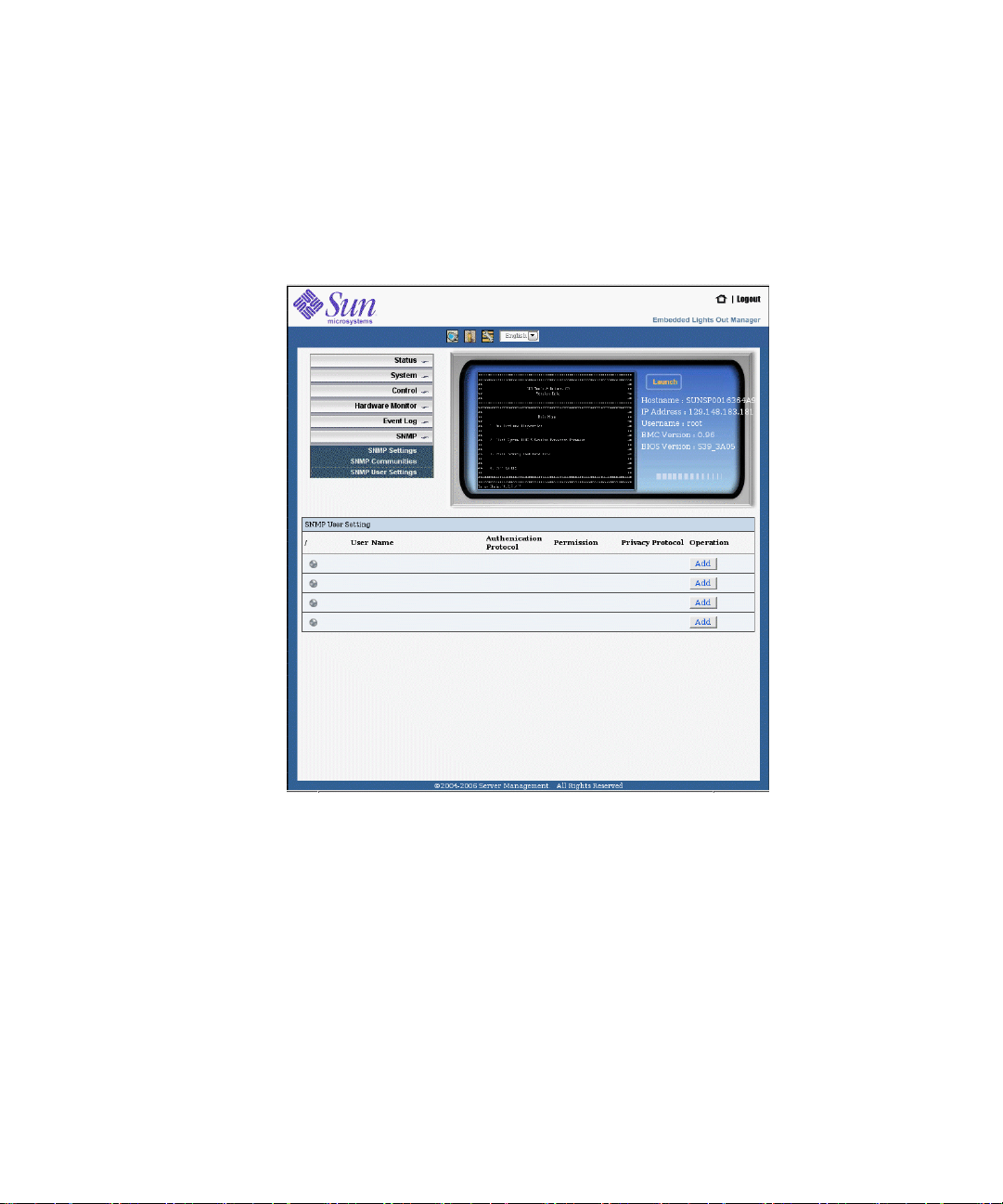
SNMP ユーザーを修正または追加する
1. WebGUI の「 SNMP 」メニューで、「 SNMP User Settings (SNMP ユーザー
設定 ) 」をクリックします。
表示された画面で、ユーザーの追加、認証プロトコル、許可、およびプライバシープ
ロトコルの決定が行えます。
図 5-21 SNMP ユーザー設定画面
2. ラジオボタンをクリックし、「 Add ( 追加 ) 」をクリックします。
図 5-21 のような画面が表示され、ここでコミュニティに名前を付けたり許可を設定し
たりできます。
第 5 章 サーバーシステムの管理 79
Page 98
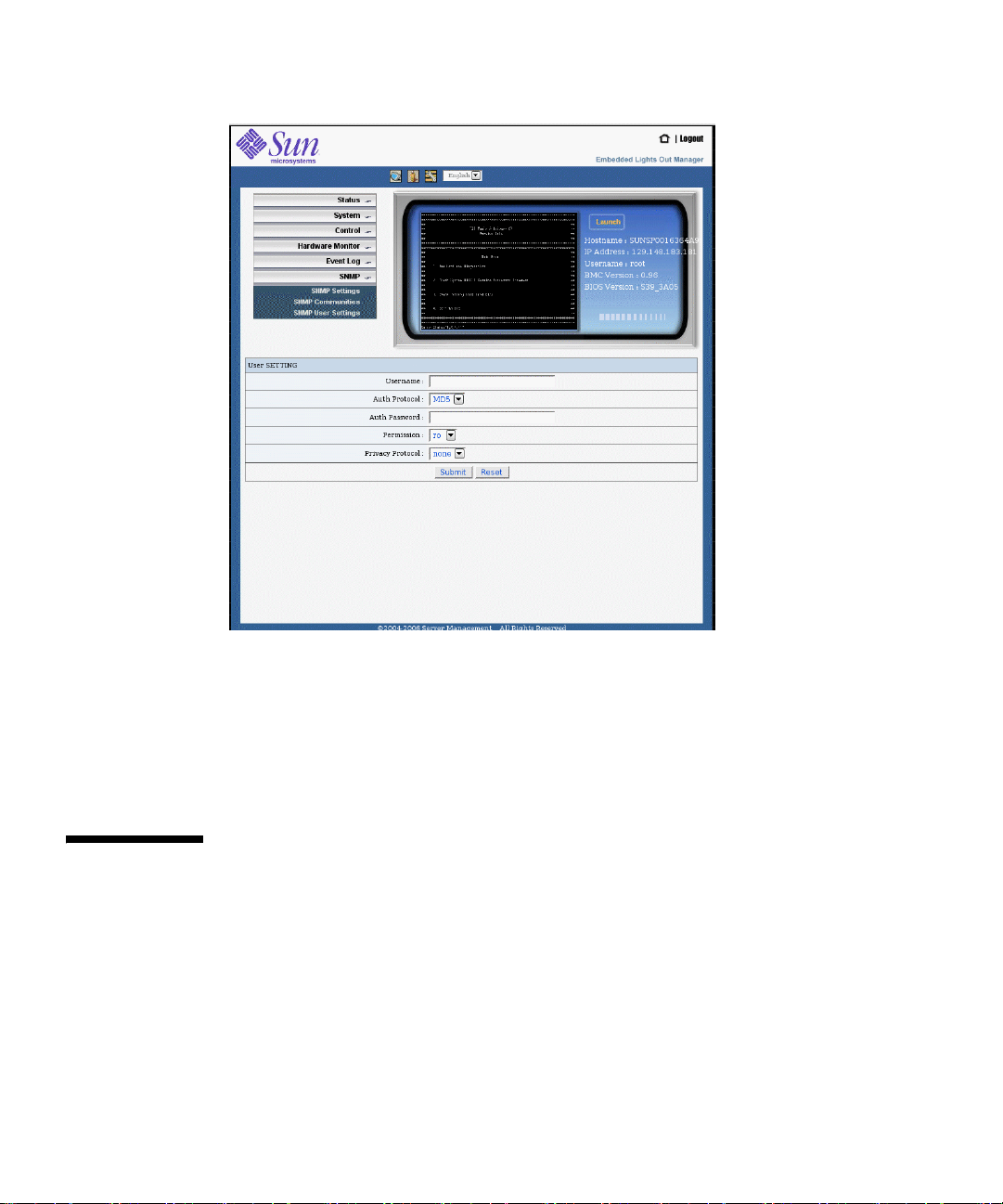
図 5-22 SNMP ユーザー設定の詳細画面
3. ユーザー名を入力し、そのユーザーの認証プロトコル、パスワード、許可、およびプ
ライバシープロトコル ( 該当する場合 ) を選択します。
4. 「 Submit ( 送信 ) 」をクリックします。または、「 Reset ( リセット ) 」をクリック
して変更内容をクリアします。
破損した SP からの回復
BMC ( サービスプロセッサ ) ソフトウェアが破損した場合は、デフォルトイメージを
CD から再インストールできます。ブート可能な USB フラッシュデバイスとジャン
パが必要です。ハードウェアの違いにより、サーバーごとに多少手順が異なります。
■ Sun Fire X2200 M2 の手順については、 81 ページの「 Sun Fire X2200 M2 システム
の破損した SP から回復する」を参照してください。
■ Sun Fire X2100 M2 の手順については、 82 ページの「 Sun Fire X2100 M2 システム
の破損した SP から回復する」を参照してください。
80 Embedded Lights Out Manager 管理ガイド • 2006 年 8 月
Page 99
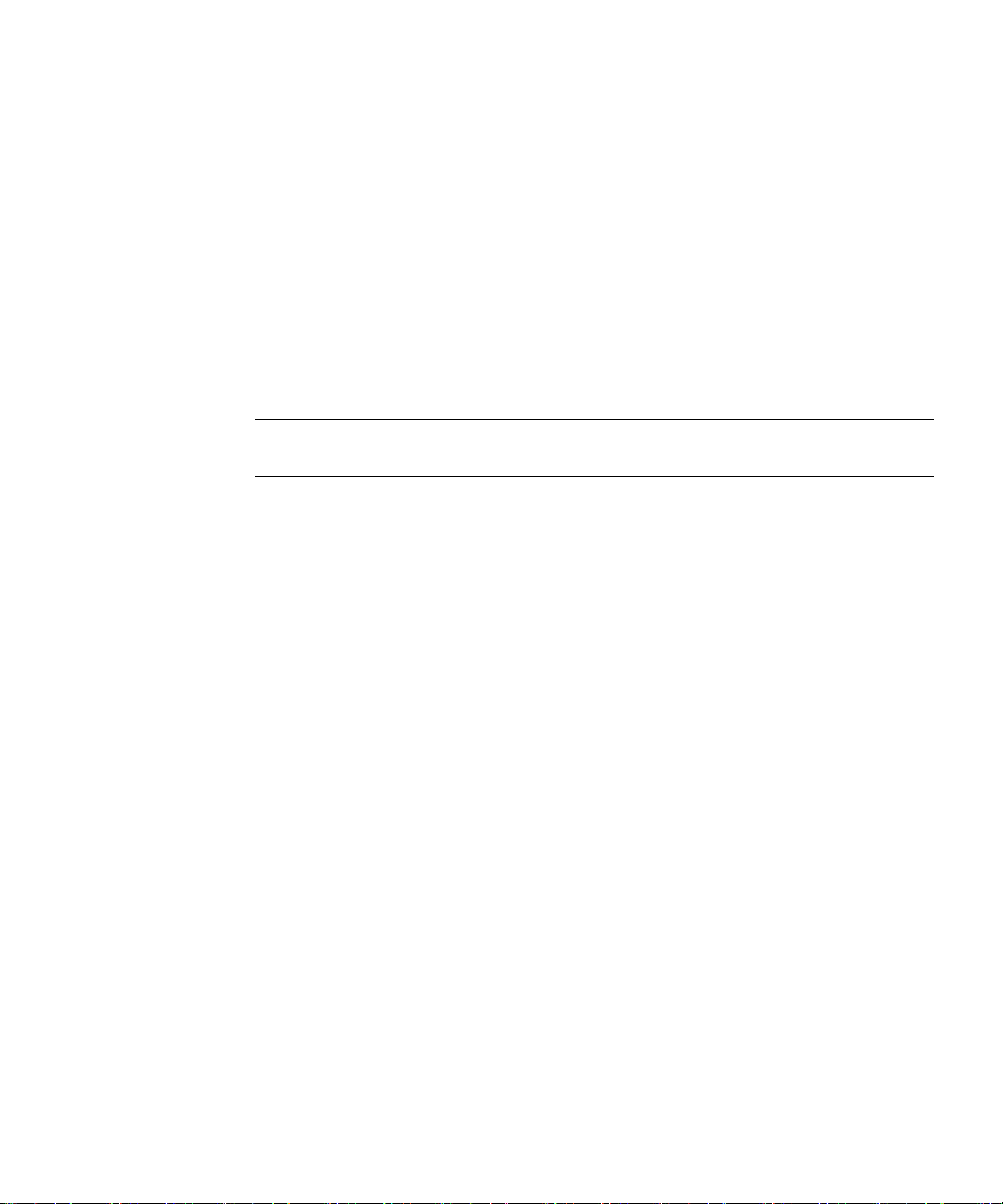
Sun Fire X2200 M2 システムの破損した SP から回 復する
1. すべての BMC ファイルをツールとドライバの CD から USB フラッシュデバイスに
コピーします。
BMC ファイルは、 tools_&_driver.iso CD の BMCrecovery ディレクトリにあ
ります。次のようなファイルがあります。
SOCFLASH.EXE
DOS4GW
BMC Binary
2. フラッシュするシステムから AC 電源を抜きます。
注 – システムの電源が入ったままの状態でフラッシュしないでください。回復不能
なエラーが発生する恐れがあります。
3. Sun Fire X2200 M2 システムで、ジャンパを使って JP34 を短絡させます。
このジャンパはファンブロアと CPU0 の間にあり、 BMC J34 というラベルが付い
ています。正確な位置については、システムプラットフォームのドキュメントを参
照してください。 Sun Fire X2100 M2 システムのジャンパの位置については、
82 ページの「 Sun Fire X2100 M2 システムの破損した SP から回復する」を参照し
てください。
4. ブート可能なフラッシュデバイスを USB ポートに差し込みます。
5. AC 電源を指し込み、システムの電源を入れます。
a. BMC が見つかりませんでした、というメッセージが表示されます。
システムのブートには最大 3 分かかります。
b. システム BIOS に切り替え、フラッシュデバイスがブート順序内にあることを確
認します。
6. フラッシュデバイスがブートした後、次のコマンドを実行します。
socflash.exe SP
次に例を示します。
socflash.exe s39v090.bin backup.bin
7. フラッシュが成功した後、 AC 電源とジャンパを抜き、最大 30 秒間システムの電源
を切ったままにします。
8. システムの電源を入れます。
9. BIOS 設定の Advanced/IPMI に SP がリストされていることを確認します。
バイナリ バックアップファイル
第 5 章 サーバーシステムの管理 81
Page 100

Sun Fire X2100 M2 システムの破損した SP から回 復する
破損した SP から回復する方法は、 Sun Fire X2200 M2 サーバーと Sun Fire X2100 M2
サーバーとで異なります。 Sun Fire X2200 M2 の回復方法については、 80 ページの
「破損した SP からの回復」を参照してください。 Sun Fire X2100 M2 サーバーで
SP (BMC) ソフトウェアが破損した場合は、デフォルトのイメージを CD から再イン
ストールできます。ブート可能な USB フラッシュデバイスとジャンパが必要です。
1. すべての BMC ファイルをツールとドライバの CD から USB フラッシュデバイスに
コピーします。
BMC ファイルは、 tools_&_driver.iso CD の BMCrecovery ディレクトリに
保存されています。次のようなファイルがあります。
SOCFLASH.EXE
DOS4GW
BMC Binary (SP Binary)
2. フラッシュするシステムから AC 電源を抜きます。
注 – システムの電源が入ったままの状態でフラッシュしないでください。回復不能
なエラーが発生する恐れがあります。
3. ジャンパを使用して JP2 ピン 1 と 2 を短絡させ、ジャンパで J4 ピン 3 と 4 を短絡さ
せます。
このジャンパはシステム背面の Broadcom コントローラ付近、つまり電源の付近にあ
ります。正確な位置については、システムプラットフォームのドキュメントを参照し
てください。
4. 起動可能なフラッシュデバイスを USB ポートに差し込みます。
5. AC 電源を差し込み、システムの電源を入れます。
a. BMC が見つかりませんでした、というメッセージが表示されます。
システムのブートには最大 3 分かかります。
b. システム BIOS に切り替え、フラッシュデバイスがブート順序内にあることを
確認します。
6. フラッシュデバイスがブートした後、次のコマンドを実行します。
socflash.exe SP
次に例を示します。
socflash.exe s40v092.bin backup.bin
82 Embedded Lights Out Manager 管理ガイド • 2006 年 8 月
バイナリ バックアップファイル
